Page 1
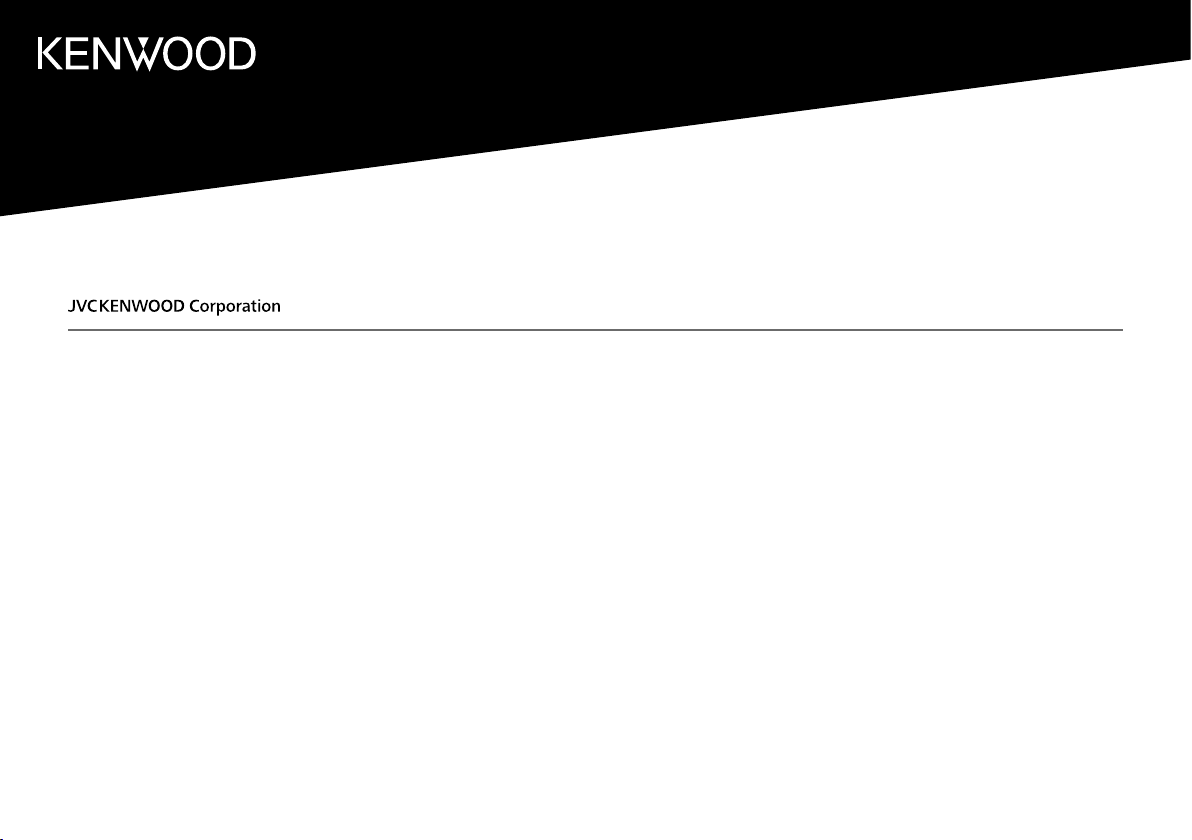
DDX4019DAB (Регион 2 – зона кода региона DVD 2)
DDX4019BT (Регион 2 – зона кода региона DVD 2)
DDX4019BTR (Регион 5 – зона кода региона DVD 5)
МОНИТОР С DVD-РЕСИВЕРОМ
ИНСТРУКЦИЯ ПО ЭКСПЛУАТАЦИИ
B5A-2607-07 (QN)
РУССКИЙ
© 2018 JVC KENWOOD Corporation
Данное руководство по эксплуатации используется для описания перечисленных выше моделей.
Доступность и возможности (функции) моделей могут различаться в зависимости от страны и зоны продаж.
Page 2
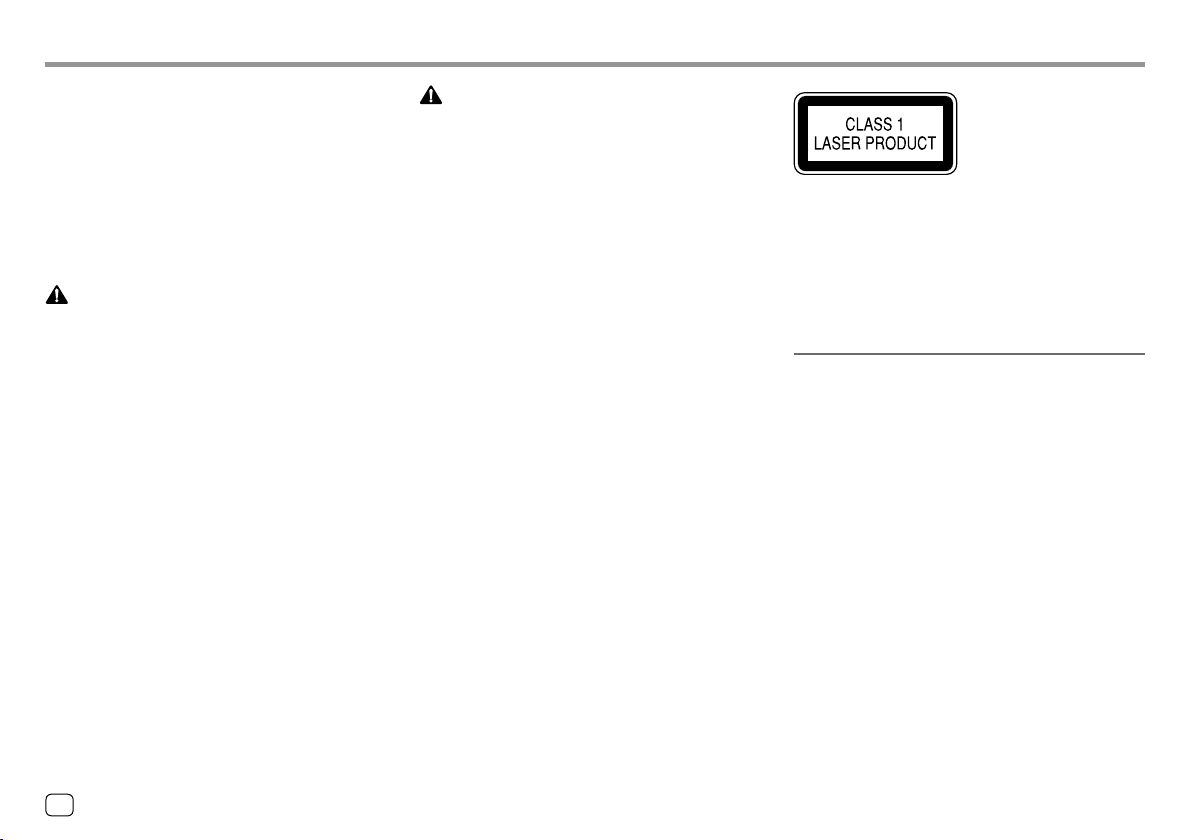
РУССКИЙi
Важное уведомлениеВажное уведомление
В целях обеспечения надлежащей
эксплуатации, пожалуйста, перед
эксплуатацией данного изделия полностью
прочтите данное руководство. Особенно важно
прочитать и следовать ПРЕДУПРЕЖДЕНИЯМ и
ПРЕДОСТЕРЕЖЕНИЯМ в данном руководстве.
Пожалуйста, храните руководство в безопасном
и доступном месте для обращения к нему в
будущем.
ПРЕДУПРЕЖДЕНИЯ
Предотвращение несчастных случаев и
повреждений
• НЕ устанавливайте устройства и не прокладывайте
провода в местах, где:
– оно может помешать рулевому управлению и
переключению передач;
– оно может помешать функционированию
средств безопасности, например,
пневмоподушкам;
– может ухудшиться обзор.
• HE повышайте слишком сильно уровень
громкости, поскольку это заглушает внешние
звуки, делая опасным управление автомобилем, а
также может привести к потере слуха.
• НЕ управляйте устройством во время вождения
автомобиля. При необходимости управления
устройством во время вождения автомобиля
внимательно следите за дорогой.
• Остановите автомобиль перед тем, как выполнять
любые сложные операции.
• Водителю не следует смотреть на монитор во
время вождения.
ПРЕДОСТЕРЕЖЕНИЯ
Забота об аппарате
• Если Вы припарковали Ваш автомобиль на
длительное время в жаркую или холодную
погоду, перед тем, как включать это устройство,
подождите до тех пор, пока температура в
автомобиле не придет в норму.
Забота о мониторе
• Встроенный в устройство монитор изготовлен
с высокой точностью, однако он может иметь
нерабочие точки. Это неизбежно и не считается
дефектом.
• Не подвергайте монитор воздействию прямых
солнечных лучей.
• Не используйте шариковую ручку и подобные
предметы с острым наконечником для работы с
сенсорной панелью.
Касайтесь кнопок сенсорной панели
непосредственно пальцами (если на руке
перчатка, снимите ее).
• При слишком низкой или слишком высокой
температуре может произойти следующее:
– Внутри происходит химическая реакция,
приводящая к неисправности устройства.
– Изображения могут отображаться нечетко
или воспроизводиться замедленно. Может
нарушаться синхронность изображения и звука
или ухудшаться качество изображения.
О настройке громкости
• По сравнению с другими источниками
воспроизведения цифровые устройства создают
незначительный шум. Уменьшите громкость
перед воспроизведением, чтобы предотвратить
повреждение динамиков из-за внезапного
повышения уровня громкости на выходе.
Маркировка изделий, в которых используется
лазер
К корпусу/оболочке прикреплена наклейка,
указывающая на то, что компонент использует
лазерные лучи, классифицируемые как Класс 1.
Это значит, что устройство использует лазерные
лучи, относящиеся к классу слабых лучей. Снаружи
устройства риск опасного излучения отсутствует.
Page 3
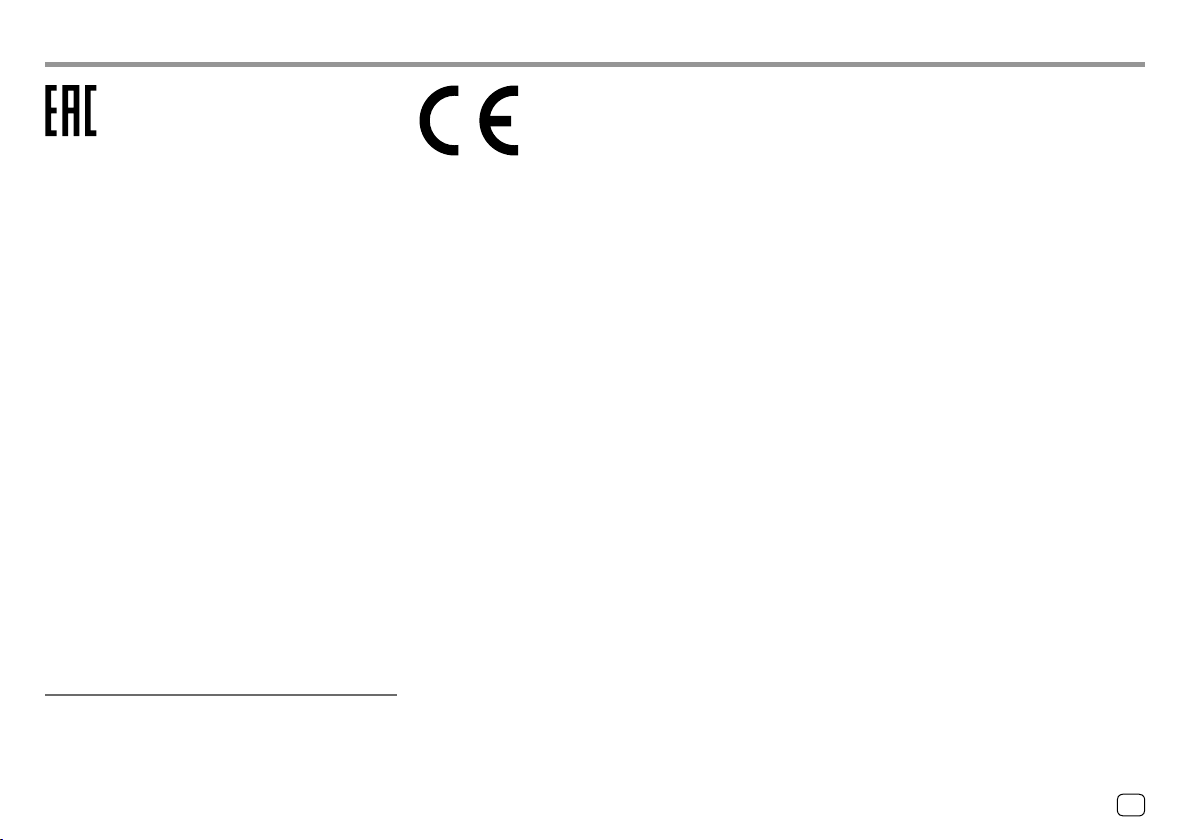
РУССКИЙ ii
Важное уведомлениеВажное уведомление
Дата изготовления (месяц/год)
находится на этикетке устройства.
В соответствии с Законом Российской Федерации
“О защите прав потребителей” срок службы
(годности) данного товара “по истечении которого
он может представлять опасность для жизни,
здоровья потребителя, причинять вред его
имуществу или окружающей среде” составляет семь
(7) лет со дня производства.
Дополнительные косметические материалы к
данному товару, поставляемые вместе с ним,
могут храниться в течение двух (2) лет со дня его
производства.
Срок службы (годности), кроме срока хранения
дополнительных косметических материалов,
упомянутых в предыдущих двух пунктах, не
затрагивает никаких других прав потребителя, в
частности, гарантийного обслуживания KENWOOD,
которое он может получить в соответствии с
законом о правах потребителя или других законов,
связанных с ним.
Условия хранения:
Температура: от –30°C до +85°C
Влажность: от 0% до 90%
Декларация соответствия относительно
Директивы RE 2014/53/EU
Декларация соответствия относительно
Директивы RoHS 2011/65/EU
Производитель:
JVC KENWOOD Corporation
3-12, Moriya-cho, Kanagawa-ku, Yokohama-shi,
Kanagawa, 221-0022, Japan
Представительство в ЕС:
JVCKENWOOD Europe B.V.
Amsterdamseweg 37, 1422 AC UITHOORN,
THE NETHERLANDS
English
Hereby, JVCKENWOOD declares that the radio
equipment “DDX4019DAB/DDX4019BT/DDX4019BTR”
is in compliance with Directive 2014/53/EU.
The full text of the EU declaration of conformity is
available at the following internet address:
http://www.kenwood.com/cs/ce/eudoc/
Français
Par la présente, JVCKENWOOD déclare que
l’équipement radio « DDX4019DAB/DDX4019BT/
DDX4019BTR » est conforme à la directive 2014/53/UE.
L’intégralité de la déclaration de conformité UE est
disponible à l’adresse Internet suivante :
http://www.kenwood.com/cs/ce/eudoc/
Deutsch
Hiermit erklärt JVCKENWOOD, dass das Funkgerät
“DDX4019DAB/DDX4019BT/DDX4019BTR” der
Richtlinie 2014/53/EU entspricht.
Der volle Text der EU-Konformitätserklärung steht
unter der folgenden Internetadresse zur Verfügung:
http://www.kenwood.com/cs/ce/eudoc/
Nederlands
Hierbij verklaart JVCKENWOOD dat de radioapparatuur
“DDX4019DAB/DDX4019BT/DDX4019BTR” in
overeenstemming is met Richtlijn 2014/53/EU.
De volledige tekst van de EU-verklaring van
overeenstemming is te vinden op het volgende
internetadres:
http://www.kenwood.com/cs/ce/eudoc/
Page 4
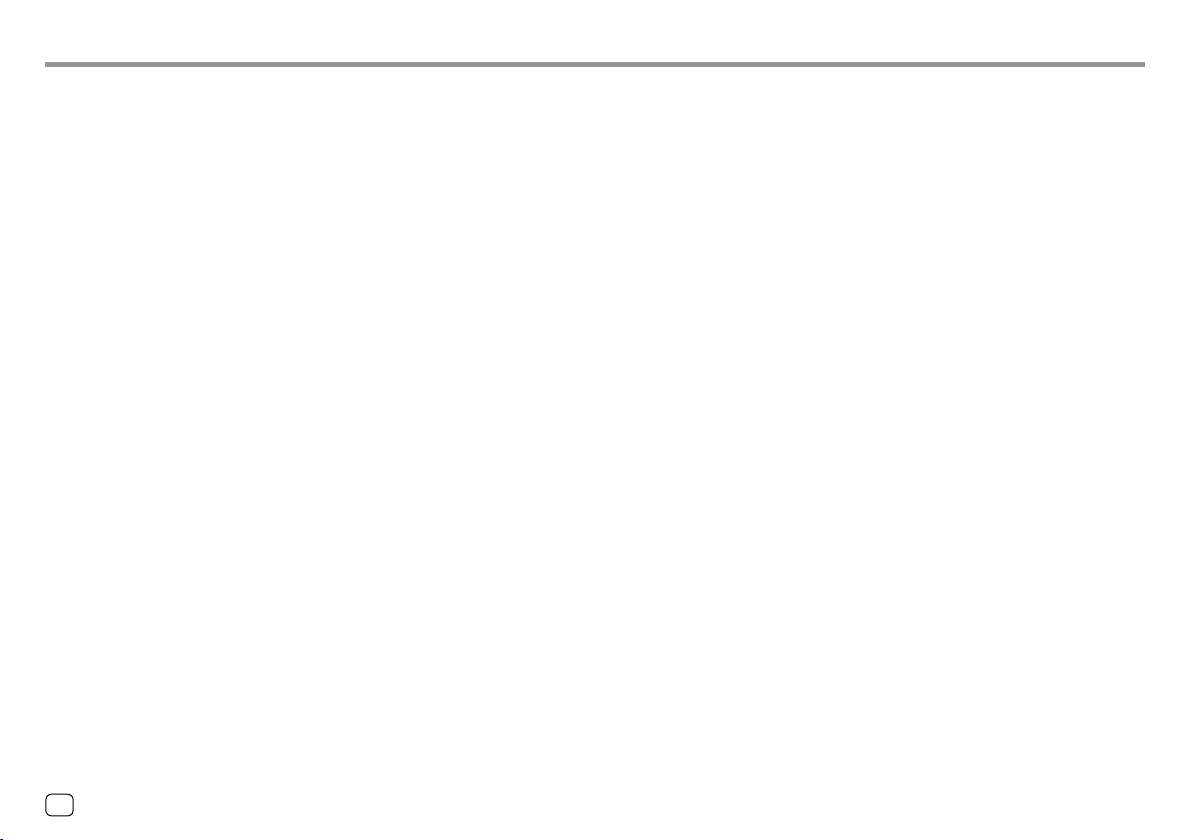
РУССКИЙiii
Важное уведомлениеВажное уведомление
Italiano
Con la presente, JVCKENWOOD dichiara che
l΄apparecchio radio “DDX4019DAB/DDX4019BT/
DDX4019BTR” è conforme alla Direttiva 2014/53/UE.
Il testo integrale della dichiarazione di conformità UE è
disponibile al seguente indirizzo internet:
http://www.kenwood.com/cs/ce/eudoc/
Español
Por la presente, JVCKENWOOD declara que el equipo
de radio “DDX4019DAB/DDX4019BT/DDX4019BTR”
cumple la Directiva 2014/53/EU.
El texto completo de la declaración de conformidad
con la UE está disponible en la siguiente dirección de
internet:
http://www.kenwood.com/cs/ce/eudoc/
Português
Deste modo, a JVCKENWOOD declara que o
equipamento de rádio “DDX4019DAB/DDX4019BT/
DDX4019BTR” está em conformidade com a Diretiva
2014/53/UE.
O texto integral da declaração de conformidade da UE
está disponível no seguinte endereço de internet:
http://www.kenwood.com/cs/ce/eudoc/
Polska
Niniejszym, JVCKENWOOD deklaruje, że sprzęt radiowy
“DDX4019DAB/DDX4019BT/DDX4019BTR” jest zgodny
z dyrektywą 2014/53/UE.
Pełny tekst deklaracji zgodności EU jest dostępny pod
adresem:
http://www.kenwood.com/cs/ce/eudoc/
Český
Společnost JVCKENWOOD tímto prohlašuje, že rádiové
zařízení “DDX4019DAB/DDX4019BT/DDX4019BTR”
splňuje podmínky směrnice 2014/53/EU.
Plný text EU prohlášení o shodě je dostupný na
následující internetové adrese:
http://www.kenwood.com/cs/ce/eudoc/
Magyar
JVCKENWOOD ezennel kijelenti, hogy a „DDX4019DAB/
DDX4019BT/DDX4019BTR“ rádióberendezés megfelel a
2014/53/EU irányelvnek.
Az EU konformitási nyilatkozat teljes szövege az alábbi
weboldalon érhető el:
http://www.kenwood.com/cs/ce/eudoc/
Svenska
Härmed försäkrar JVCKENWOOD att radioutrustningen
“DDX4019DAB/DDX4019BT/DDX4019BTR” är i enlighet
med direktiv 2014/53/EU.
Den fullständiga texten av EU-försäkran om
överensstämmelse finns på följande Internetadress:
http://www.kenwood.com/cs/ce/eudoc/
Suomi
JVCKENWOOD julistaa täten, että radiolaite
“DDX4019DAB/DDX4019BT/DDX4019BTR” on
direktiivin 2014/53/EU mukainen.
EU-vaatimustenmukaisuusvakuutusvaatim us löytyy
kokonaisuudessaan seuraavasta internet-osoitteesta:
http://www.kenwood.com/cs/ce/eudoc/
Slovensko
S tem JVCKENWOOD izjavlja, da je radijska oprema
»DDX4019DAB/DDX4019BT/DDX4019BTR« v skladu z
Direktivo 2014/53/EU.
Celotno besedilo direktive EU o skladnosti je dostopno
na tem spletnem naslovu:
http://www.kenwood.com/cs/ce/eudoc/
Slovensky
Spoločnosť JVCKENWOOD týmto vyhlasuje, že rádiové
zariadenie „DDX4019DAB/DDX4019BT/DDX4019BTR“
vyhovuje smernici 2014/53/EÚ.
Celý text EÚ vyhlásenia o zhode nájdete na
nasledovnej internetovej adrese:
http://www.kenwood.com/cs/ce/eudoc/
Dansk
Herved erklærer JVCKENWOOD, at radioudstyret
“DDX4019DAB/DDX4019BT/DDX4019BTR” er i
overensstemmelse med Direktiv 2014/53/EU.
EU-overensstemmelseserklæringens fulde ordlyd er
tilgængelig på følgende internetadresse:
http://www.kenwood.com/cs/ce/eudoc/
Ελληνικά
Με το παρόν, η JVCKENWOOD δηλώνει ότι ο
ραδιοεξοπλισμός «DDX4019DAB/DDX4019BT/
DDX4019BTR» συμμορφώνεται με την Οδηγία
2014/53/ΕΕ.
Το πλήρες κείμενο της δήλωσης συμμόρφωσης της
ΕΕ είναι διαθέσιμο στην ακόλουθη διεύθυνση στο
διαδίκτυο:
http://www.kenwood.com/cs/ce/eudoc/
Page 5
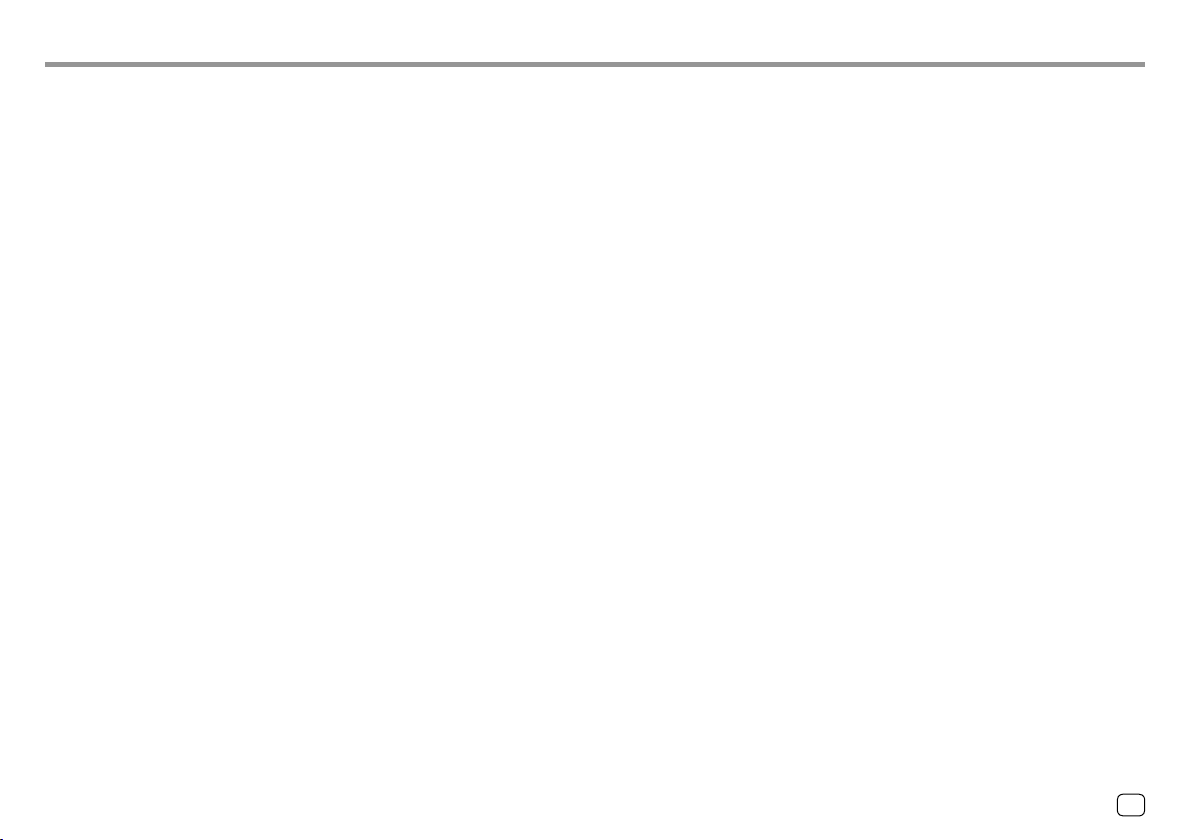
РУССКИЙ iv
Важное уведомлениеВажное уведомление
Eesti
Käesolevaga JVCKENWOOD kinnitab, et „DDX4019DAB/
DDX4019BT/DDX4019BTR“ raadiovarustus on
vastavuses direktiiviga 2014/53/EL.
ELi vastavusdeklaratsiooni terviktekst on kättesaadav
järgmisel internetiaadressil:
http://www.kenwood.com/cs/ce/eudoc/
Latviešu
JVCKENWOOD ar šo deklarē, ka radio aparatūra
„DDX4019DAB/DDX4019BT/DDX4019BTR” atbilst
direktīvas 2014/53/ES prasībām.
Pilns ES atbilstības deklarācijas teksts ir pieejams šādā
tīmekļa adresē:
http://www.kenwood.com/cs/ce/eudoc/
Lietuviškai
Šiuo JVCKENWOOD pažymi, kad radijo įranga
„DDX4019DAB/DDX4019BT/DDX4019BTR“ atitinka
2014/53/EB direktyvos reikalavimus.
Visą EB direktyvos atitikties deklaracijos tekstą galite
rasti šiuo internetiniu adresu:
http://www.kenwood.com/cs/ce/eudoc/
Malti
B’dan, JVCKENWOOD jiddikjara li t-tagħmir tar-radju
“DDX4019DAB/DDX4019BT/DDX4019BTR” huwa
konformi mad-Direttiva 2014/53/UE.
It-test kollu tad-dikjarazzjoni ta’ konformità huwa
disponibbli fl-indirizz intranet li ġej:
http://www.kenwood.com/cs/ce/eudoc/
HRVATSKI / SRPSKI JEZIK
JVCKENWOOD ovim izjavljuje da je radio oprema
“DDX4019DAB/DDX4019BT/DDX4019BTR” u skladu s
Direktivom 2014/53/EU.
Cjeloviti tekst deklaracije Europske unije o usklađenosti
dostupan je na sljedećoj internet adresi:
http://www.kenwood.com/cs/ce/eudoc/
ROMÂNĂ
Prin prezenta, JVCKENWOOD declară că echipamentul
radio “DDX4019DAB/DDX4019BT/DDX4019BTR” este în
conformitate cu Directiva 2014/53/UE.
Textul integral al declarației de conformitate UE este
disponibil la urmatoarea adresă de internet:
http://www.kenwood.com/cs/ce/eudoc/
БЪЛГАРСКИ
С настоящото JVCKENWOOD декларира, че
радиооборудването на “DDX4019DAB/DDX4019BT/
DDX4019BTR” е в съответствие с Директива
2014/53/ЕС.
Пълният текст на ЕС декларацията за съответствие е
достъпен на следния интернет адрес:
http://www.kenwood.com/cs/ce/eudoc/
Turkish
Burada, JVCKENWOOD “DDX4019DAB/DDX4019BT/
DDX4019BTR” radyo ekipmanının 2014/53/AB
Direktifine uygun olduğunu bildirir.
AB uyumluluk deklarasyonunun tam metni aşağıdaki
internet adresinde mevcuttur.
http://www.kenwood.com/cs/ce/eudoc/
Русский
JVCKENWOOD настоящим заявляет, что
радиооборудование «DDX4019DAB/DDX4019BT/
DDX4019BTR» соответствует Директиве 2014/53/EU.
Полный текст декларации соответствия ЕС доступен
по следующему адресу в сети Интернет:
http://www.kenwood.com/cs/ce/eudoc/
Українська
Таким чином, компанія JVCKENWOOD заявляє, що
радіообладнання «DDX4019DAB/DDX4019BT/
DDX4019BTR» відповідає Директиві 2014/53/EU.
Повний текст декларації про відповідність ЄС можна
знайти в Інтернеті за такою адресою:
http://www.kenwood.com/cs/ce/eudoc/
Page 6
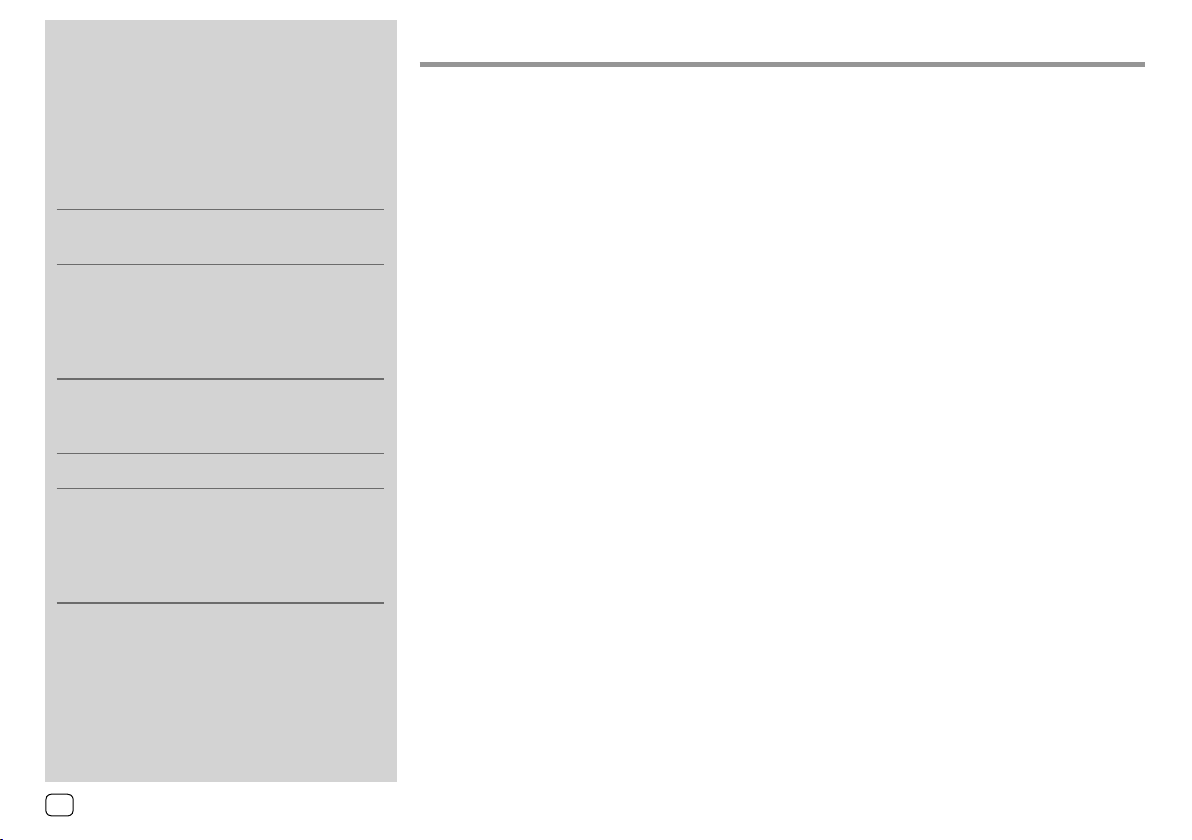
Об этом руководстве
Иллюстрации индикации и панелей,
приведенные в настоящем руководстве,
представляют собой примеры, используемые
для понятного объяснения операций. По этой
причине они могут отличаться от реального
вида индикации или панелей.
Для объяснения используются главным образом
иллюстрации DDX4019BT.
В данном руководстве главным образом
объясняются операции, выполняемые с помощью
кнопок на панели монитора и кнопок на
сенсорной панели. Операции с помощью пульта
дистанционного управления, см. на стр.38.
< > обозначает изменяемые экраны/меню/
операции/настройки, которые появляются на
сенсорной панели.
[ ] обозначает кнопки на сенсорной панели.
Язык отображения: Элементы индикации
на английском языке используются в
качестве примера с целью объяснения. Язык
отображаемой индикации можно выбрать из
меню <Setup>. (Стр.30)
СодержаниеСодержание
Названия и функции компонентов ..............3
Основные операции ........................................3
Как перенастроить Ваше устройство ................3
Включение питания ........................................................3
Выключение питания ....................................................3
Переключение устройства в режим
ожидания ...............................................................................3
Выключение экрана .......................................................4
Настройка громкости ...................................................4
Приглушение звука.........................................................4
Начало работы ..................................................4
Начальные настройки ..................................................4
Регистрация защитного кода ..................................5
Настройки часов ..............................................................5
Разнообразные экраны и операции ...........6
Главный экран .....................................................................6
Экран управления источником .............................7
Экран списка/настройки ............................................8
Диск ...................................................................... 9
Видео ..................................................................10
USB ......................................................................12
Android ...............................................................14
iPod/iPhone .......................................................14
Радио ..................................................................15
Цифровое радио (DAB)..................................18
Spotify ................................................................21
Другое внешнее устройство ........................23
AV-IN ........................................................................................23
Камера заднего вида .................................................23
Bluetooth® .........................................................24
Информация ..................................................................... 24
Подготовка .........................................................................24
Подсоединение .............................................................. 24
Мобильный телефон Bluetooth ...........................26
Аудиопроигрыватель Bluetooth .........................28
Микширование музыки от KENWOOD .......28
Настройки Bluetooth ..................................................29
Настройки .........................................................30
Звуковые настройки ...................................................30
Настройки дисплея .....................................................33
Настройки входа ...........................................................35
Системные параметры ..............................................36
Пульт дистанционного управления ..........38
Подготовка .........................................................................39
Основные операции ...................................................39
Приложение KENWOOD Remote .................... 41
Установка и подсоединение ........................41
Перед установкой ........................................................41
Установка устройства ................................................43
Установка декоративной панели.......................43
Демонтаж устройства ................................................43
Проводные соединения ..........................................44
Подключение внешних устройств ...................45
Справочная информация .............................45
Обслуживание ................................................................. 45
Дополнительная информация ............................45
Устранение проблем ......................................49
Технические характеристики ......................51
Товарные знаки и лицензии .................................. 54
2 РУССКИЙ
Page 7
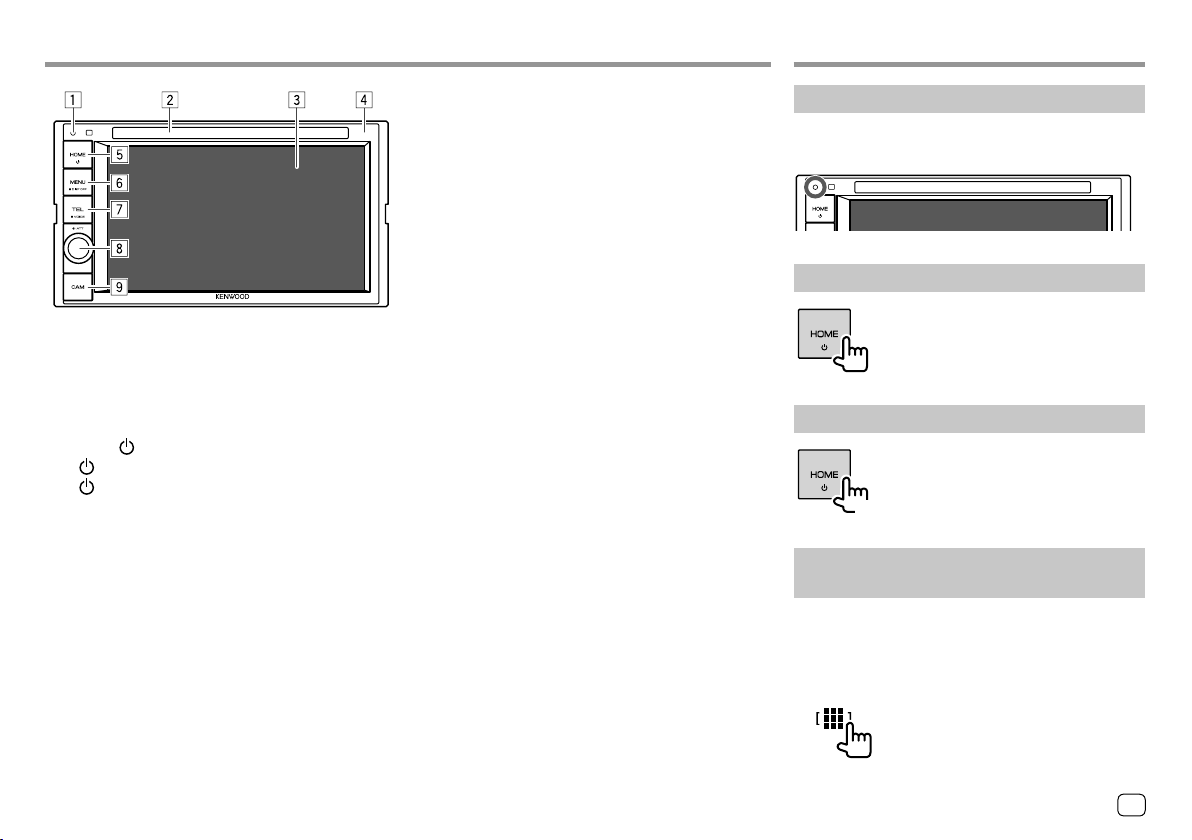
Названия и функции компонентовНазвания и функции компонентов
1 Кнопка сброса
• Выполните сброс устройства.
2 Загрузочный отсек
3 Экран (сенсорная панель)
4 Панель монитора
5 Кнопка HOME
• (Нажмите): Включение питания.
• (Удерживать): Выключение питания.
• HOME (Нажмите): Отображение главного
экрана при включенном питании.
6 Кнопка MENU/DISP OFF
• MENU (Нажмите): Отображение экрана
быстрого доступа.
• DISP OFF (Удерживать): Выключение экрана.
7 Кнопка TEL/VOICE
• TEL (Нажмите): Отображение экрана
управления мобильного телефона.
• VOICE (Удерживать): Включение голосового
набора номера.
8 Ручка Volume/ATT
• Volume (Поворачивайте): Настройка уровня
громкости звука.
• AT T (Нажмите): Ослабление звука.
9 Кнопка CAM
• (Нажмите): Отображение картинки с
подсоединенной камеры заднего вида.
Основные операцииОсновные операции
Как перенастроить Ваше устройство
Если устройство не работает должным образом,
нажмите кнопку сброса.
Включение питания
Выключение питания
(Удерживать)
Переключение устройства в режим
ожидания
1 Отобразите экран выбора источника/
опций.
На главном экране выполните следующие
прикосновения:
3РУССКИЙ
Page 8
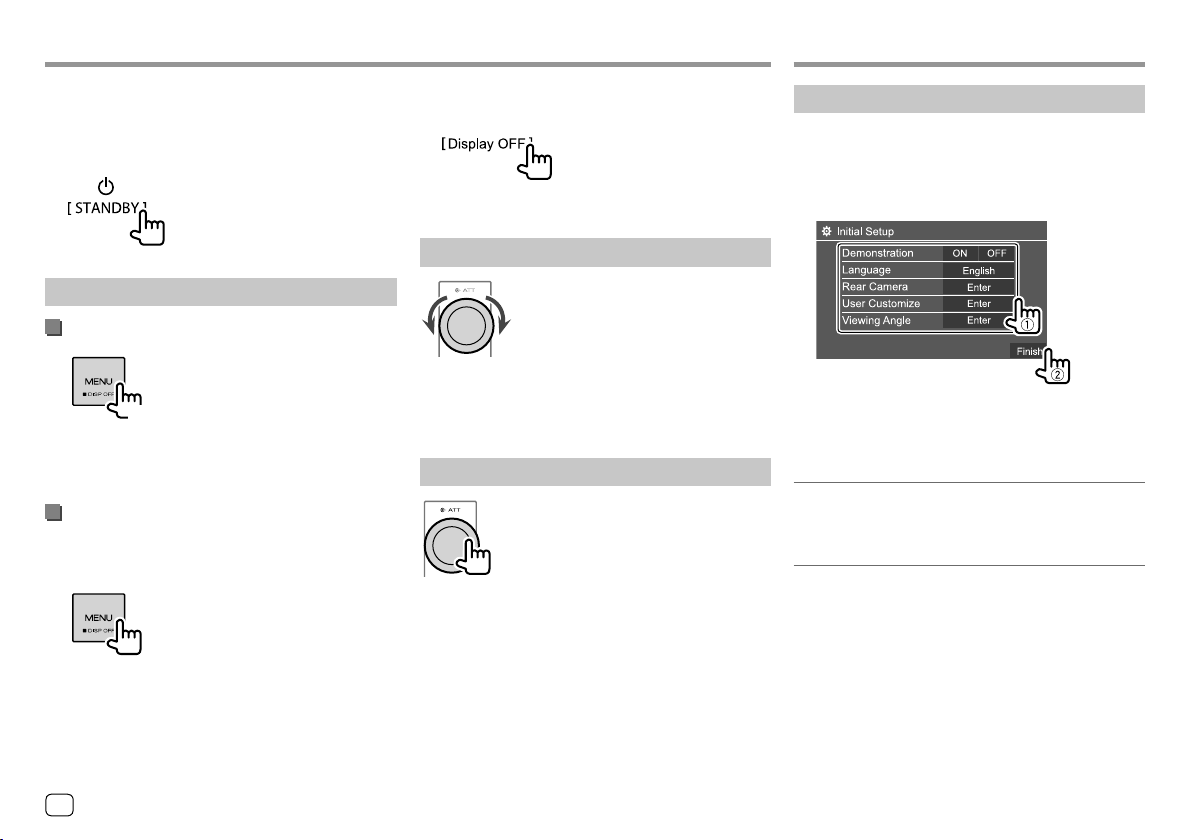
Начальные настройки
При первом включении питания устройства или
после сброса настроек устройства отображается
экран <Initial Setup>.
Выполните начальные настройки.
Пример: Экран начальных настроек для
DDX4019BT
После их выполнения отображается главный экран.
<Demonstration>
• ON (По умолчанию): Включение демонстрации
функций дисплея.
• OFF: Выключение демонстрации функций дисплея.
Начало работыНачало работы
2 Переведите устройство в режим
ожидания.
На экране выбора источника/опций выполните
следующие прикосновения:
Выключение экрана
На панели монитора
(Удерживать)
Включение экрана: Нажмите DISP OFF на панели
монитора или прикоснитесь к экрану.
В выпадающем меню быстрого доступа
1 Отобразите выпадающего меню
быстрого доступа.
Основные операцииОсновные операции
2 В выпадающем меню быстрого доступа
выполните следующие прикосновения:
Включение экрана: Прикоснитесь к экрану.
Настройка громкости
Вы можете настраивать уровень громкости
(от 00 до 35), поворачивая ручку вправо, чтобы
повысить уровень, и влево, чтобы понизить уровень.
Приглушение звука
Загорается индикатор ATT.
Чтобы отменить приглушение звука: Нажмите ту
же кнопку еще раз.
4
РУССКИЙ
Page 9
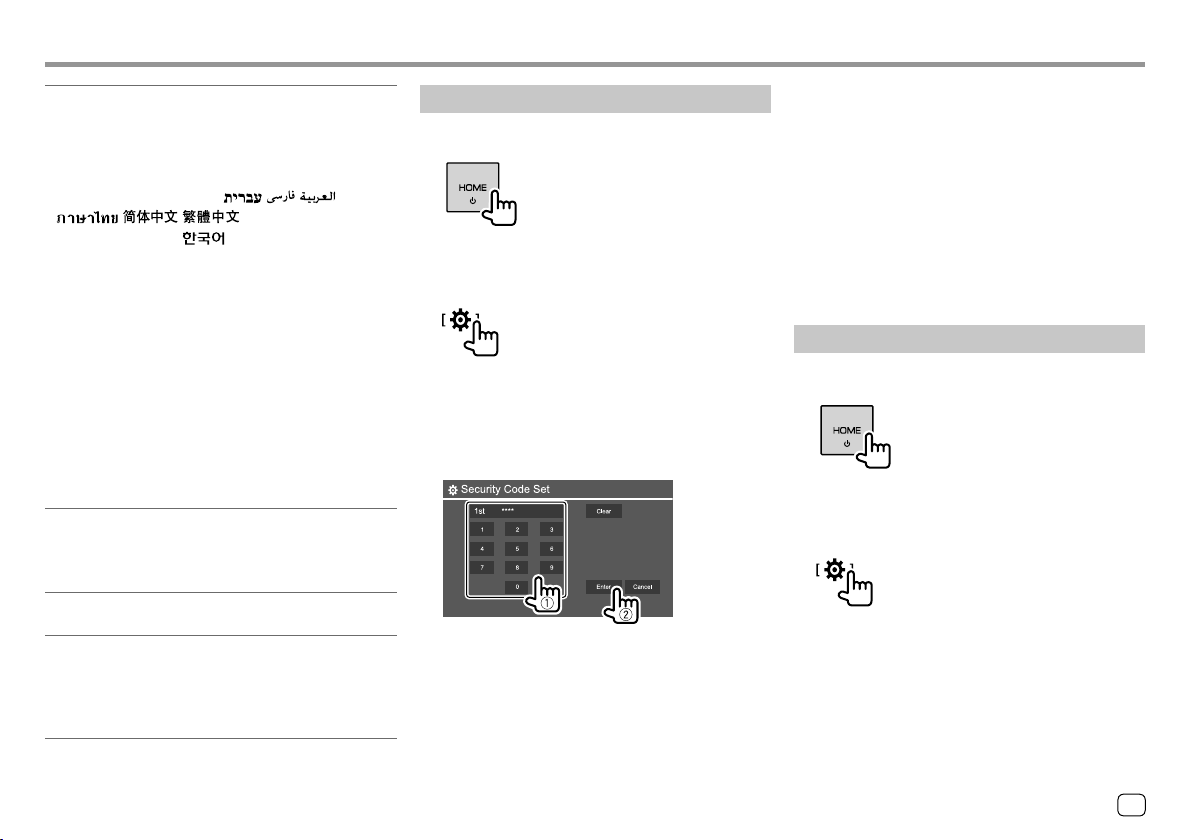
Начало работыНачало работы
<Language>
Выбор языка текста, используемого для
отображения информации на экране.
• English/Español/Français/Deutsch/Italiano/
Nederlands/Ελληνικά/Português/Türkçe/Čeština/
Polski/Magyar/Руccĸий/ / / /
/ / /Bahasa Malaysia/
Bahasa Indonesia/
– Для внешних мониторов доступны только
следующие языки: английский/испанский/
французский/немецкий/итальянский/
голландский/русский/португальский. Если будет
выбран другой язык, язык текста для внешних
мониторов будет установлен на английский.
По умолчанию:
DDX4019DAB/DDX4019BT: English
DDX4019BTR: Руccĸий
• GUI Language (Local (выбранный выше язык) (По
умолчанию)/English): Выбор языка, используемого
для отображения кнопок управления и элементов
меню.
<Rear Camera> (Стр.35)
Выполните настройки для отображения
изображения с подсоединенной камеры заднего
вида.
<User Customize> (Стр.33)
Измените дизайн индикации.
<Viewing Angle>
Выберите угол обзора по отношению к монитору,
чтобы сделать изображение на экране более
удобным для просмотра.
• Under 0° (По умолчанию)/5°/10°/15°/20°
Регистрация защитного кода
1 Откройте главный экран.
2 Откройте экран <Security Code Set>.
На главном экране выполните следующие
прикосновения:
Затем на экране <Setup> выполните следующие
прикосновения:
[System] <Security Code> : [SET]
3 Введите четырехзначный номер (1),
затем подтвердите ввод (2).
• Чтобы удалить последнюю запись,
прикоснитесь к [Clear].
• Чтобы отменить настройку, прикоснитесь к
[Cancel].
4 Повторите шаг 3, чтобы подтвердить
защитный код.
Теперь защитный код зарегистрирован.
Чтобы очистить зарегистрированный защитный
код: Прикоснитесь к [CLR] для <Security Code> в
действии 2.
Затем введите текущий защитный код, который
хотите очистить, и прикоснитесь к [Enter].
• После выполнения сброса настроек или
отсоединения устройства от аккумуляторной
батареи потребуется ввести защитный код.
Введите правильный защитный код, затем
прикоснитесь к [Enter].
Настройки часов
1 Откройте главный экран.
2 Откройте экран <Clock>.
На главном экране выполните следующие
прикосновения:
Затем на экране <Setup> выполните следующие
прикосновения:
[System] <Clock> : [Enter]
• Вы также можете отобразить экран <Clock>,
прикоснувшись к зоне отображения часов на
главном экране.
5
РУССКИЙ
Page 10
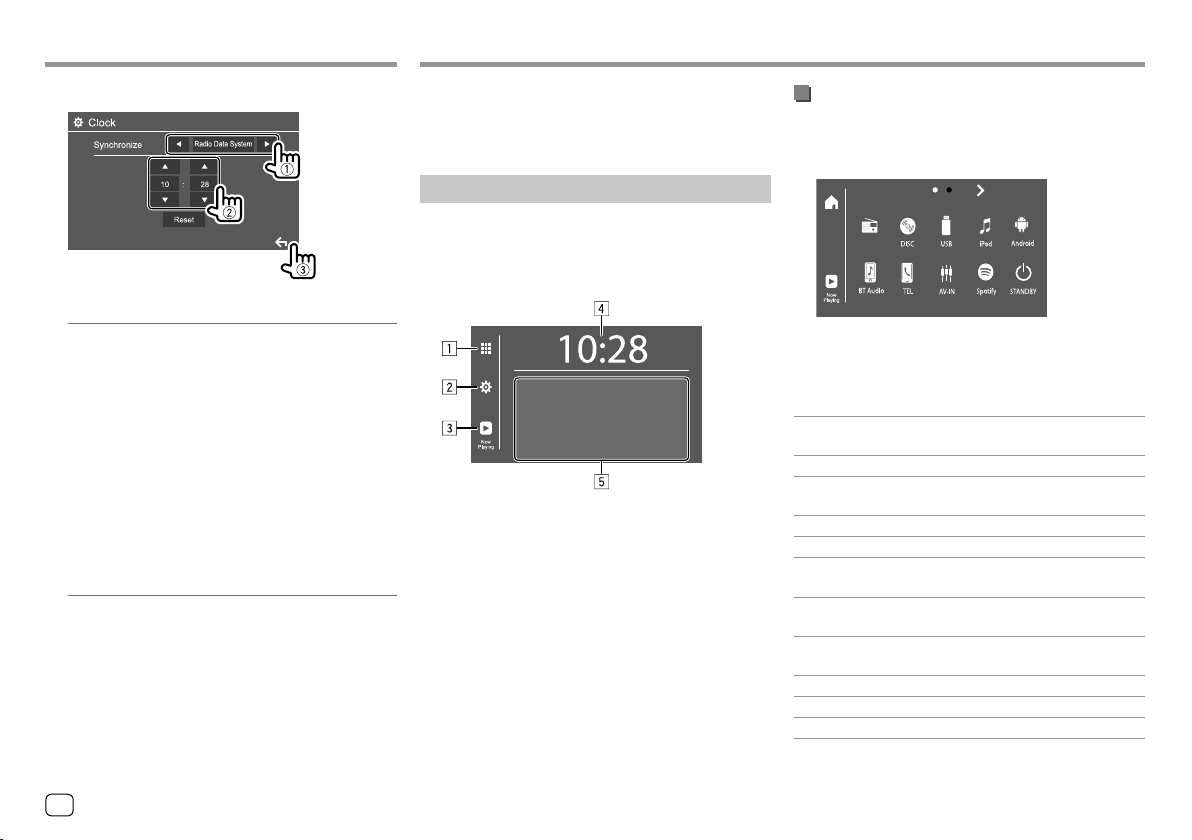
Разнообразные экраны и операцииРазнообразные экраны и операции
Вы можете отображать и переключать на другие
экраны в любое время для просмотра информации,
переключения источника аудио/видео или
изменения настроек и т.д.
Главный экран
• Вы можете выполнить пользовательскую
настройку главного экрана. (Стр.34)
• Чтобы отобразить главный экран из других
экранов, нажмите HOME.
Прикосновение к кнопкам управления выполняет
следующие действия:
1 Отображение всех источников воспроизведения
и опций.
2 Отображение экрана <Setup>.
3 Отображение экрана управления текущим
воспроизводимым источником.
4 Отображение экрана <Clock>.
5 Выбор или переключение источника
воспроизведения.
Доступные источники воспроизведения
и опции
Прикоснитесь к 1, чтобы отобразить экран выбора
источника/опций.
Radio
Пример: Экран выбора источника/опций для
DDX4019BT
Прикосновение к кнопкам управления выполняет
следующие действия:
[Radio] Переключение на прием передач
радиовещания.
[DISC] Воспроизведение диска.
[USB] Воспроизведение файлов на
устройстве USB.
[iPod] Воспроизведение iPod/iPhone.
[Android™] Воспроизведение устройства Android.
[BT Audio] Воспроизведение
аудиопроигрывателя Bluetooth.
[TEL] Отображение экрана управления
мобильного телефона.
[AV-IN]
Переключение на внешнее устройство,
подключенное к входному разъему AV-IN.
[Spotify]*1 Переключение на приложение Spotify.
[STANDBY]
Переведите устройство в режим ожидания.
[DAB]*2
Переключение на цифровое радио (DAB).
*1 Только для DDX4019DAB/DDX4019BT.
*2 Только для DDX4019DAB.
3 Установите время на часах.
Пример: Экран настройки часов для DDX4019BT
<Synchronize>
• Radio Data System*1: Синхронизация времени
часов с системой FM Radio Data System.
• DAB*2: Синхронизация времени часов с
цифровым радио (DAB).
• OFF: Ручная настройка часов. Прикоснитесь
к [J]/[K], чтобы отрегулировать часы, затем
минуты.
– Прикосновение к [Reset] устанавливает
минуты на “00”.
По умолчанию:
DDX4019BT/DDX4019BTR: Radio Data System
DDX4019DAB: DAB
*1 Только для DDX4019BT/DDX4019BTR.
*2 Только для DDX4019DAB.
Начало работыНачало работы
6
РУССКИЙ
Page 11

Разнообразные экраны и операцииРазнообразные экраны и операции
Чтобы сменить страницу: Прикоснитесь к [
]/
[ ] . Текущая страница указывается индикатором
страниц в верхней части экрана.
Чтобы вернуться на главный экран:
Прикоснитесь к [ ] на экране выбора источника/
опций.
Экран управления источником
Вы можете выполнять операции воспроизведения
на экране управления источником во время
воспроизведения.
• Кнопки управления и отображаемая
информация отличаются в зависимости от
выбранного источника/типа диска/типа файла,
воспроизводимых в данный момент.
• Когда кнопки управления не отображаются на
экране, прикоснитесь к экрану, чтобы отобразить
их.
Пример: Общий экран источника
воспроизведения аудио для DDX4019BT
1 Отображение/скрытие кнопок быстрого доступа
для выбора источника
2 Источник воспроизведения или тип носителя
3 Картинка/Artwork (отображается, если файл
содержит данную информацию)
4 Кнопки быстрого доступа для выбора источника
• Прикоснитесь к [
] на 1, чтобы отобразить
кнопки, или к [ ], чтобы их спрятать.
5 Индикация часов
6 Информация о дорожке/файле/песне/видео
• Прикосновение к [<] выполняет прокрутку
текста, если отображается не весь текст.
7 Отображение/скрытие других доступных кнопок
управления*
8 Кнопки управления*
9 Индикатор IN (горит, когда вставлен диск)
p Время воспроизведения/статус
воспроизведения
q Индикатор режима воспроизведения (повтор/в
случайном порядке)
w Индикатор типа файла
e Информация о текущем воспроизводимом
элементе(№ папки/№ файла/№ дорожки/общее
кол-во дорожек/тип воспроизводимого файла)
* См. следующий раздел “Общие кнопки управления на экране
управления источником”.
Общие кнопки управления на экране
управления источником
• Внешний вид кнопок управления может
отличаться, однако похожие кнопки управления
имеют такую же функцию.
• Доступные кнопки управления отличаются,
в зависимости от выбранного источника или
подключенного устройства.
Прикосновение к кнопкам управления выполняет
следующие действия:
7
[ ]
Отображение других доступных
кнопок управления, помимо
отображаемых в 8.
• Чтобы спрятать окно, прикоснитесь
к [
].
[
][ ]
Выбор папки.
[
]
Выбор режима повторного
воспроизведения.*
[o]
Останов воспроизведения.
[MODE] Отображение экрана настройки
текущего источника воспроизведения.
8
[ ]
Отображение экрана <Equalizer>.
[
]
Отображение списка папок/списка
дорожек/меню аудио/меню видео.
[S]/[T]
• (Прикосновение) Выбор элемента
(раздела/папки/дорожки/
аудиофайла/видеофайла).
• (Удерживать) Поиск назад/вперед.
• (Удерживать) Замедленное
воспроизведение во время паузы
для воспроизведения видео.
[IW]
Начало воспроизведения или пауза.
[
]
Выбор режима воспроизведения в
произвольном порядке.*
* О режиме воспроизведения:
– Дост упный режим воспроизведения отличается в зависимости
от источника, типа диска, подсоединенного устройства и т.п.
– Режим повторного воспроизведения и режим
воспроизведения в произвольном порядке не могут быть
включены одновременно.
– Чтобы отменить режим воспроизведения, прикасайтесь
последовательно несколько раз, пока индикатор не исчезнет.
7РУССКИЙ
Page 12
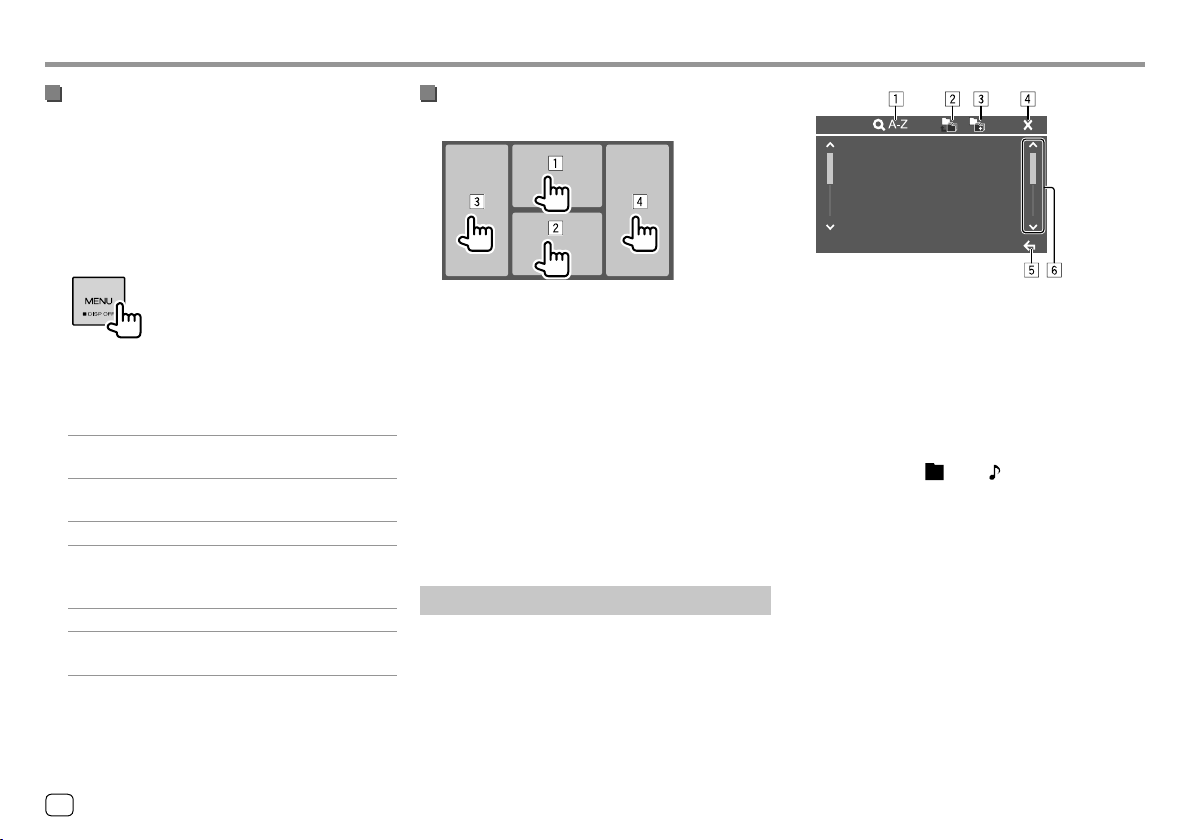
Разнообразные экраны и операцииРазнообразные экраны и операции
Использование выпадающего меню
быстрого доступа
Во время отображения экрана управления
источником вы можете напрямую переходить к
другим экранам, прикасаясь к кнопкам управления
в выпадающем меню быстрого доступа.
1 Отобразите выпадающего меню
быстрого доступа.
2 Выберите элемент для перехода к
нему напрямую, выполнив следующие
прикосновения.
[Eject] Извлечение диска из
загрузочного отсека.
[Screen
Adjustment]
Отображение экрана настройки
картинки.
[Display OFF] Выключение экрана.
[Camera] Отображение картинки с
подсоединенной камеры
заднего вида.
[SETUP] Отображение экрана <Setup>.
[Current
Source]
Отображение экрана
управления источником.
Чтобы закрыть выпадающее меню:
Прикоснитесь к экрану в любом месте вне
выпадающего меню быстрого доступа.
Использование операций с сенсорным
экраном во время воспроизведения
Прикосновение к областям выполняет следующие
действия:
1 Отображение меню управления видео во время
воспроизведения видеоматериалов.
2 Во время воспроизведения видео: Отображение
экрана управления источником.
Во время воспроизведения аудиофайла:
Отображение кнопок управления
воспроизведением.
3 Переход к предыдущему разделу/дорожке.*
4 Переход к следующему разделу/дорожке.*
* Недоступно для видео с внешнего компонента (AV-IN).
Экран списка/настройки
Ниже приведены общие кнопки управления,
отображаемые на экране списка/настройки.
• Внешний вид кнопок управления может
отличаться, однако похожие кнопки управления
имеют такую же функцию.
• Доступные кнопки управления отличаются в
зависимости от экранов настройки. Не все кнопки
управления отображаются на каждом экране.
Прикосновение к кнопкам управления выполняет
следующие действия:
1 Переход к поиску по алфавиту* для отображения
списка элементов в алфавитном порядке. Когда
отобразится клавиатура, прикоснитесь к первой
букве, которую вы хотите найти.
• Для источника “USB” вы можете переключать
между списком папок и списком файлов,
прикасаясь к [ ] или [ ]. Затем
прикоснитесь к [OK], чтобы запустить поиск.
2 Возврат в корневую папку.
3 Возврат к более высокому уровню.
4 Закрытие текущего экрана.
5 Выход из текущего экрана или возврат к
предыдущему экрану.
6 Смена страниц, чтобы отобразить больше
элементов.
* Поиск по алфавиту не доступен:
– Для источника Android
– Когда выбран список воспроизведения
8 РУССКИЙ
Page 13
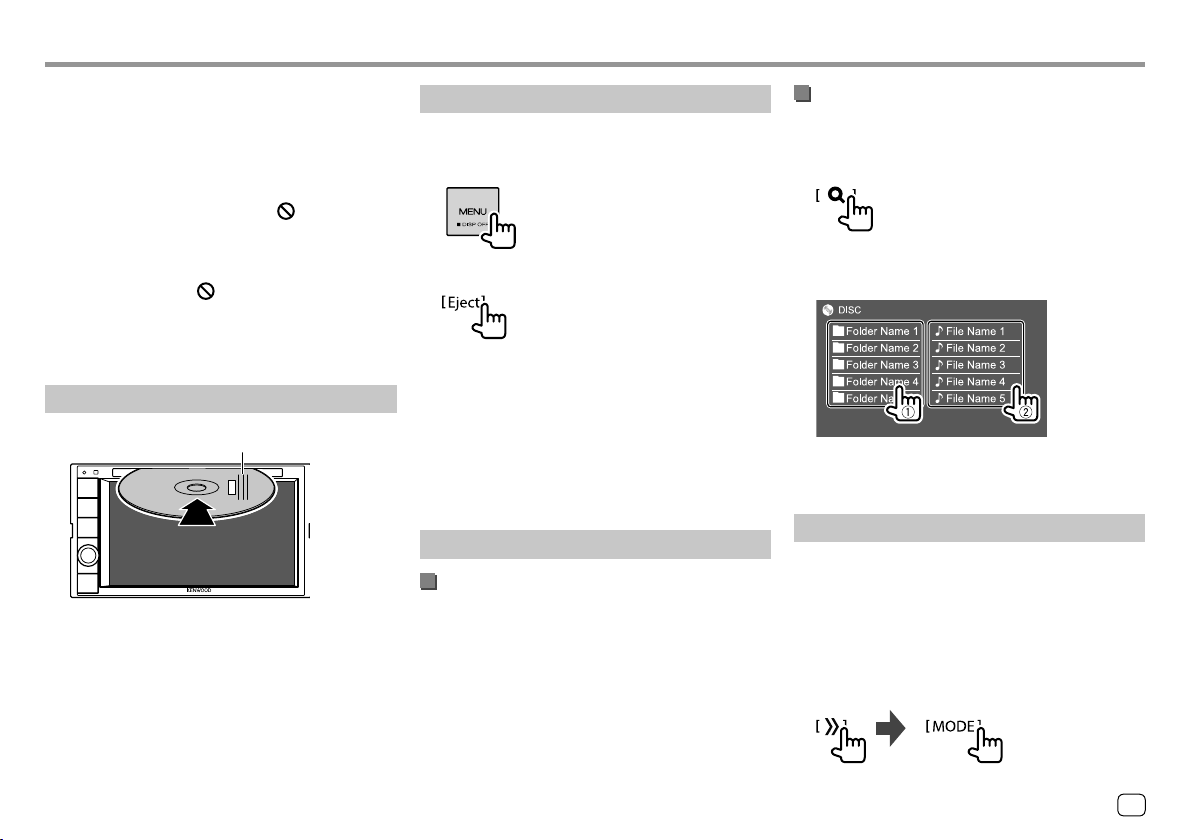
ДискДиск
• Если на диске нет дискового меню, все дорожки
будут воспроизводиться последовательно до тех
пор, пока не вы не переключите источник или не
извлечете диск.
• Воспроизводимые типы дисков, типы файлов и
другую информацию см. на стр. 45 и 46.
• Если на экране появляется знак “ ”, устройство
не поддерживает операцию, которую Вы
пытаетесь выполнить.
– Иногда операция не выполняется и при
отсутствии значка “ ”.
• При воспроизведении диска с многоканальным
кодированием выполняется понижающее
преобразование многоканальных сигналов.
Установка диска
Стороной этикетки вверх
Пример: Установка диска для DDX4019BT
В качестве источника звука указывается “DISC”, и
начинается воспроизведение.
• Индикатор IN загорается, когда вставляется диск.
Выбор папки/дорожки из списка
1 Откройте список папок/дорожек.
На экране управления источником выполните
следующие прикосновения:
2 Выберите папку (1), затем элемент (2)
в выбранной папке.
Выбирайте элемент на каждом уровне, пока не
достигнете нужного файла и не выберите его.
Настройки для воспроизведения дисков
• Доступные элементы, отображаемые на экране
<DISC Mode>, отличаются в зависимости от типа
воспроизводимого в текущий момент диска/
файла.
1 Откройте экран <DISC Mode>.
На экране управления источником выполните
следующие прикосновения:
Извлечение диска
1 Отобразите выпадающего меню
быстрого доступа.
2 Извлеките диск.
• Вынимая диск, вытягивайте его горизонтально.
• Диск можно извлечь во время воспроизведения
другого источника аудио/видео.
• Если в течение 15 секунд извлеченный диск
не будет вынут, он автоматически помещается
обратно в загрузочный отсек в целях защиты от
загрязнения.
Воспроизведение
Информация о воспроизведении аудио и
операции с кнопками управления
• По информации о воспроизведении см. “Экран
управления источником” на стр.7.
• По операциям с кнопками управления на
сенсорной панели см. “Общие кнопки управления
на экране управления источником” на стр.7.
9
РУССКИЙ
Page 14
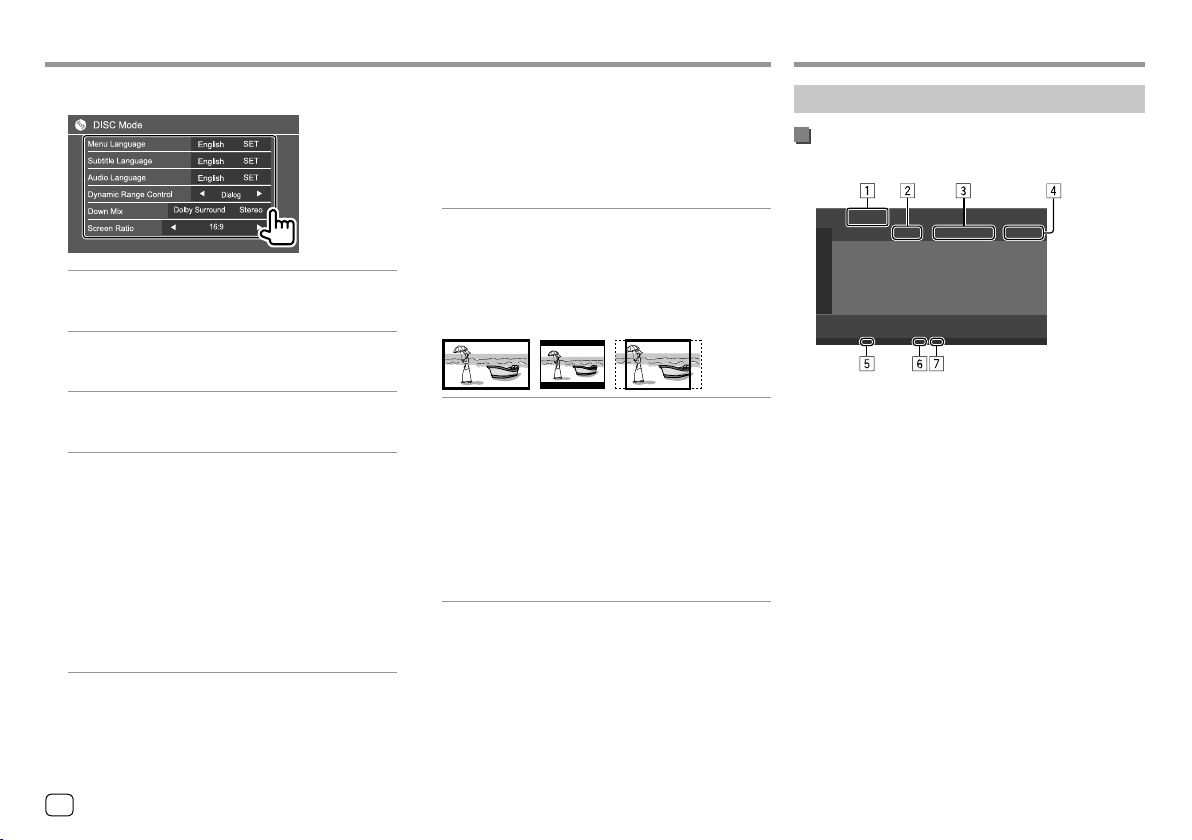
ДискДиск
2 Выполнение настроек.
<Menu Language>*1
Выбор исходного языка для меню диска.
(По умолчанию: English)
<Subtitle Language>*1
Выбор исходного языка субтитров или удаление
субтитров (Off). (По умолчанию: English)
<Audio Language>*1
Выбор исходного языка звучания.
(По умолчанию: English)
<Dynamic Range Control>
Вы можете изменить динамический
диапазон во время воспроизведения дисков,
закодированных в Dolby Audio.
• Wide: Воспроизведение мощного звучания
даже на небольшой громкости с полным
динамическим диапазоном.
• Normal: Небольшое уменьшение
динамического диапазона.
• Dialog (По умолчанию): Более отчетливое
воспроизведение диалогов в фильмах.
<Down Mix>
При воспроизведении многоканального диска
эта настройка оказывает влияние на сигналы,
воспроизводимые через передние и/или задние
динамики.
• Dolby Surround: Воспроизведение
многоканального объемного звучания при
подключении усилителя, совместимого с Dolby
Surround.
• Stereo (По умолчанию): Воспроизведение
стереофонического звучания.
<Screen Ratio>
Выбор типа монитора для просмотра
широкоэкранного изображения на внешнем
мониторе.
16:9
(По умолчанию)
4:3 LB 4:3 PS
<File Type>*2
Выберите тип файла для воспроизведения, если
диск содержит разные типы файлов.
• Audio: Воспроизведение аудиофайлов.
• Still image:: Воспроизведение файлов
неподвижных изображений.
• Video: Воспроизведение видеофайлов.
• Audio&Video (По умолчанию):
Воспроизведение аудиофайлов и
видеофайлов.
*1 Список кодов языков см. на стр. 47.
*2 Воспроизводимые типы файлов, см. на стр. 45.
Если диск не содержит файлов выбранного типа,
имеющиеся файлы воспроизводятся со следующим
приоритетом: аудиофайлы, видеофайлы, затем файлы
неподвижных изображений. Вы можете изменять эти
настройки, только когда воспроизведение остановлено.
ВидеоВидео
Воспроизведение
Информация о воспроизведении видео
на экране управления источником
Пример: Экран управления источником
воспроизведения видео для DDX4019BT
1 Тип носителя
2 Состояние воспроизведения
3 Информация о текущем воспроизводимом
элементе (№ названия/№ раздела/№ папки/
№ файла/№ дорожки)
4 Время воспроизведения
5 Индикатор IN (горит, когда вставлен диск)
6 Индикатор режима воспроизведения (повтор/в
случайном порядке)
7 Индикатор типа файла
10
РУССКИЙ
Page 15
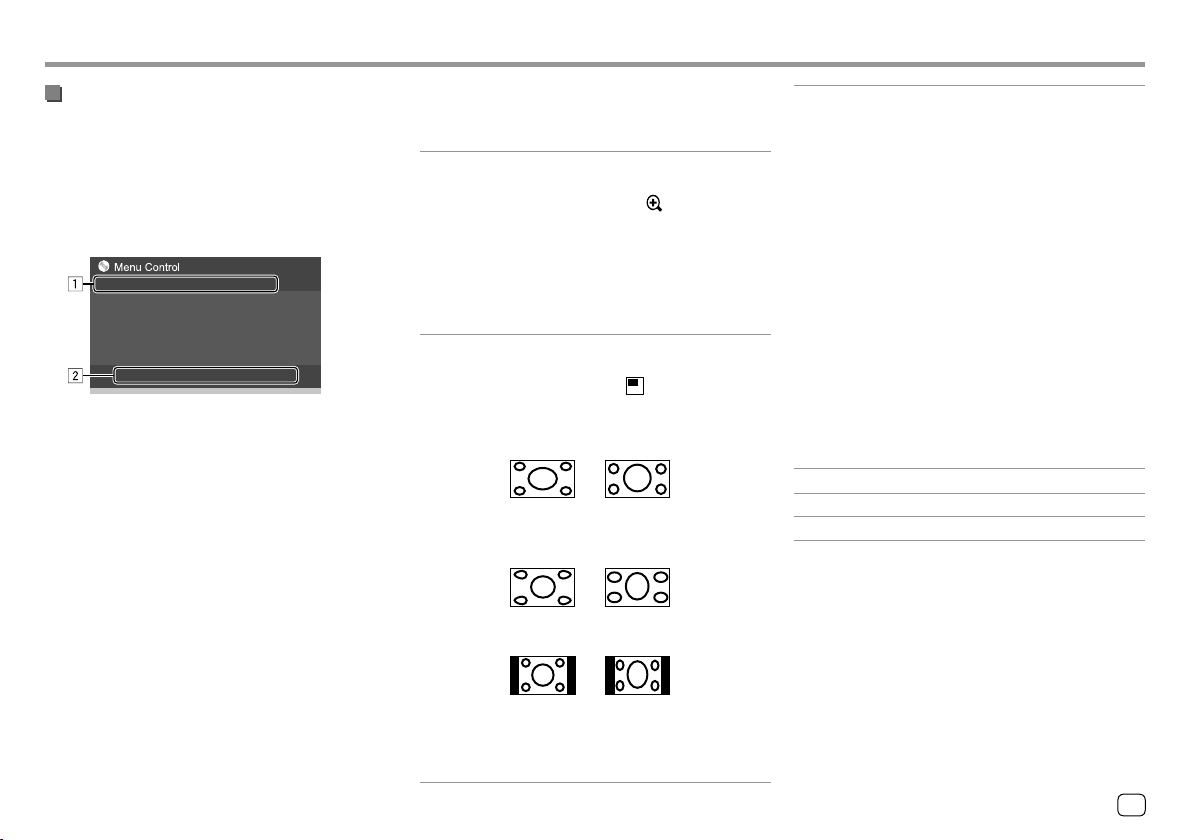
Операции управления меню видео
Вы можете отобразить управление меню видео во
время воспроизведения видео.
• Доступные кнопки управления отличаются, в
зависимости от выбранного типа диска и типа
файла.
Воспроизведение видео, кроме VCD
Пример: Экран управления меню видео для
DDX4019BT
ВидеоВидео
Прикосновение к кнопкам управления выполняет
следующие действия:
1
[ZOOM]*1 Отображение экрана выбора размера
картинки.
1 Прикасайтесь к [
Zoom], чтобы
изменить уровень увеличения
картинки (Zoom1, Zoom2, Zoom3,
Full: По умолчанию).
2 Прикасайтесь к [J] [K] [H] [I],
чтобы перемещать рамку
масштабирования.
[Aspect] Отобразите экран выбора форматного
соотношения.
Прикоснитесь к [
Aspect], чтобы
выбрать формат изображения.
<Full>*2: Для изображений 16:9
Сигнал 4:3 Сигнал 16:9
<Just>: Просмотр изображений 4:3 в
широкоэкранном режиме
Сигнал 4:3 Сигнал 16:9
<Normal>*2: Для изображений 4:3
Сигнал 4:3 Сигнал 16:9
<Auto>: Только для источника “DISC” и
источника “USB”: Формат выбирается
автоматически в соответствии с
поступающим сигналом.
[Picture
Adjust]
Отображение экрана настройки
картинки.
1 Прикоснитесь к [DIM ON] или к
[DIM OFF], чтобы включить или
выключить затемнение.
2 Прикасайтесь к [+]/[–], чтобы
отрегулировать другие элементы.
• <Bright>: Настройка яркости
(от –15 до +15).
• <Contrast>: Настройка
контрастности (от −10 до +10).
• <Black>: Настройка черного цвета
(от −10 до +10).
• <Color>: Настройка цвета
(от −10 до +10).
• <Tint>: Настройка интенсивности
цвета (от −10 до +10).
• <Sharpness>: Настройка резкости
(от −2 до +2).
[Audio] Выбор типа аудио.
[Subtitle] Выбор типа субтитров.
[Angle] Смена угла обзора.
*1 Когда для параметра [Aspect] установлено значение <Just>
или <Auto>, изображение масштабируется с форматным
соотношением настройки <Full>.
Для некоторых видеоисточников данная функция может не
работать.
*2 Если видеоизображение DivX воспроизводится с настройкой
<Screen Ratio>, установленной на значение [16:9] (для
дисков: стр.10/для USB: стр.13), формат изображения
может не устанавливаться правильно.
11РУССКИЙ
Page 16
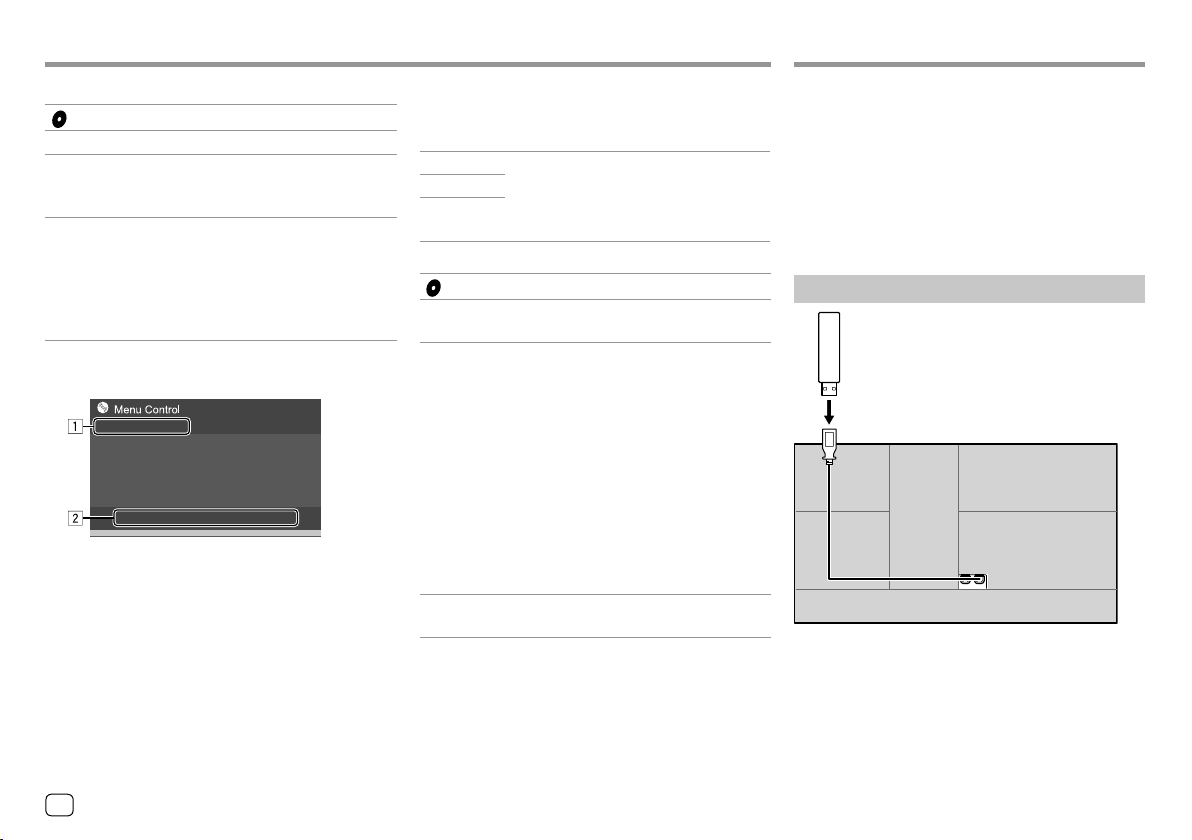
ВидеоВидео
2
[ MENU]
Отображение меню диска (DVD).
[T MENU] Отображение меню диска (DVD).
[Highlight] Переключение в режим прямого меню
диска. Коснитесь желаемого элемента,
чтобы выбрать его.
[CUR] Отображение экрана выбора меню/
сцены.
• [J] [K] [H] [I]: Выбор элемента.
• [Enter]: Подтверждение выбора.
• [Return]: Возврат к предыдущему
экрану.
Воспроизведение видео для VCD
Пример: Экран управления меню видео для
DDX4019BT
USBUSB
К приемнику можно подключить запоминающее
устройство USB большой емкости, например USBпамять, цифровой аудиопроигрыватель, и т.д.
• Воспроизводимые типы файлов и другую
информацию см. на стр. 45 и 48.
• PC или портативное устройство HDD не могут
быть подсоединены к входу USB.
• Вы не можете подсоединять устройства USB через
концентратор USB.
Подключение устройства USB
Задняя панель
USB-устройство* (продается отдельно)
В качестве источника звука указывается “USB”, и
начинается воспроизведение.
• Многократное воспроизведение всех дорожек на
USB-устройстве осуществляется вплоть до смены
источника или отсоединения USB-устройства.
* При необходимости используйте CA-U1EX для удлинения
кабеля. (Макс. 500 мА, 5В)
Прикосновение к кнопкам управления выполняет
следующие действия:
1
[ZOOM]
См. “Воспроизведение видео, кроме
VCD” на стр.11.
[Aspect]
[Picture
Adjust]
2
[ MENU]
Отображение меню диска.
[Audio] Выбор аудиоканала
(ST:стерео, L:левый, R:правый).
[Direct]* Отображение или скрытие кнопок
прямого выбора.
1 Прикоснитесь к [DIR/CLR],
чтобы выбрать дорожку
непосредственно на VCD.
2 Прикоснитесь к цифрам (с [0], [1]
по [9]), чтобы выбрать желаемую
дорожку.
3 Прикосновение [Enter] для
подтверждения.
Чтобы удалить последнюю запись,
прикоснитесь к [DIR/CLR].
[Return] Отображение предыдущего экрана
или меню.
* При воспроизведении VCD с включенной функцией PBC,
чтобы отключить функцию PBC, необходимо остановить
воспроизведение.
12 РУССКИЙ
Page 17
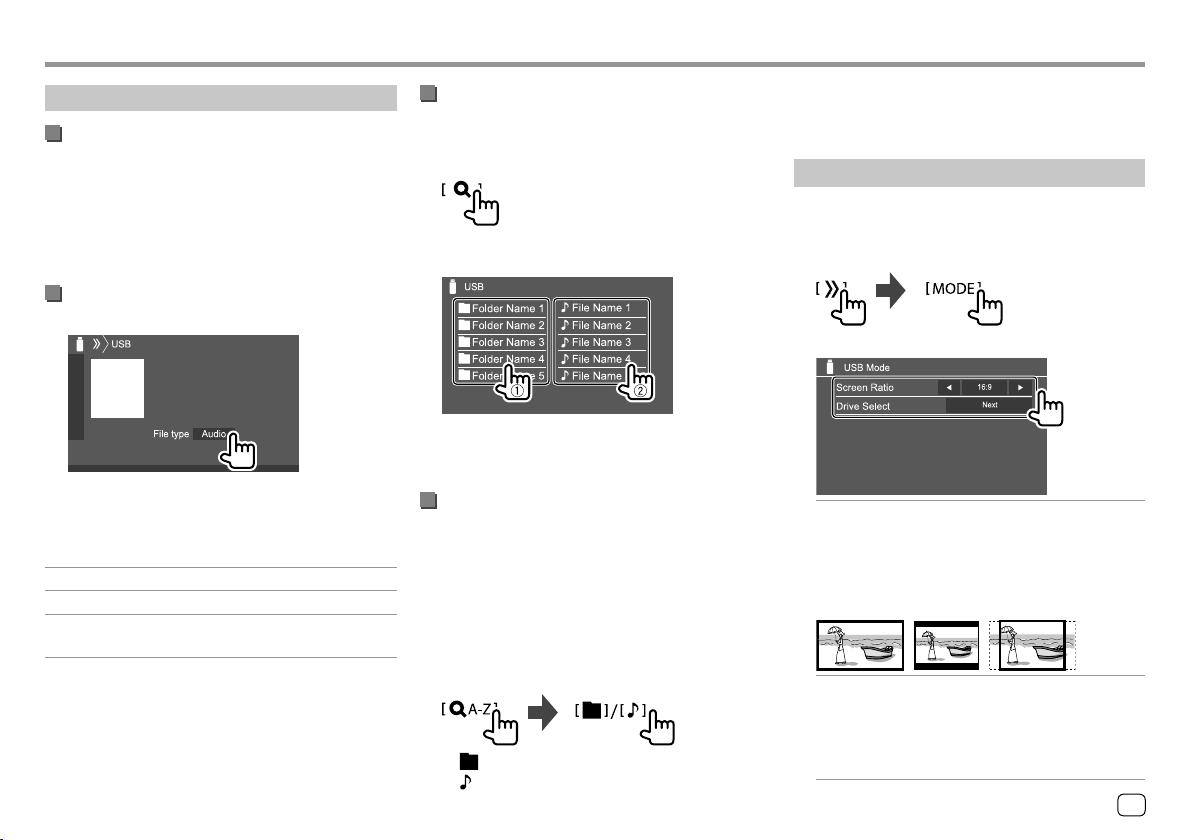
Воспроизведение
Информация о воспроизведении и
операции с кнопками управления
• По информации о воспроизведении см. “Экран
управления источником” на стр.7.
• По операциям с кнопками управления на
сенсорной панели см. “Общие кнопки управления
на экране управления источником” на стр.7.
Выбор типа файлов для воспроизведения
Вы можете указать тип файлов для воспроизведения.
Пример: Экран управления источником USB для
DDX4019BT
Выберите тип файлов для воспроизведения
следующим образом:
[Audio] Воспроизведение аудиофайлов.
[Video] Воспроизведение видеофайлов.
[Photo] Воспроизведение файлов
неподвижных изображений.
Если устройство USB не содержит файлов
выбранного типа, имеющиеся файлы
воспроизводятся со следующим приоритетом:
аудиофайлы, видеофайлы, затем файлы неподвижных
изображений. Вы можете изменять эти настройки,
только когда воспроизведение остановлено.
USBUSB
Выбор папки/дорожки из списка
1 Откройте список папок/дорожек.
На экране управления источником выполните
следующие прикосновения:
2 Выберите папку (1), затем элемент (2)
в выбранной папке.
Пример: экран списка USB для DDX4019BT
Выбирайте элемент на каждом уровне, пока не
достигнете нужного файла и не выберите его.
Выбор папки/дорожки через поиск по
алфавиту
(Применимо только к аудиофайлам)
Вы можете выполнять поиск папки или аудиофайла,
введя первую букву названия, которое вы хотите найти.
1 Выберите список (папок или дорожек)
для поиска.
На экране списка USB выполните следующие
прикосновения:
• [ ]: Список папок
• [ ]: Списка дорожек
2 Введите букву алфавита для поиска.
Прикоснитесь к первой букве, по которой вы хотите
выполнить поиск, затем прикоснитесь к
[OK].
Настройки для воспроизведения USB
1 Откройте экран <USB Mode>.
На экране управления источником выполните
следующие прикосновения:
2 Выполнение настроек.
<Screen Ratio>
Выбор типа монитора для просмотра
широкоэкранного изображения на внешнем
мониторе.
16:9
(По умолчанию)
4:3 LB 4:3 PS
<Drive Select>
• Next: Переключение между внутренним
и внешним источником с памятью
подсоединенного устройства (например,
мобильного телефона).
13
РУССКИЙ
Page 18
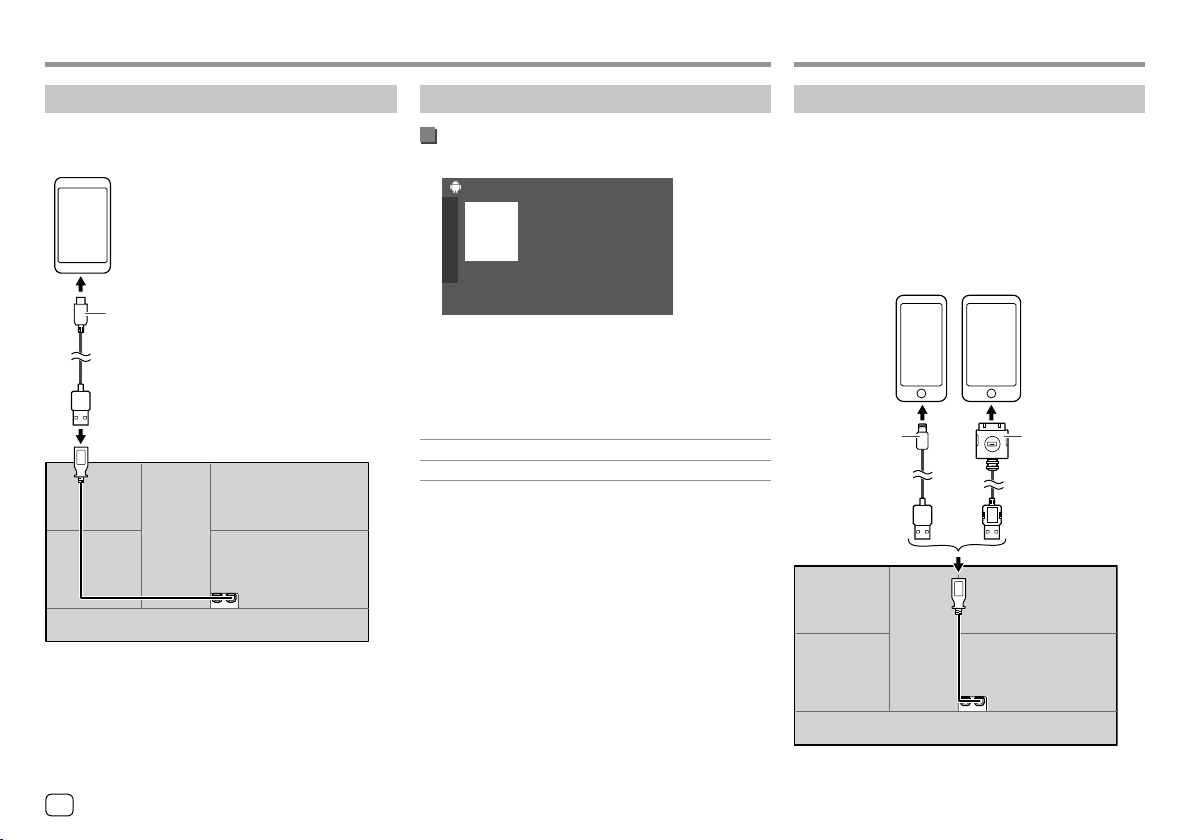
iPod/iPhoneiPod/iPhone
Подключение iPod/iPhone
• За информацией о воспроизводимых типах iPod/iPhone
и за другой информацией обращайтесь на стр. 48.
• Вы не можете просматривать видеоизображения.
Проводное соединение
Задняя панель
Модели iPod/
iPhone с разъемом
Lightning
(продается отдельно)
Моделей iPod/iPhone
с 30-контактным
разъемом
(продается отдельно)
Кабель USB
Audio для iPod/
iPhone: KCA-iP103
(опционная
принадлежность)
Кабель USB
Audio для iPod/
iPhone: KCA-iP102
(опционная
принадлежность)
В качестве источника звука указывается “iPod”, и
начинается воспроизведение.
AndroidAndroid
Подключение устройства Android
Данное устройство поддерживает Android OS 4.1 и
выше.
Задняя панель
Android (продается отдельно)
Кабель USB (продается отдельно)
При подключении устройства Android отображается
“HAND MODE”. Вы можете управлять устройством
Android с помощью установленного на устройстве
Android приложения для воспроизведения
мультимедиа.
Воспроизведение
Информация о воспроизведении и
операции с кнопками управления
HANDMODE
Android
IWST
Пример: Экран управления источником Android
для DDX4019BT
Прикосновение к кнопкам управления выполняет
следующие действия:
[S]/[T]
Выбор аудиофайл.
[IW]
Начало воспроизведения или пауза.
14
РУССКИЙ
Page 19

iPod/iPhoneiPod/iPhone
Подключение Bluetooth
Выполните сопряжение iPod/iPhone с этим
устройством через Bluetooth. (Стр.24)
Выбор воспроизводимого устройства
через метод соединения
Для получения дополнительной информации см.
<Smartphone Setup> на стр. 36.
Воспроизведение
Информация о воспроизведении и
операции с кнопками управления
• По информации о воспроизведении см. “Экран
управления источником” на стр.7.
• По операциям с кнопками управления на
сенсорной панели см. “Общие кнопки управления
на экране управления источником” на стр.7.
Дополнительные операции с кнопками управления:
Прикосновение к кнопкам управления выполняет
следующие действия.
[ ]
Переключение устройства на экране
<Smartphone Setup>. (Стр.36)
Выбор аудиофайла из меню
1 Отобразите меню аудио.
На экране управления источником выполните
следующие прикосновения:
2 Выберите категорию (1), затем
выберите желаемый элемент (2).
Выбирайте элемент на каждом уровне, пока не
достигнете нужного файла и не выберите его.
• Доступные категории различаются в
зависимости от типа iPod/iPhone.
Настройки для воспроизведения на iPod/iPhone
1 Откройте экран <iPod Mode>.
На экране управления источником выполните
следующие прикосновения:
2 Выполнение настроек.
<Artwork>
• ON
(По умолчанию): Отображение изображений
Artwork воспроизводимых файлов.
• OFF: Скрытие изображений Artwork
воспроизводимых файлов.
Прослушивание радио
Устройство автоматически переключается на
экран тревожный предупреждений FM при
приеме тревожного сигнала от FM-вещания.
Информация о воспроизведении на
экране управления источником
1 Выбор диапазона частот (AM/FM1/FM2/FM3)
2 Частота текущей радиостанции/Статус RDS
3 Текстовая информация
• Прикосновение к [<] выполняет прокрутку
текста, если отображается не весь текст.
• Прикосновение к [Radio Text] переключает
информацию между Radio Text, Radio Text Plus
и кодом PTY.
4 Отображение экрана запрограммированных
радиостанций (Стр.17)
5 [P1] – [P5]
• (Прикосновение) Выберите
запрограммированную радиостанцию.
• (Удерживать) Программирование текущей
радиостанции.
6 Отображение/скрытие других доступных кнопок
управления*
РадиоРадио
15
РУССКИЙ
Page 20

7 Индикатор NEWS
8 Индикатор AF
9 Индикатор TI
p Кнопки управления*
q Индикатор ST/MONO
Индикатор ST загорается при приеме
стереовещания FM при достаточном уровне
сигнала.
w Индикатор режима поиска
e Индикатор LO.S
r Индикатор RDS
t Индикатор EON
Индикатор EON загорается, когда станция Radio
Data System передает сигналы EON.
* См. следующий раздел “Кнопки управления на экране
управления источником”.
Кнопки управления на экране управления
источником
• Внешний вид кнопок управления может
отличаться, однако похожие кнопки управления
имеют такую же функцию.
• Также см. “Общие кнопки управления на экране
управления источником” на стр.7.
Прикосновение к кнопкам управления выполняет
следующие действия:
6
[AME ]
(Удерживать) Автоматическое
программирование радиостанций.
РадиоРадио
[MONO]*1 Включение монофонического режима
для лучшего качества приема FM
(стереоэффект теряется).
• Индикатор MONO горит, пока
работает монофонический режим.
• Чтобы отключить, еще раз
прикоснитесь к [MONO].
[TI]*1 (Для функций FM RDS)
Включение режима резервного
приема TI.
• При активации TI устройство готово
переключиться в режим приема
сообщений дорожной информации,
когда они доступны. Индикатор TI
загорается белым цветом.
• Если индикатор TI горит оранжевым
цветом, выполните настройку на
другую радиостанцию, передающую
сигналы Radio Data System.
• Настройка уровня громкости для
сообщений дорожной информации
автоматически запоминается. В
следующий раз, когда устройство
переключается в режим приема
сообщений дорожной информации,
уровень громкости настраивается
на сохраненный в памяти уровень
громкости.
• Чтобы отключить, еще раз
прикоснитесь к [TI].
[MODE ]*1 Переключение настроек для
радиоприема на экране <Radio
Mode>.
p
[PTY]*1*2 (Для функций FM RDS)
В ход в режим поиска PTY.
1 Прикосновение [PTY].
2 Прикоснитесь и удерживайте код
PTY для поиска.
Если есть радиостанция, передающая
в эфир программу с тем же кодом
PTY, что был вами выбран, то
осуществляется настройка на эту
радиостанцию.
[SEEK] Переключение режима поиска для
[S]/[T].
• AUTO1 (По умолчанию): Авто поиск
• AUTO2: Настройка на
запрограммированные
радиостанции, одна за другой
• MANU: Ручной поиск
[S]/[T]
Поиск радиостанции.
• Метод поиска отличается в
соответствии с выбранным режимом
поиска (см. выше).
*1 Отображается, только если в качестве источника выбрано
FM.
*2 Для языка текста здесь доступны только следующие
языки: английский/испанский/французский/немецкий/
голландский/португальский. Если в <Language> (Стр.36)
выбирается другой язык, язык текста устанавливается на
английский.
16 РУССКИЙ
Page 21

Программирование радиостанций в памяти
Для каждого диапазона частот можно
запрограммировать 5 радиостанций.
Автоматическое программирование —
AME (Автоматическое запоминание)
На экране управления источником выполните
следующие прикосновения:
(Удерживать)
Автоматически выполняется поиск и сохранение
местных станций с наиболее сильными сигналами.
Программирование вручную
1 Настройте приемник на сигнал станции,
которую хотите внести в память.
2
Выберите запрограммированный номер,
под которым вы хотите сохранить данные.
(Удерживать)
Пример: Экран управления источником Радио
для DDX4019BT
Радиостанция, выбранная в действии 1,
сохраняется в памяти под выбранным
запрограммированным номером с [P1] до [P5].
РадиоРадио
Выбор запрограммированной радиостанции
1 Выберите диапазон, затем отобразите
экран запрограммированных
радиостанций.
На экране управления источником выполните
следующие прикосновения:
2 Выберите запрограммированную
радиостанцию.
Пример: Окно запрограммированных
радиостанций для DDX4019BT
Чтобы спрятать окно: Прикоснитесь к [ ] .
Настройки для других функций FM Radio
Data System
1 Откройте экран <Radio Mode>.
На экране управления источником выполните
следующие прикосновения:
2 Выполнение настроек.
<AF Regional>
При поездке по региону, где сигнал
недостаточно сильный для качественного
приема в диапазоне FM, данное устройство
автоматически настраивается на другую
радиостанцию FM Radio Data System в той
же сети, которая может передавать в эфир
ту же программу с помощью более сильных
сигналов— Сеть-отслеживающий прием.
Выберите режим сеть-отслеживающего приема.
• AF: Переключение на другую радиостанцию.
Программа может отличаться от принимаемой
в текущий момент программы. Загорается
индикатор AF.
• AF Reg (По умолчанию): Переключение на
другую радиостанцию, передающую ту же
программу. Загорается индикатор AF.
• OFF: Отключите функцию.
Индикатор RDS горит, когда включена функция
сеть-отслеживающего приема и найдена
радиостанция FM Radio Data System.
17
РУССКИЙ
Page 22

РадиоРадио
<NEWS>*
• 00min - 90min: Включение режима резервного
приема новостей посредством выбора
периода времени для отключения прерывания.
Загорается индикатор NEWS.
• OFF (По умолчанию): Отключите функцию.
<Local>
• ON: Настройка только на FM-радиостанции
с достаточным уровнем сигнала. Загорается
индикатор LO.S.
• OFF (По умолчанию): Отключите функцию.
<Auto TP Seek>
• ON (По умолчанию): Автоматический поиск
радиостанции с наилучшим приемом
сообщений дорожной информации в
случае плохого приема сигналов с текущей
радиостанции.
• OFF: Отключите функцию.
* Настройка уровня громкости для сообщений дорожной
информации автоматически запоминается. В следующий раз,
когда устройство переключается в режим приема сообщений
дорожной информации, уровень громкости настраивается на
предыдущий уровень громкости.
Цифровое радио DAB (Digital Audio Broadcasting)
представляет собой одну из доступных сегодня
систем цифрового радиовещания. Эта система
обеспечивает передачу звука цифрового качества
без раздражающих помех или искажения сигнала.
Кроме того, она может передавать текст и другие
данные.
В отличие от вещания FM, где каждая программа
передается на своей частоте, цифровое радио
DAB объединяет несколько программ (называемых
“сервисами”), формируя единый “ансамбль”.
“Первичный компонент” (главная радиостанция)
иногда сопровождается “вторичным компонентом”,
который может содержать дополнительные
программы или другую информацию.
Прослушивание цифрового радио
Устройство автоматически переключается на
экран тревожный предупреждений DAB при
приеме тревожного сигнала от DAB-вещания.
Информация о воспроизведении на
экране управления источником
Цифровое радио (DAB) Цифровое радио (DAB) (Только для DDX4019DAB)
1 Выбор диапазона частот (DAB1/DAB2/DAB3)
2 Текстовая информация
• Прикосновение к [<] выполняет прокрутку
текста, если отображается не весь текст.
• При прикосновении к [Now Playing]
выполняется переключение информации и
кнопок между [Next Program], [Title], [Artists],
[PTY] и [Audio Quality].
3 Номер канала
4 Уровень сигнала
5 Отображение экрана запрограммированных
сервисов (Стр.20)
6 [P1] – [P5]
• (Прикосновение) Выберите
запрограммированный сервис.
• (Удерживать) Программирование текущего
сервиса.
7 Отображение/скрытие других доступных кнопок
управления*
8 Индикатор TI
9 Кнопки управления*
p Индикатор режима поиска
q Индикатор DAB/MC
• Индикатор DAB горит во время приема
вещания DAB.
• Индикатор MC горит во время приема
мультикомпонента DAB.
w Индикатор RDS
Индикатор RDS загорается при приеме сигнала
сервиса Radio Data System.
* См. “Кнопки управления на экране управления источником”
на стр.19.
18 РУССКИЙ
Page 23

Цифровое радио (DAB)Цифровое радио (DAB)
Кнопки управления на экране управления
источником
• Внешний вид кнопок управления может
отличаться, однако похожие кнопки управления
имеют такую же функцию.
• Также см. “Общие кнопки управления на экране
управления источником” на стр.7.
Прикосновение к кнопкам управления выполняет
следующие действия:
7
[PTY]* (Для функций RDS)
В ход в режим поиска PTY.
1 Прикосновение [PTY].
2 Прикоснитесь и удерживайте код
PTY для поиска.
Если имеется сервис, передающий
в эфир программу с тем же кодом
PTY, что был вами выбран, то
осуществляется настройка на этот
сервис.
[SEEK] Переключение режима поиска для
[S]/[T].
• AUTO1 (По умолчанию): Авто поиск
• AUTO2: Настройка на
запрограммированные сервисы,
один за другим
• MANU: Ручной поиск
* Для языка текста здесь доступны только следующие языки:
английский/испанский/французский/немецкий/голландский/
португальский. Если в <Language> (Стр.36) выбирается
другой язык, язык текста устанавливается на английский.
[TI] (Для функций RDS)
Включение режима резервного
приема TI.
• При активации TI устройство готово
переключиться в режим приема
сообщений дорожной информации,
когда они доступны. Индикатор TI
загорается белым цветом.
• Если индикатор TI горит оранжевым
цветом, выполните настройку на
другой сервис, передающий сигналы
Radio Data System.
• Настройка уровня громкости для
сообщений дорожной информации
автоматически запоминается. В
следующий раз, когда устройство
переключается в режим приема
сообщений дорожной информации,
уровень громкости настраивается
на сохраненный в памяти уровень
громкости.
• Функцию резервного приема
TI можно также включать или
отключать на экране управления
источником “Radio”. (Стр.16)
• Чтобы отключить, еще раз
прикоснитесь к [TI].
[MODE] Переключение настроек для приема
DAB на экране <DAB Mode>.
9
[ ]
Отображение экрана <Service List>.
[S]/[T]
Поиск сервиса.
• Метод поиска отличается в
соответствии с выбранным режимом
поиска.
[DLS] Отображение экрана сегмента
динамической метки Dynamic Label
Segment (текстовые сообщения,
передаваемые сервисом).
Выбор сервиса в списке
Вы можете получить информацию о сервисе или
выбрать сервис для прослушивания.
1 Отобразите экран <Service List>.
На экране управления источником выполните
следующие прикосновения:
2 Выберите сервис из списка.
• Прикоснитесь к [A–Z], чтобы отобразить
главный экран <A–Z Search>. Затем, выберите
первый знак, чтобы начать поиск.
Чтобы выполнить поиск с небуквенными
знаками, прикоснитесь к [#].
• Прикоснитесь и удерживайте [ ] , чтобы
обновить список сервисов.
19
РУССКИЙ
Page 24

Цифровое радио (DAB)Цифровое радио (DAB)
Программирование сервисов в памяти
Для каждого диапазона частот можно
запрограммировать 5 сервисов.
1 Настройте приемник на сервис,
который вы хотите внести в память.
2 Выберите запрограммированный
номер, под которым вы хотите
сохранить данные.
(Удерживать)
Сервис, выбранный в действии 1, сохраняется в
памяти под выбранным запрограммированным
номером с [P1] до [P5].
Выбор запрограммированного сервиса
1 Выберите диапазон, затем отобразите
экран запрограммированных сервисов.
На экране управления источником выполните
следующие прикосновения:
2 Выберите запрограммированный
сервис.
Чтобы спрятать окно: Прикоснитесь к [ ] .
Настройки для цифрового радио
1 Откройте экран <DAB>.
На экране управления источником выполните
следующие прикосновения:
2 Выполнение настроек.
<Priority>
• ON
(По умолчанию): Если тот же сервис
предлагается цифровым радио во время приема
Radio Data System, устройство автоматически
переключается на цифровое радио. Если тот же
сервис предлагается Radio Data System, когда
качество приема сервиса через цифровое
радио ухудшается, устройство автоматически
переключается на Radio Data System.
• OFF: Отключите функцию.
<PTY Watch>
Если начинается передача сервиса заданного типа
программы во время приема ансамбля, данное
устройство переключается с любого источника на
цифровое радио с целью приема сервиса.
Выберите тип программы с помощью [H] и [I].
20
РУССКИЙ
Page 25

<Announcement Select>*1
Если начинается передача сервиса включенного
вами элемента сообщения во время приема
ансамбля, данное устройство переключается с
любого источника на принимаемое сообщение.*2
• News flash/Transport flash/Warning/Service/
Area weather flash/Event announcement/
Special event/Programme information/Sport
report/Financial report
– Установите значение [ON] для нужных вам
элементов сообщений.
– Выберите [All OFF], чтобы отключить все
сообщения.
<Seamless Blend>
• ON (По умолчанию): Предотвращение
перерыва в звуке при переключении с
цифрового радио на аналоговое радио.
• OFF: Отключите функцию.
<Antenna Power>
• ON (По умолчанию): Подача питания на
антенну DAB.
• OFF: Отключите функцию.
<Related Service>
• ON: Когда сеть текущего выбранного сервиса
DAB недоступна и обнаружен связанный
сервис, устройство предлагает переключиться
на связанный сервис.
• OFF (По умолчанию): Отключите функцию.
*1 Здесь для языка текста доступны только: английский/
испанский/французский/немецкий/голландский/
португальский/итальянский/турецкий. Если в <Language>
(Стр.36) выбирается другой язык, язык текста
устанавливается на английский.
*2
Настройка уровня громкости во время приема сообщений
автоматически запоминается. В следующий раз, когда
устройство переключается в режим приема сообщений, уровень
громкости настраивается на предыдущий уровень громкости.
Цифровое радио (DAB)Цифровое радио (DAB)
Убедитесь в том, что вы выполнили вход в свою
учетную запись в приложении на смартфоне. Если у
вас нет учетной записи Spotify, вы можете бесплатно ее
создать со смартфона или на сайте <www.spotify.com>.
Установите последнюю версию приложения Spotify
на ваш смартфон.
• Для устройств Android: Выполните поиск для
“Spotify” в онлайновом магазине Google Play, чтобы
найти и установить самую новую версию.
• Для iPhone/iPod touch: Выполните поиск для
“Spotify” в онлайновом магазине Apple iTunes App
Store, чтобы найти и установить самую новую
версию.
Подсоединение устройства
Для устройств Android
Выполните сопряжение устройства Android с
данным устройством через Bluetooth. (Стр.24)
Для iPhone/iPod touch
• Через входной разъем USB: Подсоедините iPhone/
iPod touch с помощью кабеля. (Стр.14)
– Для моделей с Lightning: Используйте KCA-iP103
(опционная принадлежность)
– Для моделей с 30-контактным разъемом:
Используйте KCA-iP102 (опционная
принадлежность)
• Через Bluetooth: Выполните сопряжение iPhone/
iPod touch с данным устройством. (Стр.24)
Выбор устройства
Для выбора воспроизводимого устройства через
метод соединения см. <Smartphone Setup> на
стр.36.
Spotify Spotify (Только для DDX4019DAB/DDX4019BT)
Благодаря Spotify, ваша музыка теперь везде
и всегда с вами. Занимаетесь ли вы спортом,
развлекаетесь на вечеринке или расслабляетесь
— под рукой всегда будет подходящая музыка. На
Spotify вы найдете миллионы композиций — от
старых шлягеров до последних хитов. Просто
выберите любимую музыку или позвольте Spotify
приятно удивить вас.
Вы можете выполнять потоковую передачу Spotify с
устройств iPhone/iPod touch или Android.
• Поскольку Spotify является услугой,
предоставляемой третьей стороной, ее
технические характеристики могут изменяться без
предварительного уведомления. Соответственно,
совместимость может нарушаться либо некоторые
или все услуги могут становиться недоступными.
• Некоторые функции Spotify могут быть
недоступными для управления с данного
устройства.
• По всем вопросам, касающимся использования
приложения, обращайтесь в Spotify по адресу
<www.spotify.com>.
Подготовка
Установка приложения
Ваш смартфон должен быть оснащен встроенной
функцией Bluetooth, и должны поддерживаться
следующие профили:
• SPP (Serial Port Profile, профиль последовательного
порта)
• A2DP (Advanced Audio Distribution Profile, профиль
расширенного распространения звука)
Устанавливайте интернет-соединение с помощью
LTE, 3G, EDGE или WiFi.
21
РУССКИЙ
Page 26

Воспроизведение
Информация о воспроизведении и
операции с кнопками управления
Вы также можете управлять приложением Spotify
с помощью купленного в качестве опции пульта
дистанционного управления KNA-RCDV331.
С помощью пульта дистанционного управления
можно управлять только воспроизведением,
установкой паузы и пропуском.
1 Отображение/скрытие других доступных кнопок
управления*
2 Данные изображения
3 Информация о дорожке
• Прикосновение к [<] выполняет прокрутку
текста, если отображается не весь текст.
• Прикосновение к [ ] /[ ] переключает
отображаемую информацию между
исполнителем ( ) и альбомом ( ).
4 Кнопки управления*
5 Время воспроизведения/статус
воспроизведения
6 Индикатор выполнения
* См. следующий раздел “Кнопки управления на экране
управления источником”.
Кнопки управления на экране управления
источником
• Внешний вид кнопок управления может
отличаться, однако похожие кнопки управления
имеют такую же функцию.
• Также см. “Общие кнопки управления на экране
управления источником” на стр.7.
Прикосновение к кнопкам управления выполняет
следующие действия:
1
[ ] *1
Выставление оценки “Не нравится”
текущей дорожке и пропуск до
следующей дорожки.
[
]*1
Регистрация текущей дорожки в
избранное.
[
]*2*3
Включение/выключение режима
воспроизведения в произвольном
порядке (shuffle).
[
]*2
Повтор всех дорожек/отмена
повторного воспроизведения.
[
]*2*3
Повтор текущей дорожки/отмена
повторного воспроизведения.
[
]
Создание новой радиостанции.
[
]
Переключение устройства на экране
<Smartphone Setup>. (Стр.36)
4
[ ]
Отображение экрана меню Spotify.
[
]*3[ ]
Выбор дорожки.
[
][ ]
Запуск (I)/установка паузы (W)
воспроизведения.
[
]
Сохранение текущей дорожки/
исполнителя в <Your Library>.
SpotifySpotify
*1 Не доступно для дорожек в списке воспроизведения.
*2 Не доступно для дорожек в режиме Радио.
*3 Доступно только для пользователей с премиум аккаунтом.
Создание вашей радиостанции (Start
Radio)
Функция Start Radio предназначена для запуска
радио-канала на основе воспроизводимой в
текущий момент дорожки.
Создайте свою радиостанцию.
На экране управления источником выполните
следующие прикосновения:
Создается радиостанция, и автоматически
запускается воспроизведение.
• Вы можете персонализировать вашу
радиостанцию, устанавливая оценки “Нравится”
([ ] ) или “Не нравится” ([ ] ).
– Вы не можете ставить оценку “Нравится” или
“Не нравится” при воспроизведении дорожек в
списке воспроизведения.
– Функция персонализации радиостанций может
оказаться недоступной в зависимости от
дорожки.
22
РУССКИЙ
Page 27

SpotifySpotify
Выбор дорожки
1 Отобразите экран меню Spotify.
На экране управления источником выполните
следующие прикосновения:
2 Выберите тип списка, затем выберите
желаемый элемент.
• Отображаемые типы списков отличаются в
зависимости от информации, переданной со
Spotify.
• Для возврата к верхнему уровню прикоснитесь
к [ ] .
• Для возврата к более высокому уровню
прикоснитесь к [ ] .
Камера заднего вида
Установите камеру (приобретается отдельно)
заднего вида в подходящем положении в
соответствии с инструкциями, прилагаемыми к
камере заднего вида.
Подсоединение камеры заднего вида
Для получения дополнительной информации см.
стр. 45.
• Чтобы использовать камеру заднего вида,
необходимо подсоединить провод заднего хода
(REVERSE). (Стр.44)
Использование камеры заднего вида
• Информацию о настройках камеры заднего вида
см. <Rear Camera> на стр. 35.
Чтобы отобразить экран камеры заднего вида
Экран заднего вида отображается при
переключении коробки передач в положение
заднего хода (R), когда для <Rear Camera
Interruption> установлено значение [ON]. (Стр.35)
• На экране отобразится сообщение с
предупреждением. Чтобы очистить сообщение с
предупреждением, прикоснитесь к экрану.
Вы также можете отобразить картинку с камеры
заднего вида вручную без переключения коробки
передач в положение заднего хода (R).
В выпадающем меню быстрого доступа выполните
следующие прикосновения:
Другое внешнее устройствоДругое внешнее устройство
AV-IN
Подсоединение внешнего устройства
Для получения дополнительной информации см.
стр. 45.
Запуск воспроизведения
1 Выберите “AV-IN” в качестве источника.
2 Включите подключенное устройство и
начните воспроизведение звука с его
помощью.
Изменение имени AV-IN
Вы можете изменить имя AV-IN, отображаемое на
экране управления источником.
• Данная настройка не оказывает влияние на имя
источника, отображаемое на главном экране.
1 Откройте экран <VIDEO Mode>.
На экране управления источником выполните
следующие прикосновения:
2 Выберите имя AV-IN.
23РУССКИЙ
Page 28

Операции во время отображения экрана
камеры
Настройка изображения
Прикоснитесь к указанной ниже зоне.
Отображается управление меню видео. За
подробной информацией обращайтесь к разделу
“Операции управления меню видео” на стр. 11.
• Чтобы выйти из управления меню видео,
прикоснитесь к той же зоне еще раз.
Чтобы отобразить парковочные линии
Установите <Parking Guidelines> на [ON] (Стр.35)
или прикоснитесь к указанной ниже зоне.
• Чтобы закрыть индикацию парковочных линий,
прикоснитесь к той же зоне еще раз.
Выход из экрана камеры
Нажмите HOME на панели монитора или
прикоснитесь к указанной ниже зоне.
Другое внешнее устройствоДругое внешнее устройство Bluetooth®Bluetooth®
Информация
Bluetooth — это технология мобильной радиосвязи
с малым радиусом действия между мобильными
устройствами например сотовыми телефонами,
портативными компьютерами и другими устройствами.
Соединение и обмен данными между устройствами
Bluetooth осуществляется без использования кабелей.
Примечание
• Не выполняйте сложные операции, например
набор номера или использование телефонной
книги, во время управления автомобилем. Для
выполнения данных операций остановите
автомобиль в безопасном месте.
• В зависимости от версии Bluetooth устройства, не
все устройства Bluetooth могут быть подключены
к устройству.
• Данное устройство может не работать с
некоторыми устройствами Bluetooth.
• Качество соединения может зависеть от условий
окружающей среды.
• Некоторые устройства Bluetooth отсоединяются
при выключении данного аппарата.
• Если мобильный телефон поддерживает PBAP
(Phone Book Access Profile, профиль доступа
к телефонной книге), вы можете отображать
следующие элементы на сенсорной панели при
подсоединении мобильного телефона.
– Телефонная книга
– Набранные звонки, принятые звонки и
пропущенные звонки (до 10 записей в сумме)
Подготовка
Предварительно подсоедините и установите микрофон.
За подробной информацией обращайтесь на стр. 44.
Подсоединение
При первом подключении устройства Bluetooth к
приемнику:
1 Зарегистрируйте устройство, выполнив
сопряжение приемника с устройством.
2 Подсоедините устройство к приемнику. (Стр.25)
Регистрация нового устройства
Bluetooth
Сопряжение необходимо для обмена данными
между устройствами Bluetooth.
• Метод сопряжения отличается в зависимости от
версии Bluetooth устройства.
– Для устройств с Bluetooth 2.1:
Вы можете выполнить сопряжение устройства
с данным аппаратом с помощью метода SSP
(Secure Simple Pairing), который требует простого
подтверждения.
– Для устройств с Bluetooth 2.0:
Вам потребуется ввести PIN-код как на
подключаемом устройстве, так и на данном
аппарате.
• После установления соединения оно
регистрируется в устройстве, даже если
выполняется перезапуск устройства. Всего можно
зарегистрировать до 5 устройств.
• Одновременно может быть подключено два
устройства для телефона Bluetooth и одно
устройство для аудио Bluetooth.
Однако, когда в качестве источника выбрано
“BT Audio”, вы можете подключать до пяти
аудиоустройств Bluetooth и переключать между
этими пятью устройствами.
• Для использования функции Bluetooth ее
необходимо включить в устройстве.
24
РУССКИЙ
Page 29

Bluetooth®Bluetooth®
Автоматическое сопряжение
Когда для настройки <Auto Pairing> установлено
значение [ON] (Стр.29), при подсоединении
через USB устройств iOS (таких как iPhone)
выполняется их автоматическое сопряжение.
Сопряжение с устройством Bluetooth с
помощью SSP (для Bluetooth 2.1)
Если Bluetooth-устройство совместимо с Bluetooth
2.1, запрос на сопряжение передается с доступного
устройства.
1 Выполните поиск устройства
(“DDX4DAB”/“DDX4”) с вашего
устройства Bluetooth.
2 Подтвердите запрос как на
подсоединяемом устройстве, так и на
данном аппарате.
На устройстве:
На приемнике:
Чтобы отклонить запрос: Прикосновение [Cancel].
Сопряжение с устройством Bluetooth с
помощью PIN-кода (для Bluetooth 2.0)
1 Откройте экран <PIN Code Set>.
На главном экране выполните следующие
прикосновения:
Затем на экране <Setup> выполните следующие
прикосновения:
[System] <Bluetooth Setup> : [Enter]
На экране <Bluetooth Setup> выполните
следующие прикосновения:
<PIN Code> : [0000]
2 Смените PIN-код.
Если вы хотите пропустить изменение PIN-кода,
перейдите к действию 3.
• Чтобы удалить последнюю запись,
прикоснитесь к [Clear].
• Чтобы удалить PIN-код, прикоснитесь и
удерживайте [Clear].
3 Выполните поиск устройства
(“DDX4DAB”/“DDX4”) с вашего
устройства Bluetooth.
4 Выберите устройство (“DDX4DAB”/
“DDX4”) на вашем устройстве Bluetooth.
• Если требуется ввести PIN-код, введите “0000”
(начальное значение) или новый PIN-код,
который вы ввели в действии 2.
• Когда сопряжение будет завершено,
сопряженное устройство будет
зарегистрировано на экране <Paired Device
List> .
Примечание
• По умолчанию PIN-код установлен на “0000”.
• Максимальное количество цифр в PIN-коде
составляет 15.
Подключение и отключение
зарегистрированного устройства
Bluetooth
1 Отобразите экран <Paired Device List>.
На главном экране выполните следующие
прикосновения:
Затем на экране <Setup> выполните следующие
прикосновения:
[System] <Bluetooth Setup> : [Enter]
На экране <Bluetooth Setup> выполните
следующие прикосновения:
<Paired Device List> [Enter]
25
РУССКИЙ
Page 30

Bluetooth®Bluetooth®
2 Выберите устройство (1), которое вы
хотите подключить, затем выберите
[Connection] (2).
3 Выберите устройство (1) для
подключения, затем вернитесь в
<Paired Device List> (2).
Выберите [ON] (для подключения) или [OFF] (для
отсоединения).
: Мобильный телефон
: Аудиоустройство
4 Подключите выбранное устройство.
• Состояние отображает следующим образом:
<Connecting>: Выполняется установление
соединения.
<Connected>: Соединение установлено.
<Connect Ready>: Соединение может быть
установлено.
<Disconnecting>: Выполняется отключение.
<Disconnected>: Нет установленных соединений.
• При подсоединении мобильного телефона
Bluetooth, когда информация получается с
устройства, отображается сила сигнала и уровень
заряда батареи.
Чтобы удалить зарегистрированное устройство:
Выполните действие 1, выберите устройство для
удаления в действии 2, затем прикоснитесь к
[Remove].
• Появляется сообщение для подтверждения.
Прикоснитесь к [Yes].
Мобильный телефон Bluetooth
При входящем вызове...
Прикосновение к кнопкам управления выполняет
следующие действия:
[ ]
Ответ на вызов.
[
] Отклонение вызова.
• Информация о звонке отображается, если она
определяется.
• Управление телефоном недоступно, пока
отображается изображение с камеры заднего
вида.
Во время вызова...
Прикосновение к кнопкам управления выполняет
следующие действия:
[ ] Завершение вызова.
[
]/
[ ]
Переключение между режимом
громкой связи и режимом телефона.
[DTMF] Переход в режим DTMF (Dual Tone
Multi Frequency), затем передача
текста с помощью клавиатуры.
NR LEVEL
[–] / [+]
Регулировка уровня уменьшения
шума. (от –5 до 5)
EC LEVEL
[–] / [+]
Регулировка уровня эхо. (от –5 до 5)
MIC LEVEL
[–] / [+]
Регулировка уровня микрофона.
(от –10 до 10)
• Поворачивайте ручку регулировки уровня
громкости на панели монитора, чтобы
отрегулировать уровень громкости вызова или
наушника.
26
РУССКИЙ
Page 31

Bluetooth®Bluetooth®
Выполнение вызова
1
Отобразите экран управления телефоном.
На главном экране выполните следующие
прикосновения:
2 Выбор способа выполнения вызова.
1 Из истории звонков* (пропущенные звонки/
принятые звонки/набранные звонки)
2 Из телефонной книги*
3 Из списка запрограммированных номеров
(Стр.28)
4 Прямой ввод номера
5 Голосовой набор
* Применимо только к мобильным телефонам, совместимым с
PBAP (Phone Book Access Profile).
3 Выберите контакт (1), затем выполните
вызов (2).
Если в действии 2 выбран элемент 1, 2 или 3:
Использование поиска по алфавиту в
телефонной книге
1 Прикосновение [ A-Z ].
2 На клавиатуре прикоснитесь к первой букве,
по которой вы хотите выполнить поиск.
Для поиска по цифре прикоснитесь к
[1,2,3...].
3 Выберите из списка контакт, которому вы
хотите позвонить.
Результаты поиска в телефонной книге:
“Sort order (порядок сортировки)”, “display order
(порядок отображения)” или другие аналогичные
настройки телефона могут негативно повлиять
на или показать отличающиеся результаты
поиска (индикация страницы) в телефонной
книге, отображаемые на основном устройстве.
Чтобы отобразить другие телефонные
номера для того же контакта
Вы можете сохранять до 10 телефонных номеров
для каждого контакта.
1 Прикосновение [ ].
2 Выберите из списка контакт, которому вы
хотите позвонить.
Если в действии 2 выбран элемент 4:
Введите телефонный номер (1), затем
выполните вызов (2).
• Чтобы ввести “+”, прикоснитесь и удерживайте
[0/+].
• Чтобы удалить последнюю запись,
прикоснитесь к [
].
Если в действии 2 выбран элемент 5:
Произнесите имя человека, которому
вы хотите позвонить.
• Доступно только при наличии в подключенном
мобильном телефоне системы распознавания
голоса.
• Если устройство не сможет найти цель,
отобразится сообщение “Please speak into the
microphone”. Прикосновение [Start], затем
произнесите имя еще раз.
• Чтобы отменить голосовой набор,
прикоснитесь к [Cancel].
Переключение между двумя
подсоединенными устройствами
Вы можете изменить устройство для использования,
когда подсоединено 2 устройства.
На экране управления телефоном:
Активное устройство высвечивается.
27
РУССКИЙ
Page 32

Bluetooth®Bluetooth®
Аудиопроигрыватель Bluetooth
Микширование музыки от KENWOOD
Когда в качестве источника выбрано “BT Audio”,
вы можете одновременно подключать до пяти
аудиоустройств Bluetooth. Вы можете легко
переключать между этими пятью устройствами,
воспроизводя музыку с устройства.
Программирование телефонных номеров
Можно запрограммировать до 5 номеров.
1
Отобразите экран управления телефоном.
На главном экране выполните следующие
прикосновения:
2 Выберите способ вызова из истории
звонков или телефонной книги (1),
затем выберите контакт (2), который
требуется запрограммировать.
3
Выберите запрограммированный номер,
под которым вы хотите сохранить данные.
(Удерживать)
Чтобы удалить контакт под
запрограммированным номером:
Прикоснитесь к [
] рядом с контактом в списке
запрограммированных номеров.
1 Данные метки* (название текущей дорожки/имя
исполнителя/название альбома)
• При нажатии [<] выполняется прокрутка
текста, если отображается не весь текст.
2 Сила сигнала и уровень заряда батареи
(Отображается, только когда эта информация
получается с устройства.)
3 Время воспроизведения*/статус
воспроизведения*
4 Имя подключенного устройства
• Прикосновение к имени устройства
переключает на другое подключенное
аудиоустройство Bluetooth.
* Доступно только для устройств, совместимых с AVRCP 1.3.
Информация о воспроизведении и
операции с кнопками управления
• По информации о воспроизведении см. “Экран
управления источником” на стр.7.
• По операциям с кнопками управления на
сенсорной панели см. “Общие кнопки управления
на экране управления источником” на стр.7.
Дополнительные операции с кнопками управления:
Прикосновение к кнопкам управления выполняет
следующие действия.
[ ]
Отображение экрана <Bluetooth
Setup>. (Стр.29)
28
РУССКИЙ
Page 33

Bluetooth®Bluetooth®
Настройки Bluetooth
Вы можете изменять разнообразные настройки
для использования устройств Bluetooth на экране
<Bluetooth Setup>.
1 Отобразите экран <Bluetooth Setup>.
На главном экране выполните следующие
прикосновения:
Затем на экране <Setup> выполните следующие
прикосновения:
[System] <Bluetooth Setup> : [Enter]
2 Выполнение настроек.
<Paired Device List>
Отображение списка зарегистрированных
устройств. Вы можете подключить устройство
или удалить зарегистрированные устройства.
<PIN Code>
Изменение PIN-кода устройства.
<Device Name>
Отображение названия устройства для
отображения на устройстве Bluetooth —
“DDX4DAB”/“DDX4”.
<Device Address>
Отображение адреса устройства.
<Auto Connect>
• ON (По умолчанию): При включении
устройства автоматическое установление
соединения с последним подключенным
устройством Bluetooth.
• OFF: Отмена.
<Bluetooth HF/Audio>
Выберите динамики, используемые
для мобильных телефонов Bluetooth и
аудиопроигрывателей Bluetooth.
• Front Only: Только передние динамики.
• All (По умолчанию): Все динамики.
<Auto Response>
• ON: Аппарат автоматически отвечает на
входящие вызовы в течение 5 секунд.
• OFF (По умолчанию): Устройство не отвечает
автоматически на вызовы. Ответ необходимо
выполнять вручную.
<Auto Pairing>
• ON (По умолчанию): Автоматическое
установление сопряжения с устройством iOS
(таким как iPhone), подключенным через USB.
(В зависимости от версии iOS, автоматическое
сопряжение может не работать для некоторых
устройств.)
• OFF: Отмена.
<Initialize>
Прикоснитесь и удерживайте [Enter], чтобы
сбросить все настройки, заданные для
использования мобильных телефонов Bluetooth
и аудиопроигрывателей Bluetooth.
Выбор аудиофайла из меню
1 Отобразите меню аудио.
На экране управления источником выполните
следующие прикосновения:
2 Выберите категорию (1), затем
выберите желаемый элемент (2).
Выбирайте элемент на каждом уровне, пока не
достигнете нужного файла и не выберите его.
29
РУССКИЙ
Page 34

Звуковые настройки
Откройте экран <Audio>.
На главном экране выполните следующие
прикосновения:
Затем на экране <Setup> прикоснитесь к [Audio].
Пример: Экран звуковых настроек для
DDX4019BT
Вы не можете изменять экран <Audio> в следующих
ситуациях:
• Когда источник аудио/видео выключен.
• Когда телефон Bluetooth используется
(выполнение или прием звонка, во время звонка
или во время голосового набора).
<Equalizer>
Следующие настройки сохраняются в памяти
для каждого источника до выполнения новой
настройки звучания. Если в качестве источника
выбран диск, настройки сохраняются для каждой из
следующих категорий.
• DVD/VCD
• CD
• DivX/MPEG1/MPEG2/MP3/WMA/WAV/AAC/FLAC
Вы не можете регулировать звучание, когда
устройство находится в режиме ожидания.
Выбор запрограммированного режима
звучания
Выберите запрограммированный режим звучания
на экране <Equalizer>.
• Natural (По умолчанию)/Rock/Pops/Easy/Top40/
Jazz/Powerful/User
• Чтобы применять отрегулированный эквалайзер
ко всем источникам воспроизведения,
прикоснитесь к [ALL SRC], а затем прикоснитесь к
[OK] для подтверждения.
Сохранение в памяти собственных
настроек звучания
1 Выберите запрограммированный
режим звучания.
2 Выберите диапазон (1) и отрегулируйте
уровень (2), затем отрегулируйте
звучание (3).
Регулируйте звучание следующим образом:
<Q factor>
Настройка полосы частот.
• 1.35/1.5 (По умолчанию)/2.0
<Bass EXT>
Включение/отключение низких частот.
• ON/OFF (По умолчанию)
<SW LEVEL>
Настройка уровня громкости низкочастотного
динамика.*
• от –50 до +10 (По умолчанию: 0)
Чтобы очистить настройку, прикоснитесь к
[EQINIT].
3 Повторите действие 2, чтобы
отрегулировать уровень для других
диапазонов.
* Недоступно для регулировки, когда для низкочастотного
динамика выбрано значение <None> на экране <Speaker
Select>. (Стр.32)
Настройки Настройки
30
РУССКИЙ
Page 35

НастройкиНастройки
*1 Вы не можете изменить настройку, когда в качестве
источника выбрано “Radio” или “DAB” (только для
DDX4019DAB).
*2 Данная функция работает, только когда в качестве
источника выбрано “DISC”/ “USB”/ “iPod”/ “Android™”.
<Fader/Balance>
Прикоснитесь к [J]/[K]/[H]/[I] или перетащите
метку , чтобы выполнить настройку.
<Fader>
Настройка баланса выходного сигнала для
передних и задних динамиков. При использовании
системы с двумя динамиками установите для
микшера среднее значение (0).
• от F15 до R15 (По умолчанию: 0)
<Balance>
Настройка баланса выходного сигнала для левых и
правых динамиков.
• от L15 до R15 (По умолчанию: 0)
Чтобы очистить настройку: Прикосновение
[Center].
<Speaker/X’over>
Настройки режима разделительного
фильтра
Перед выполнением настройки для динамиков и
частоты разделения каналов выберите надлежащий
режим разделительного фильтра в соответствии с
акустической системой (2-полосная акустическая
система или 3-полосная акустическая система).
• Подключение 3-полосной акустической системы,
когда выбран режим 2-полостного разделения
каналов, может привести к повреждению динамиков.
1
Отобразите экран выбора источника/
опций.
На главном экране выполните следующие
прикосновения:
2 Переведите устройство в режим
ожидания.
На экране выбора источника/опций выполните
следующие прикосновения:
3 Одновременно нажмите кнопку MENU
и ручку регулировки уровня громкости
на панели монитора, чтобы отобразить
экран <X’over Network>.
4 Выберите режим разделительного
фильтра.
[2way] Выбирайте эту настройку,
когда динамики подключены в
2-полосной акустической системе
(передние/задние).
[3way] Выбирайте эту настройку,
когда динамики подключены в
3-полосной акустической системе
(высокие частоты/средний
диапазон/низкие частоты).
Появляется сообщение для подтверждения.
Прикосновение [Yes] для подтверждения.
<Sound Effect>
Настройте звуковой эффект.
<Loudness>
Настройка громкости.
• OFF (По умолчанию)/Low/High
<Bass Boost>
Выбор уровня усиления низких частот.
• FF (По умолчанию)
/Level 1/Level 2/Level 3/Level
4/Level5
<Drive Equalizer>
Снижение шума от движения автомобиля
посредством повышения полосы пропускания.
• OFF (По умолчанию)/ON
<Space Enhancer>*1
Виртуальное расширение звукового пространства
с использованием системы Digital Signal Processor
(DSP). Выберите уровень усиления.
• OFF (По умолчанию)/Small/Medium/Large
<Supreme>*2
Восстановление звука, утерянного в результате
сжатия аудиоданных, до реалистичного звучания.
• OFF/ON (По умолчанию)
<Realizer>
Виртуальное улучшение звука для достижения более
реалистичного звучания с помощью системы Digital
Signal Processor (DSP). Выберите уровень звука.
• OFF (По умолчанию)/Level 1/Level 2/Level 3
<Stage EQ>
Передвижение центра звука в более низкую или
высокую точку. Выберите высоту.
• OFF (По умолчанию)/Low/Middle/High
31
РУССКИЙ
Page 36

НастройкиНастройки
3 Настройте частоту разделения каналов
выбранного динамика.
• Настраиваемые элементы зависят от
выбранного типа динамика/размера динамика/
настроек разделения каналов.
<TW Gain (L)>/<TW Gain (R)>
Регулировка выходного уровня
высокочастотного динамика (левый/правый).
<TW FREQ>
Регулировка частоты разделения каналов для
высокочастотного динамика.
<Gain>
Настройка выходного уровня выбранного
динамика.
<HPF FREQ>
Настройка частоты разделения каналов для
передних или задних динамиков (фильтр
верхних частот).
<LPF FREQ>
Настройка частоты разделения для динамика
(фильтр низких частот).
<Slope>
Настройка крутизны среза разделительного
фильтра.
<Phase>
Выбор фазы для динамика.
<Time Alignment>
Выполните тонкие настройки, чтобы установить
время задержки выходного сигнала на динамики,
для создания более подходящих для автомобиля
условий.
Выберите позицию прослушивания
(1), выберите [Distance] или [Gain]
(2) для выполнения настройки, затем
отрегулируйте настройку каждого
динамика (3).
1 Выберите из вариантов с <All>, <FrontL>,
<Front R> или <Front All>.
• Опция <Front All> доступна для выбора,
только когда для параметра <X’over Network>
установлено значение [2way]. (Стр.31)
2 Выберите элемент, который вы хотите
отрегулировать.
[Distance] Настройка значения цифровой
регулировки запаздывания.
[Gain] Настройка выходного уровня
выбранного динамика.
3 Для определения значения регулировки см.
“Определение значения для регулировки
<Position DTA>” на стр.33.
Чтобы инициализировать значение настройки:
Прикоснитесь к [Initialize].
Настройка динамиков и частота
разделения каналов
1 Выберите тип автомобиля (1),
выберите расположение динамиков
(2), затем отобразите экран <Speaker
Select> (3).
• Выбор расположения динамика доступен
только, когда для параметра <X’over Network>
установлено значение [2way]. (Стр.31)
2 Выберите тип динамика (1), выберите
размер выбранного динамика (2),
затем отобразите экран <X’over> (3).
• Если динамик не подсоединен, выберите
<None>.
• При настройке передних динамиков также
выберите размер динамика для <Tweeter>.
32
РУССКИЙ
Page 37

Определение значения для регулировки
<Position DTA>
Если вы укажите расстояние от центра текущей
заданной позиции прослушивания до каждого
динамика, время задержки будет вычислено и
установлено автоматически.
1 Определите центр текущей заданной позиции
прослушивания в качестве контрольной точки.
2 Измерьте расстояния от контрольной точки до
динамиков.
3 Вычислите разницу между расстояниями
до самого удаленного динамика и другими
динамиками.
4 Установите значение DTA, вычисленное в шаге
3 для отдельных динамиков.
5 Отрегулируйте усиление для отдельных
динамиков.
Пример: Когда в качестве позиции прослушивания
выбрано <Front All>
+90 см
60 см
80 см
+70 см
150 см
+0 см
<Volume Offset>
Настройка и сохранение автоматической настройки
уровня громкости для каждого источника. Если
в качестве источника выбран диск, настройка
сохраняется для каждой из следующих категорий:
• DVD/VCD
• CD
• DivX/MPEG1/MPEG2/MP3/WMA/WAV/AAC/FLAC
Уровень громкости автоматически увеличивается
или уменьшается при смене источника.
• от –15 до +6 (По умолчанию: 00)
Настройки дисплея
Отобразите экран <Display>.
На главном экране выполните следующие
прикосновения:
Затем на экране <Setup> прикоснитесь к [Display].
Пример: Экран настроек дисплея для
DDX4019BT
НастройкиНастройки
<Dimmer>
• Auto (По умолчанию): Затемнение экрана и
подсветки кнопок при включении фар.
• ON: Включение затемнения.
• OFF: Выключение затемнения.
<User Customize>
Вы можете изменить дизайн дисплея. Во время
воспроизведения видео или неподвижного
изображения вы можете захватить картинку и
использовать ее в качестве фона.
• Вы не можете захватывать содержание,
защищенное авторскими правами, и изображения.
• При использовании в качестве фона файла JPEG,
убедитесь в том, что разрешение составляет
800 x 480 пикселей.
• Цвет захваченной картинки может выглядеть
отличным от цвета исходного изображения.
<Background>: Изменение дизайна фона.
33РУССКИЙ
Page 38

3 Отрегулируйте изображение (1), затем
захватите изображение (2).
Пример: Экран регулировки изображения для
DDX4019BT
[J][K]
[H][I]
Перемещение рамки масштабирования.
[
]
Увеличение сцены.
• <OFF>/<Zoom1>/<Zoom2>/
<Zoom3>
[IW]*
Начало воспроизведения или пауза.
[
]*
Покадровый переход вперед.
Появляется сообщение для подтверждения.
Прикоснитесь к [Yes], чтобы сохранить вновь
захваченное изображение. (Имеющееся
изображение заменяется на новое.)
• Для возврата к предыдущему экрану
прикосновение [No].
• Чтобы отменить захват изображения,
прикосновение [Cancel].
* Не отображается во время воспроизведения внешнего
устройства, подключенного к входному разъему AV-IN.
<OSD Clock>
• ON: Отображение часов во время
воспроизведения источника видео.
• OFF (По умолчанию): Отмена.
<Demonstration>
• ON (По умолчанию): Включение демонстрации
функций дисплея.
• OFF: Выключение демонстрации функций дисплея.
<Scroll>
• ON (По умолчанию): Последовательная прокрутка
отображаемой информации.
• Once: Однократная прокрутка отображаемой
информации.
• OFF: Отмена.
При прикосновении [<] выполняется прокрутка
текста вне зависимости от данной настройки.
<Home Customize>
Расположение элементов для отображения на
главном экране.
Выберите элемент (1), который вы хотите
заменить, затем выберите элемент (2) для
отображения в выбранной позиции.
Повторите это действие для размещения значков
для других элементов.
• Отображаются только источники, доступные для
выбора.
Пример: Экран пользовательской настройки
главного экрана для DDX4019BT.
НастройкиНастройки
<Panel Color>: Изменение цвета подсветки кнопок
на панели монитора
• Вы также можете отрегулировать цвет подсветки
сами. Прикоснитесь к [Edit], чтобы отобразить
экран регулировки цвета подсветки, затем
выберите настройку затемнения и отрегулируйте
цвет. Регулировка сохраняется в [User].
• Выбор [Scan] постепенно изменяет цвет
подсветки.
Сохранение собственной сцены для
использования в качестве фонового
изображения
1 Во время воспроизведения видео или
неподвижного изображения откройте
экран <User Customize>.
На экране <Display> выполните следующие
прикосновения:
<User Customize>: [Enter]
2 Откройте экран выбора дизайна фона,
затем прикоснитесь к [
Capture].
34
РУССКИЙ
Page 39

<Screen Adjustment>
Настройка яркости и черного цвета экрана.
Выберите [DIM ON] (затемнение включено) или
[DIM OFF] (затемнение выключено), затем измените
следующие настройки:
<Bright>
Настройка яркости.
• от –15 до +15 (По умолчанию: 0 для включенного
затемнения, +15 для выключенного затемнения)
<Black>
Настройка черного цвета.
• от –10 до +10 (По умолчанию: 0)
<Video Output>
Выберите цветовую систему внешнего монитора.
• NTSC/PA L (По умолчанию)
При изменении настройка появляется сообщение
“Please Power Off”. Выключите питание, а затем
включите его снова, чтобы изменение вступило в
силу.
<Viewing Angle>
Выберите угол обзора по отношению к монитору,
чтобы сделать изображение на экране более
удобным для просмотра.
• Under 0° (По умолчанию)/5°/10°/15°/20°
<Parking Guidelines>
• ON (По умолчанию): Отображение парковочных
линий.
• OFF: Скрытие парковочных линий.
<Guidelines Setup>
Отрегулируйте парковочные линии в соответствии
с размерами автомобиля, пространства для
парковки и т.п.
Во время регулировки парковочных линий
обязательно применяйте парковочный тормоз для
предотвращения движения автомобиля.
Выберите метку (1), затем отрегулируйте
позицию выбранной метки (2).
Убедитесь в том, что линии A и B горизонтально
параллельны друг другу и что линии C и D имеют
одинаковую длину.
• Прикоснитесь и удерживайте [Initialize ] в
течение 2 секунд, чтобы установить все метки в их
изначальные позиции по умолчанию.
НастройкиНастройки
Настройки входа
Откройте экран <Input>.
На главном экране выполните следующие
прикосновения:
Затем на экране <Setup> прикоснитесь к [Input].
Пример: Экран настроек входа для DDX4019BT
<Rear Camera>
Выполните конфигурацию настроек камеры заднего
вида.
<Rear Camera Interruption>
• ON: Отображение картинки с камеры заднего вида
при переключении коробки передач на задний
ход (R).
– На экране отобразится сообщение с
предупреждением. Чтобы очистить сообщение с
предупреждением, прикоснитесь к экрану.
• OFF (По умолчанию): Выберите эту опцию, когда
камера не подсоединена.
35
РУССКИЙ
Page 40

НастройкиНастройки
<Smartphone Setup>
Укажите способ подключения Android/iPod/iPhone.
1 Выберите тип устройства (1), затем
прикоснитесь к [Change] (2).
2 Выберите способ подключения (1),
затем подтвердите выбор ([OK] или
[Next]) (
2).
Если в действии 1 выбрано [iPod/iPhone]:
[USB 1 Wire] Выбирайте эту опцию, когда
устройство подсоединено через
входной разъем USB (кабеле от
задней панели).
[Bluetooth] Выбирайте эту опцию, когда
устройство подсоединено через
Bluetooth. (Переходите к шагу 3.)
Если в действии 1 выбрано [Android/Other]:
Отобразится экран <Paired Device List>.
Переходите к шагу 3.
3 При выборе [Bluetooth] в качестве
способа подключения: Выберите
устройство (1), затем нажмите [OK] (2),
чтобы выполнить подключение.
• Если устройство уже подключено, пропустите
действие 1.
<Bluetooth Setup>
Задайте настройки для использования Bluetoothустройства, например для подсоединения и других
общих операций. За подробной информацией
обращайтесь к разделу “Настройки Bluetooth” на
стр.29.
Системные параметры
Откройте экран <System>.
На главном экране выполните следующие
прикосновения:
Затем на экране <Setup> прикоснитесь к [System].
Пример: Экран системных параметров для
DDX4019BT
<Language>
Выбор языка текста, используемого для
отображения информации на экране. За подробной
информацией обращайтесь к разделу “Начальные
настройки” на стр.4.
При изменении настройка появляется сообщение
“Please Power Off”. Выключите питание, а затем
включите его снова, чтобы изменение вступило в
силу.
<Clock>
Настройка часов. За подробной информацией
обращайтесь к разделу “Настройки часов” на стр.5.
36
РУССКИЙ
Page 41

НастройкиНастройки
<Beep>
Данная настройка доступна, только когда выбрана
2-полосная акустическая система. (Стр.31)
• ON (По умолчанию): Включение звука нажатия
кнопки.
• OFF: Выключение звука нажатия кнопки.
<SETUP Memory>
Сохранение в памяти, вызов из памяти или удаление
выполненных настроек.
• Настройки, сохраненные в памяти, сохраняются
даже при сбросе настроек устройства.
• Доступно, только когда для параметра <SETUP
Memory> установлено значение [Unlock]
(изначально выбрано).
Прикоснитесь к [Yes], чтобы отобразить экран
настройки, затем выберите операцию:
• Recall: Вызов сохраненных в памяти настроек.
• Memory: Сохранение в памяти текущих настроек.
• Clear: Стирание текущих сохраненных в памяти
настроек и возврат к заводским (изначальным)
настройкам.
• Cancel: Отмена.
Появляется сообщение для подтверждения.
Прикоснитесь к [Yes].
Вы также можете заблокировать <SETUP Memory>
от изменений. Прикоснитесь к [Lock], чтобы
установить защитную блокировку настроек.
• Некоторые элементы в меню <Setup>, например
<Speaker/X’over> не могут регулироваться, когда
выбрано значение [Lock].
<DivX(R) VOD>
У данного устройства имеется собственный
регистрационный код. В целях охраны авторского
права при воспроизведении файла с записанным
регистрационным кодом выполняется перезапись
регистрационного кода устройства.
• Прикоснитесь к [Enter] для отображения
информации.
• Для возврата к предыдущему экрану
прикосновение [OK].
<Security Code>
Регистрация защитного кода устройства. (Стр.5)
<Touch Panel Adjust>
Отрегулируйте позиции касания кнопок на экране.
Прикоснитесь к центру меток вверху слева (1),
внизу в центре (2), затем вверху справа (3), следуя
инструкциям.
• Чтобы сбросить позицию касания, прикоснитесь
к [Reset].
• Для отмены текущей операции прикосновение
[Cancel].
<Steering Remote Control Setting>
Назначение функций кнопкам на рулевом пульте
дистанционного управления.
• Данная функция доступна, только когда
автомобиль оснащен электрическим рулевым
пультом дистанционного управления.
• Вы можете регистрировать/изменять функции,
только когда автомобиль припаркован.
• Если используемый рулевой пульт
дистанционного управления несовместим,
обучение может не выполняться и может
отобразиться сообщение об ошибке.
• Для получения дополнительной информации о
подключении см. стр. 45.
1 Прикоснитесь к [Set], чтобы на <Steering
Remote Control Setting> отобразился
экран настройки.
2 Нажмите и удерживайте кнопку на
рулевом пульте дистанционного
управления, чтобы зарегистрировать
или изменить настройку.
3 Выберите функцию для назначения
выбранной кнопке.
4 Повторите шаги 2 и 3, чтобы
зарегистрировать другие кнопки.
5 Прикоснитесь к [Done], чтобы
завершить процедуру.
37
РУССКИЙ
Page 42

НастройкиНастройки
• Устройство может одновременно регистрировать/
изменять все функции кнопок за один раз. Чтобы
сделать это, нажимайте все кнопки по очереди,
а когда они все будут нажаты, прикоснитесь к
[Done] на экране <Steering Remote Control
Setting>. Однако после этой операции обучение
новым функциям выполняться не может.
• После изменения функций, обучение которым уже
было выполнено, прикоснитесь к назначенной
функции, которую вы хотите изменить, в действии
3, а затем прикоснитесь для выбора новой
функции из списка функций.
• Проверьте содержание настраиваемых функций
в списке функций. Вы не можете редактировать
список функций.
Чтобы инициализировать настройку:
Прикоснитесь к [Initialize] для <Steering Remote
Control Setting>.
• Появляется сообщение для подтверждения.
Прикоснитесь к [Yes].
– Чтобы отменить инициализацию, прикоснитесь
к [No].
<System Information>
Обновление системы посредством подсоединения
USB-устройства, содержащего файл обновления.
• Чтобы получить файл обновления, посетите
<www.kenwood.com/cs/ce/>.
Подсоедините USB-устройство, на котором хранится
файл обновления, к приемнику.
Пульт дистанционного управления Пульт дистанционного управления
<Application Version>
Обновление программного обеспечения системы.
<System Version>
Обновление системы.
• При включении или выключении питания или
при повороте ключа зажигания в положение
выключения, а затем в положение включения
после выбора <Update>, произойдет сброс
устройства.
<DVD Version>
Обновление программного обеспечения DVDсистемы.
<DAB module Version>*
Обновление программного обеспечения модуля
цифрового радио (DAB).
* Только для DDX4019DAB.
Запустится обновление системы. Это может занять
некоторое время.
Если обновление успешно завершится, отобразится
сообщение “Update Completed”; затем выполните
сброс настроек устройства.
• Не отсоединяйте USB-устройство во время
выполнения обновления.
• Если при выполнении обновления произойдет
ошибка, выключите и снова включите питание,
затем попробуйте выполнить обновление еще раз.
<Open Source Licenses>
Отображение лицензий на программное
обеспечение с открытым исходным кодом (Open
Source License).
Для управления устройством вы можете
использовать купленный в качестве опции пульт
дистанционного управления KNA-RCDV331.
• Дополнительную информацию см. в руководстве
по эксплуатации, прилагаемом к пульту
дистанционного управления.
* НЕ подвергайте телеметрический датчик
воздействию яркого света (прямых
солнечных лучей или искусственного
освещения).
Телеметрический датчик*
38 РУССКИЙ
Page 43

Пульт дистанционного управления Пульт дистанционного управления
Подготовка
Установка батареек
Используйте две батареи
размера “AAA”/“R03”.
Устанавливайте батарейки
с правильной ориентацией
полюсов + и –, следуя
иллюстрации внутри корпуса.
• Всегда вставляйте батарейки
отрицательным полюсом (–) во
избежание изгибания пружин.
• Если пульт дистанционного
управления работает только на коротких
расстояниях или совсем не работает, возможно,
батарейки разрядились. В подобных случаях
заменяйте обе батарейки новыми.
Переключатель режима пульта
дистанционного управления
Функции, управляемые с пульта дистанционного
управления, отличаются в зависимости от
положения переключателя режима.
• Режим AUD: Переключайте в этот режим
для управления выбранным источником или
источником тюнера и т.п.
• Режим DVD
: Переключайте в этот режим при
воспроизведении DVD или CD-дисков и т. п. с помощью
проигрывателя, встроенного в данное устройство.
• Режим TV: Не используется.
• Режим NAV: Не используется.
• Положение переключателя режима
дистанционного управления указывается в
названии каждого режима, например “Режим AUD”.
• При управлении проигрывателем, отличным от
встроенного в данное устройство, выбирайте
режим “AUD”.
ОСТОРОЖНО
• Располагайте пульт дистанционного управления
в таком месте, где он не будет перемещаться
во время торможения или выполнения
других операций управления. Падение пульта
дистанционного управления и его заклинивание
под педалями во время управления транспортным
средством может привести к возникновению
опасной ситуации.
• Не оставляйте батарейку вблизи огня или
под прямыми лучами солнечного света. Это
может привести к взрыву или генерированию
чрезмерного тепла.
• Не перезаряжайте, не закорачивайте, не
вскрывайте и не нагревайте батарейку, а также
не подвергайте ее воздействию открытого
огня. Такие действия могут вызвать протекание
батарейки. Если вытекшая жидкость войдет в
контакт с глазами или одеждой, немедленно
промойте водой и обратитесь за консультацией
к врачу.
• Держите батарейку в недоступном для детей
месте. В маловероятном случае проглатывания
ребенком батарейки, немедленно обратитесь за
консультацией к врачу.
Основные операции
Стандартные операции (Режим AUD/DVD)
SRC* • Осуществляет выбор источника
звука.
• Завершает входящий/текущий
звонок.
VOL J/K
Настройка уровня звука.
AT T Ослабление/восстановление
звука.
VOICE/FNC/
MENU/PBC*
Для дисков/USB/iPod:
Переключение на экран
управления текущим источником.
ENTER Вход в опции.
Ответ на входящие вызовы.
ROUTE M/
MODE/
TOP MENU*
Изменение форматного
соотношения.
• Форматное соотношение
изменяется при каждом
нажатии этой кнопки.
VIEW/AVOUT Переключение источника аудио/
видео для вывода.
MAP DIR/OPEN На данном устройстве не
используется.
NAV/DISP На данном устройстве не
используется.
ZOOM OUT/IN На данном устройстве не
используется.
2 ZONE На данном устройстве не
используется.
R.VOL
На данном устройстве не
используется.
* Доступно, только когда выбран режим AUD.
39РУССКИЙ
Page 44

Пульт дистанционного управленияПульт дистанционного управления
DVD/VCD (Режим DVD)
J/K/H/I
Перемещение курсора во время
отображения меню.
H/S / T/I
Выбор дорожки.
J/FM+ / K/AM−
Выбор папки.
POSITION/IW
Начало воспроизведения или пауза.
MENU/o
Выполнение остановки и
запоминание точки, в которой
диск остановился.
0 – 9 • Задание искомого номера при
прямом поиске.
• 1/2: Быстрая перемотка вперед/
назад.
• 4/5: Замедление вперед/назад.
(Только для DVD)
– Скорость медленной перемотки
вперед/назад изменяется при
каждом нажатии этой кнопки.
* +/CLEAR Удаление символа в режиме
прямого поиска.
# BS/DIRECT
Переход в режим прямого поиска.
ROUTE M/
MODE/
TOP MENU
Отображение главного меню
диска.
VOICE/FNC/
MENU/PBC
• Отображение меню дисков.
• Включение и выключение
управления воспроизведением
во время воспроизведения VCD.
CANCEL/
RETURN
Отображение предыдущего
экрана.
AUDIO (ЗВУК) Изменение языка голосовых
сообщений.
• Язык голосовых сообщений
изменяется при каждом
нажатии этой кнопки.
Цифровое радио (DAB)* (Режим AUD)
J/FM+
Выбор диапазона частот.
H/S / T/I
Поиск сервисов.
POSITION/IW
Переключение режима поиска
(AUTO1, AUTO2, MANU).
1 – 5 Задание запрограммированного
номера.
* Только для DDX4019DAB.
iPod/Android (Режим AUD)
H/S / T/I
Выбор музыки/видеоматериалов.
POSITION/IW
Начало воспроизведения или
пауза.
USB (Режим AUD)
J/FM+ / K/AM−
Выбор папки.
H/S / T/I
Выбор файла.
POSITION/IW
Начало воспроизведения или
пауза.
Прямой поиск элемента
Во время прослушивания радио или
воспроизведения диска вы можете выполнять
прямой поиск частоты станции/раздела/названия/
папки/файла/дорожки с помощью цифровых
кнопок.
• Для поиска дорожки из меню VCD, выполняйте
процедуру во время воспроизведения PBC.
SUBTITLE Изменение языка субтитров.
ANGLE Изменение ракурса изображения.
• Ракурс изображения
изменяется при каждом
нажатии этой кнопки.
ZOOM Изменение кратности
масштабирования.
• Кратность масштабирования
изменяется при каждом
нажатии этой кнопки.
Музыкальный диск/аудиофайл/видеофайл/
файл изображения (Режим AUD)
J/FM+ / K/AM−
Выбор папки.
H/S / T/I
Выбор дорожки/файла.
POSITION/IW
Начало воспроизведения или
пауза.
0 – 9 Задание искомого номера при
прямом поиске.
# BS/DIRECT Переход в режим прямого
поиска.
Радио (Режим AUD)
J/FM+ / K/AM−
Выбор диапазона частот.
H/S / T/I
Поиск радиостанций.*
POSITION/IW
Переключение режима поиска
(AUTO1, AUTO2, MANU).
0 – 9
• Задание запрограммированного
номера (1-5).
• Задание частоты принимаемой
станции для поиска в режиме
прямого поиска.
# BS/DIRECT
Переход в режим прямого поиска.
* Метод поиска отличается в соответствии с выбранным
режимом поиска.
40 РУССКИЙ
Page 45

Пульт дистанционного управленияПульт дистанционного управления
1 Нажмите # BS/DIRECT, чтобы перейти в
режим поиска.
• При каждом нажатии # BS/DIRECT элемент для
поиска переключается.
2
Нажмите цифровую кнопку, чтобы выбрать
желаемый элемент (частоту станции/
раздел/название/папку/файл/дорожку).
• Чтобы удалить неправильный ввод, нажмите
* +/CLEAR.
3 Подтвердите выбор.
•
Для частоты радиостанции: Нажмите H/S / T/I.
• Для других: Нажмите ENTER.
Чтобы выйти из режима поиска: Нажмите
# BS/DIRECT.
Приложение KENWOOD Remote
KENWOOD Remote представляет
собой приложение для подключения и
управления совместимыми автомобильными
радиоприемниками KENWOOD через
Bluetooth® подобно устройству беспроводного
дистанционного управления.
Вы также можете управлять данным устройством со
смартфона с помощью приложения KENWOOD Remote.
Данное приложение может отображать
информацию об источнике в приемнике на экране
смартфона и позволяет пользователю выполнять
звуковые настройки с помощью графического
пользовательского интерфейса приложения.
Данное приложение также функционирует в
качестве отдельного программного музыкального
проигрывателя, когда смартфон не подключен к
устройству.
• За подробной информацией обращайтесь на сайт
<www.kenwood.com/car/app/kenwood_remote/eng/>.
Установка и подсоединениеУстановка и подсоединение
ПРЕДУПРЕЖДЕНИЯ
• НE подсоедините провод зажигания (красный) и
провод аккумуляторной батареи (желтый) к шасси
автомобиля (заземление), это может вызвать
короткое замыкание, что в свою очередь может
привести к возгоранию.
• НE отсоединяйте плавкий предохранитель
от провода зажигания (красный) и провода
аккумуляторной батареи (желтый). Линия подачи
питания должна подсоединяться к проводам
через плавкий предохранитель.
• Всегда подсоединяйте провод зажигания
(красный) и провод аккумуляторной батареи
(желтый) к источнику питания через блок плавких
предохранителей.
ПРЕДОСТЕРЕЖЕНИЯ
• Устанавливайте данное устройство в консоль
вашего автомобиля.
• Не касайтесь металлических частей данного
устройства во время и непосредственно
после завершения эксплуатации устройства.
Металлические части, например теплосъемник и
корпус могут нагреваться.
• При парковке в месте с низким потолком
выключите устройство, чтобы сложить антенну.
Когда устройство установлено в автомобиле
с функцией автоматической антенной,
радиоантенна выдвигается автоматически при
включении устройства с подсоединенным
проводом управления антенны (ANT. CONT).
(Стр.44)
Перед установкой
Меры предосторожности при установке
и подсоединении
• Монтаж и подключение данного изделия требуют
навыков и опыта. Для обеспечения максимальной
безопасности предоставьте выполнение
монтажных и электротехнических работ
профессионалам.
• Выполняйте монтаж устройства таким образом,
чтобы монтажный угол не превышал 30°.
• Обязательно заземлите устройство на отрицательный
контакт питания постоянного тока напряжением 12 В.
• Не устанавливайте устройство в месте,
подверженном воздействию прямых солнечных
лучей, чрезмерно высоких температур или
влажности. Избегайте мест с высоким содержанием
пыли или могущие попасть под брызги воды.
• Не используйте собственные винты. Используйте
только винты, прилагаемые в комплекте поставки.
Использование неправильных винтов может
привести к повреждению устройства.
• После того как устройство будет установлено,
проверьте корректность работы стоп-сигналов,
указателей поворота, стеклоочистителей и
другого оборудования автомобиля.
• При установке устройства в автомобиль не
нажимайте слишком сильно на поверхность
панели. Это может привести к царапинам,
повреждению или поломке.
• Если питание не включается (отображается
сообщение об ошибке “Miswiring DC Offset Error”,
“Warning DC Offset Error”), возможно, провод
динамика закорочен или касается шасси автомобиля,
что вызвало срабатывание защитной функции. В этом
случае следует проверить провод динамика.
• Держите все кабели на удалении от металлических
частей рассеивания тепла.
41РУССКИЙ
Page 46

• Если на замке зажигания вашего автомобиля
отсутствует позиция ACC, подсоедините провода
зажигания к источнику питания, который можно
включать и выключать с помощью ключа зажигания.
Если вы подсоедините провод зажигания к источнику
с постоянным напряжением, например к проводам
аккумуляторной батареи, батарея может разрядиться.
• Если плавкий предохранитель перегорит, сначала
убедитесь в том, что провода не соприкасаются,
вызывая короткое замыкание, затем замените
старый предохранитель на новый того же номинала.
• Изолируйте неподсоединенные провода с
помощью виниловой ленты или другого подобного
материала. В целях предотвращения короткого
замыкания, не снимайте колпачки и не выпускайте
кабель наружу на концах неподсоединенных
проводов или контактных разъемов.
• Закрепите провода с помощью кабельных
зажимов и обмотайте виниловую ленту вокруг
проводов, контактирующих с металлическими
деталями, для защиты проводов и
предотвращения короткого замыкания.
• Подсоединяйте провода динамиков правильно
к соответствующим им контактным разъемам.
Совместное использование · проводов или
заземление их на какую-либо металлическую часть
в автомобиле может привести к повреждению
устройства или сбою в его работе.
• Если к системе подсоединяется только два динамика,
подсоединяйте соединители либо к обоим выходным
контактным разъемам для передних динамиков, либо
к обоим выходным контактным разъемам для задних
динамиков (не смешивайте контактные разъемы для
передних и задних динамиков). Например, если вы
подсоединили соединитель ª левого динамика
к контактному выходному разъему для переднего
динамика, не подсоединяйте соединитель · к
выходному контактному разъему для заднего динамика.
Установка и подсоединениеУстановка и подсоединение
7 Установите устройство в автомобиль.
Убедитесь в том, что устройство надежно
установлено на месте. Если устройство
нестабильно, это может привести к сбоям в его
работе (например, проскакиванию звука).
8 Снова подсоедините · аккумуляторной
батареи.
9 Нажмите кнопку сброса настроек на
панели монитора. (Стр.3)
10 Выполните конфигурацию настроек
<Initial Setup>. (Стр.4)
Список деталей для установки
Примечание: Данный список деталей не включает
всего содержимого пакета поставки.
¥ Жгут проводки (× 1)
ø Удлинительный провод, 2 м (× 1)
π Микрофон, 3м (× 1)
[ Декоративная панель (× 1)
“ Монтажную муфту (× 1)
] Ключи для демонтажа (× 2)
Процедура установки
1 Выньте ключ зажигания и отсоедините
разъем · аккумуляторной батареи.
2 Надлежащим образом выполните
проводные соединения для каждого
устройства.
3 Подсоедините провода динамиков из
жгута проводки.
4 Возьмите соединитель B жгута
проводки и подсоедините его к
соединителю динамика в автомобиле.
5 Возьмите соединитель A жгута
проводки и подсоедините его к
соединителю внешнего питания в
автомобиле.
6 Подсоедините соединитель жгута
проводки к устройству.
42
РУССКИЙ
Page 47

Установка и подсоединениеУстановка и подсоединение
Демонтаж устройства
1 Зацепите захваты на ключе для
демонтажа (]) и снимите два фиксатора
в нижней части декоративной панели
([).
2 Снимите с двух верхних захватов
декоративной панели ([).
Таким же образом рамку можно снять с верхней
части.
Захват
Защелка
3 Снимайте устройство, вставив два
ключа для демонтажа (]), а затем
потянув их на себя, как это показано на
рисунке.
Соблюдайте осторожность, чтобы не получить
травмы от захватов на ключе для демонтажа.
Установка устройства
Согните щитки монтажной муфты с помощью
отвертки или аналогичного инструмента и
установите ее на место.
Установка декоративной панели
43РУССКИЙ
Page 48

Установка и подсоединениеУстановка и подсоединение
Проводные соединения
Предохранитель
10 А
Фиолетовый с белой полосой
Светло-голубой с желтой полосой
Синий с белой полосой (выход A)
Коричневый
Желтый (Провод аккумуляторной батареи)
Красный (Провод зажигания)
Красный (A7)
Желтый (A4)
Светло-зеленый
К жгуту проводки лампы заднего хода автомобиля
при использовании опционной камеры заднего вида
К адаптеру дистанционного управления (не прилагается в комплекте поставки), совместимому с вашим автомобилем
На разъем регулировки мощности, если используется опционный усилитель мощности (Или) На разъем контроля антенны в автомобиле
На разъем, который заземляется при звонке телефона или во время разговора.
Удлинительный провод (
ø
)
К жгуту проводки выключателя обнаружения стояночного
тормоза автомобиля
(Для обеспечения максимальной безопасности обязательно
подсоединяйте датчик парковки.)
*1 Только для
DDX4019BT/DDX4019BTR:
Подсоедините антенный
кабель.
*2 Только для DDX4019DAB:
Подсоедините антенну DAB
(приобретается отдельно).
*3 Только для DDX4019DAB.
*4 Если никаких соединений
не выполняется, не давайте
кабелю выходить из-под
щитка.
*5 Для подключения 3-полосной
акустической системы см.
также стр.45.
Подсоединение соединителей ISO
Вам может потребоваться модифицировать
проводку прилагаемого жгута проводки, как это
показано на рисунке ниже.
Проводка по умолчанию
Красный (A7)
АвтомобильУстройство
Красный (Провод
зажигания)
Желтый (A4)
Желтый (Провод
аккумуляторной
батареи)
Контакт Цвет и функции
Соединитель A
A4
A5
A6
A7
A8
Желтый цвет
Синий/Белый (выход B)
Оранжевый/Белый
Красный цвет
Черный
: Батарея
: Регулировка мощности
: Затемнение
: Зажигание (ACC)
: Подсоединение заземления
Соединитель B
B1/B2
B3/B4
B5/B6
B7/B8
Фиолетовый
]
/
Фиолетовый/Черный
[
Серый ] / Серый/Черный
[
Белый ] / Белый/Черный
[
Зеленый ] / Зеленый/
Черный
[
: Правый динамик (задний/
высокочастотный*5)
: Правый динамик (передний/
среднечастотный*5)
: Левый динамик (передний/
среднечастотный*5)
: Левый динамик (задний/
высокочастотный*5)
Соединитель A
Соединитель B
Примечание: Полная выходная мощность для синий с белой
полосой провода (выход A + выход B) составляет 12В 350мА
44 РУССКИЙ
Подключите антенный кабель к входному разъему антенны
Вход USB (1 м)
Входное гнездо антенны DAB*2
Входное гнездо антенны*1
- - - - - (Или) - - - - -
Page 49

Установка и подсоединениеУстановка и подсоединение
Подключение внешних устройств
1 Вход рулевого пульта дистанционного
управления (REMO-IN)
• Подсоедините к жгуту рулевого пульта
управления автомобиля. За подробной
информацией обращайтесь к дилеру
KENWOOD.
2 Вход микрофона (MIC) (стр. 44)
3 Вход аудио/видео (AV-IN)
Подключайте 4-полюсный мини-штекер
следующего типа:
1
Левый аудио
2
Правый аудио
3
Заземление
4
Композитный видео
4 Выход видеосигнала (V-OUT)
5 Вход с камеры заднего вида (R-CAM)
6 Выходные разъемы*
• Левый выход (Белый)
• Правый выход (Красный)
REAR: Предвыходы задних динамиков
FRONT: Предвыходы передних динамиков
SW: Предвыходы сабвуфера
Для 3-полосного кроссовера:
REAR: Предвыходы высокочастотного динамика
FRONT: Предвыходы среднечастотного динамика
SW: Предвыходы низкочастотного динамика
* При подсоединении внешнего усилителя подсоедините
провод заземления к шасси автомобиля, в противном случае
устройство может повредиться.
Справочная информацияСправочная информация
Обслуживание
Чистка устройства
• Не используйте какие-либо растворители
(например, разбавитель, бензин и т.д.), моющие
средства или инсектициды. Это может повредить
монитор или устройство.
• Осторожно протирайте панель мягкой сухой тканью.
Обращение с дисками
• Не касайтесь записанной поверхности диска.
• Не приклеивайте на диск клейкую ленту и т. п. и не
используйте диск с приклеенной на него лентой.
• Не используйте никакие дополнительные
принадлежности для диска.
• Проводите чистку по направлению от центра
диска к его краю.
• Для очистки диска используйте сухую
силиконовую или иную мягкую ткань. Не
используйте какие-либо растворители.
• При извлечении дисков из устройства держите их
горизонтально.
• Перед установкой диска устраните любые неровности
центрального отверстия или внешнего края диска.
Дополнительная информация
О воспроизводимых файлах
Аудиофайлы
• Данное устройство может воспроизводить следующие
файлы со следующими кодами кодека и расширения:
– Для дисков: MP3(.mp3), WMA(.wma), WAV(.wav),
AAC(.m4a)
– Для запоминающего устройства USB большой
емкости: MP3(.mp3), WMA(.wma), WAV(.wav),
AAC(.aac, .m4a), FLAC(.flac)
45
РУССКИЙ
Page 50

• Файлы отображаются на данном устройстве в
соответствии со следующими характеристиками:
– Cкорость передачи данных:
MP3: 8 кбит/с – 320 кбит/с
WMA: Для дисков: 5 кбит/с – 320 кбит/с
Для USB : 32 кбит/с – 192 кбит/с
AAC: 16 кбит/с – 320 кбит/с
– Частота дискретизации:
MP3: 16 кГц – 48 кГц
WMA: 8 кГц – 48 кГц
WAV: 44,1 кГц
AAC: 32 кГц – 48 кГц
FLAC: 8 кГц – 96 кГц
– Файлы, записанные в режиме VBR (переменная
скорость в битах), для которых по-разному
отображается время от начала воспроизведения
• Данное устройство может показывать или
отображать следующие элементы:
– Те ги :
MP3: Теги ID3 (версии 1.0/1.1/2.2/2.3/2.4)
Теги WMA
Теги WAV
Теги AAC
Теги FLAC
– Картинка обложки:
Размер картинки: разрешение от 32 × 32 до
1 232 × 672
Размер данных: менее 500 КБ
Тип файла: JPEG
• Данное устройство не может воспроизводить
следующие файлы:
– Файлы MP3, закодированные в форматах MP3i и
MP3 PRO.
– Файлы MP3, закодированные в формате
Layer1/2.
– Файлы WMA, закодированные в формате “без
потерь”, профессиональном и голосовом
форматах.
– Файлы WMA, основой которых служит формат,
отличный от формата Windows Media® Audio.
– Файлы WMA/AAC, защищенные от копирования
по методу DRM.
– Файлы AAC, защищенные от копирования с
помощью FairPlay (за исключением хранящихся
на iPod/iPhone).
– Файлы, содержащие данные, например, AIFF,
ATRAC3 и т.д.
Видеофайлы
• Данное устройство может воспроизводить
следующие файлы со следующими кодами кодека
и расширения:
– DivX(.divx, .div, .avi) независимо от регистра —
верхнего/нижнего
– MPEG1/MPEG2 (.mpg, .mpeg)
• Потоки, соответствующие следующим условиям:
– DivX:
Аудио: MP3 или Dolby Audio
– MPEG1/MPEG2:
Аудио: MPEG1 Audio Layer-2 или Dolby Audio
Bидео: Системный/программный поток MPEG
• Другие условия для возможности
воспроизведения:
– Размер видеофайла: менее 2 ГБ
– DivX: Cкорость передачи данных: 8 Мбит/с
(макс. для средних видеосигналов)
– MPEG1/MPEG2: Формат файла: MP@ML
(Основной профиль и основной уровень)/
SP@ML (Простой профиль и основной уровень)/
MP@LL (Основной профиль и низкий уровень).
• Данное устройство не может воспроизводить
следующие файлы:
– Файлы DivX, закодированные в режиме
чересстрочной развертки.
Справочная информацияСправочная информация
Файлы изображений
• Данное устройство может воспроизводить следующие
файлы со следующими кодами кодека и расширения:
– JPEG(.jpg, .jpeg)
• Другие условия для возможности воспроизведения:
– Входное разрешение: от 32 × 32 до
8192 × 7680 (В зависимости от разрешения
может потребоваться более продолжительное
время для отображения файла.)
– Файлы JPEG базового формата
• Данное устройство не может воспроизводить
следующие файлы:
– Файлы JPEG прогрессивного формата
– Файлы JPEG формата “без потерь”
О воспроизведении дисков
Типы воспроизводимых дисков
• CD-DA: Музыкальный компакт-диск, диск для CD-текста
• Видео DVD-диск: Код региона: 2 или 5
(в зависимости от страны и зоны продаж)
• Dual Disc: Сторона DVD
• VCD: Video CD (совместимый с PBC)
• DVD-диск однократной или многократной записи
(DVD-R/-RW, +R/+RW)
– DivX
– Видео DVD-диск: UDF-мост
– ISO 9660 level1, level2, Romeo, Joliet
– Другие воспроизводимые форматы:
Диски DVD-R, записанные в формате “multiborder” (кроме двухслойных дисков)
Завершенные диски +R/+RW (только в видеоформате)
• Компакт-диск однократной или многократной
записи (CD-R/-RW):
– DivX
– ISO 9660 level1, level2, Romeo, Joliet
• Другая информация:
– Во время воспроизведения видео DVD данное
устройство не может воспроизводить или
выводить звук DTS.
46
РУССКИЙ
Page 51

Справочная информацияСправочная информация
– Данное устройство может распознавать до 5000
файлов и 250 папок (до 999 файлов в папке) на
диске для однократной/многократной записи.
– Используйте только “завершенные” диски для
однократной/многократной записи.
– На данном устройстве возможно
воспроизведение дисков для однократной/
многократной записи с несколькими сеансами
записи; однако, незавершенные сеансы будут
пропускаться при воспроизведении.
Типы и форматы дисков, не поддерживаемые
для воспроизведения
• Диски DVD-Audio/DVD-ROM
• SVCD (Super Video CD), CD-ROM, CD-I (CD-I Ready),
DTS-CD
• MPEG4/AAC (.aac)/FLAC/MKV/DVD–VR/DVD+VR/
DVD-RAM, записанные на DVD-R/RW или +R/+RW
• MPEG4/AAC (.aac)/FLAC/MKV, записанные на
CD-R/RW
• Двухслойные диски DVD-RW
• Двухслойные диски +RW
• Сторона диска “DualDisc”, отличная от DVD, не
совместимая со стандартом “Compact Disc Digital
Audio”
• Диски некруглой формы.
• Диски с окрашенной записываемой поверхностью
или грязные диски.
• Записываемые/перезаписываемые диски, которые
не были финализированы.
• Диски диаметром 8 см. Попытка вставить такие
диски с помощью адаптера может привести к
неисправности.
• Некоторые диски для однократной/многократной
записи или файлы могут не воспроизводиться изза своих характеристик или условий записи.
Коды языков (при выборе языков DVD)
AA Афарский GD Гаэльский
AB Абхазский GL Галисийский
AF Африкаанс GN Гуарани
AM Амхарский GU Гуярати
AR Арабский HA Хауса
AS Ассамский HI Хинди
AY Аймара HR Хорватский
AZ Азербайджанский HU Венгерский
BA Башкирский HY Армянский
BE Белорусский IA Интерлингва
BG Болгарский IE Интерлингво
BH Бихарийский IK Инупиак
BI Бис ламийский IN Индонезийский
BN Бенгальский, бангла IS Исландский
BO Тибетский IW Иврит
BR Бретонский JA Японский
CA Каталанский JI Идиш
CO Корсик анский JW Яванский
CS Чешский KA Грузинский
CY Валлийский KK Казахский
DZ Дзонг-кэ KL Гренландский
EL Греческий KM Камбоджийский
EO Эсперанто KN Дравидийский
ET Эстoнcкий KO Корейский (KOR)
EU Баскский KS Кашмирский
FA Персидский KU Курдский
FI Финский KY Киргизский
FJ Фид жи LA Латинский
FO Фарерский LN Лингала
FY Фризский LO Лаосский
GA Ирландский LT Литовский
LV Латвийский, латышский SM Самоанский
MG Малагасийский SN Шона
MI Маори SO Сомали
MK Македонский SQ Албанский
ML Малайялам SR Сербский
MN Монгольский SS Cиcвaзи
MO Молдавский ST Сесотхo
MR Маратхи SU Суданский
MS Малайский (MAY) SW Суахили
MT Мальтийский TA Тамильский
MY Бирманский TE Телугу
NA Науруанский TG Таджикский
NE Непальский TH Тайский
NO Норвежский TI Тигриния
OC Окитан TK Туркменский
OM (Афан) Оромо TL Тагальский
OR Ория TN Сетсвана
PA Panjabi TO Тонга
PL Польский TR Турецкий
PS Пашто, пушту TS Тсонго
QU Кечуа TT Татарский
RM Ретороманский TW Тви
RN Курунди UK Украинский
RO Румынский UR Урду
RW Кинаруанда UZ Узбекский
SA Санскрит VI Вьетнамский
SD Синдхи VO Волапак
SG Саньё WO Волоф
SH Сербо-хорватский XH Коса
SI Сингальский YO Йоруба
SK Словацкий ZU Зулусский
SL Словенский
47РУССКИЙ
Page 52

О воспроизведении USB
Важно
Во избежание потери данных убедитесь в том, что
создана резервная копия всех важных данных.
Мы не несем ответственности за любую потерю
данных на устройствах в процессе использования
данного приемника.
Воспроизводимые файлы на USB-устройстве
• Данное устройство может воспроизводить файлы
следующих типов, сохраненные на запоминающем
устройстве USB большой емкости.
– JPEG/DivX/MPEG1/MPEG2/MP3/WMA/WAV/
AAC (.aac/.m4a)/FLAC
• Данное устройство может распознавать:
– В сумме 5 000 файлов
– 250 папок для видеофайлов и максимум
999файлов в папке
– 250 папок для фотофайлов и максимум
999файлов в папке
– 999 папок для аудиофайлов и максимум
999файлов в папке
• Максимальное количество символов (1-байтные
символы):
– Имена папок: 50 символа
– Имена файлов: 50 символа
Замечания по использованию USB-устройства
• Не используйте устройство USB, если это может
помешать безопасному вождению.
• При подключении с помощью кабеля USB
используйте кабель USB 2.0.
• Электростатический разряд при подсоединении
устройства USB может вызвать отклонения в
воспроизведении устройства. В этом случае
отсоедините устройство USB, затем выполните сброс
настроек данного устройства и устройства USB.
• Не отсоединяйте и не подсоединяйте повторно
USB-устройство, когда на дисплее отображается
сообщение “Reading”.
• При работе с некоторыми видами устройств USB
возможна неправильная работа и сбои питания.
• Во избежание повреждения не оставляйте
устройство USB в автомобиле и не подвергайте
его воздействию прямых солнечных лучей или
высокой температуры.
USB-устройства, не поддерживаемые для
воспроизведения
• Приемник может неправильно воспроизводить
файлы с устройства USB при использовании
удлинителя USB.
• Устройства USB, оснащенные специальными
функциями, такими как безопасность данных,
нельзя использовать с приемником.
• Не используйте устройство USB с 2 или более
разделами.
• В зависимости от конфигурации устройств USB и
коммуникационных портов некоторые устройства
USB могут быть подключены неправильно, или
соединение может быть потеряно.
• Данное устройство может не распознать карту
памяти, вставленную в USB-устройство чтения карт.
Об iPod/iPhone
Важно
Во избежание потери данных убедитесь в том, что
создана резервная копия всех важных данных.
Мы не несем ответственности за любую потерю
данных на устройствах в процессе использования
данного приемника.
iPod/iPhone, которые могут подсоединяться
• Через разъем USB:
Made for
– iPod nano (7th Generation)
– iPod touch (5th и 6th Generation)
– iPhone 4S, 5, 5C, 5S, 6, 6Plus, 6S, 6SPlus, SE, 7,
7Plus, 8, 8Plus, X
• Через Bluetooth:
Made for
– iPod touch (5th и 6th Generation)
– iPhone 4S, 5, 5C, 5S, 6, 6Plus, 6S, 6SPlus, SE, 7,
7Plus, 8, 8Plus, X
Замечания по использованию iPod/iPhone
• При управлении iPod/iPhone некоторые операции
могут выполняться некорректно или не так, как
ожидалось. В этом случае см. веб-узел компании
KENWOOD: <www.kenwood.com/cs/ce/>
• При включении этого устройства iPod/iPhone
заряжается через устройство.
• Текстовая информация может отображаться
неправильно.
• Для некоторых моделей iPod/iPhone работа может
осуществляться с отклонениями или становиться
нестабильной во время операций. В этом случае
отсоедините устройство iPod/iPhone и проверьте
его состояние.
Если работа не улучшится или замедлится,
выполните сброс настроек iPod/iPhone.
Справочная информацияСправочная информация
48
РУССКИЙ
Page 53

Устранение проблемУстранение проблем
Не всякое нарушение в работе устройства является
результатом его неисправности. Перед обращением
в сервисный центр проверьте следующее.
• Сведения об операциях с внешними устройствами
см. в инструкциях, входящих в комплект поставки
адаптеров, предназначенных для установления
подключений (а также в инструкциях, прилагаемых
к внешним устройствам).
Общие сведения
Динамики при этом отключатся.
Установите оптимальный уровень громкости.
Проверьте кабели и соединения.
На экране не отображается изображение.
Включите экран. (Стр.4)
Приемник не работает.
Перенастройте приемник. (Стр.3)
Не работает пульт дистанционного
управления*.
Замените батарейку.
* Купите опционный пульт дистанционного управления,
KNA-RCDV331.
Отображается надпись “No Signal”/
“No Video Signal”.
Начните воспроизведение с внешнего
устройства, подключенного к входу AV-IN.
Проверьте кабели и соединения.
Слишком слабый входной сигнал.
Отображается надпись “Miswiring DC Offset
Error“/”Warning DC Offset Error”.
Кабель динамика закорочен или вошел в контакт
с шасси автомобиля. Проложите или изолируйте
кабель динамика надлежащим образом, затем
сбросьте настройки устройства.
Отображается надпись “Parking off”.
Воспроизводимое изображение не
отображается, когда не включен стояночный
тормоз.
Отображается надпись “Learning Process Failed”.
Используемый рулевой пульт дистанционного
управления несовместим, обучение может
не выполняться. За подробной информацией
обращайтесь к вашему дилеру автомобильной
аудиоаппаратуры.
Диски
Диски однократной и многократной записи не
воспроизводятся.
Вставьте завершенный диск.
Выполните завершениедиска в помощью
устройства, использованного для записи.
Нельзя пропустить дорожки дисков
однократной и многократной записи.
Вставьте завершенный диск.
Выполните завершениедиска в помощью
устройства, использованного для записи.
Воспроизведение не начинается.
Формат файлов не поддерживается устройством.
Изображение не появляется на внешнем
мониторе.
Правильно подсоедините видеокабель.
Выберите правильный вход на внешнем
мониторе.
Не воспроизводятся диски DivX/MPEG1/MPEG2/
MP3/WMA/WAV/AAC.
Запишите дорожки на подходящие диски,
используя совместимое программное
приложение. (Стр.46)
Добавьте к именам файлов правильные коды
разрешения.
Дорожки на диске однократной записи/
перезаписываемом диске воспроизводятся
намеченным образом.
Порядок воспроизведения может отличаться по
сравнению с другими проигрывателями.
Отображается надпись “Region Code Error”.
Вставлен видео DVD-диск с неправильным
кодом региона. Вставьте диск с правильным
кодом региона.
USB
“Reading” не исчезает с экрана.
Выключите, а затем снова включите питание.
Звук иногда прерывается во время
воспроизведения дорожки.
Дорожки не скопированы в устройство USB
должным образом. Скопируйте дорожки еще раз
и повторите попытку.
Дорожки не воспроизводятся намеченным
образом.
Порядок воспроизведения может отличаться по
сравнению с другими проигрывателями.
Источник не переключается на “USB” при
подсоединении USB-устройства во время
прослушивания другого источника или
сообщение “USB Device Error” отображается при
подсоединении USB-устройства.
USB-порт отбирает больше мощности, чем
предусмотренный конструкцией лимит.
Выключите питание и отсоедините USB-
устройство. Затем включите питание и
переподсоедините USB-устройство.
Если вышеуказанное не решит проблему,
выключите и включите питание (или сбросьте
настройки аппарата) перед тем, как заменить
USB-устройство на другое.
49
РУССКИЙ
Page 54

Устранение проблемУстранение проблем
Android
Не слышно звука во время воспроизведения.
Переподсоедините устройство Android.
Запустите любое приложение для
воспроизведения мультимедиа на устройстве
Android и начните воспроизведение.
Звук выводится только с устройства Android.
Используйте другое приложение для
воспроизведения мультимедиа.
Перезапустите устройство Android.
Если это не решит проблему, подключенное
устройство Android не способно передавать
аудиосигнал на данное устройство.
Если USB-соединение не работает, подключите
устройство Android через Bluetooth или через
разъем AV-IN на задней панели.
Сообщение “NO DEVICE” или “READING”
продолжает мигать.
Переподсоедините устройство Android.
Если USB-соединение не работает, подключите
устройство Android через Bluetooth или через
разъем AV-IN на задней панели.
iPod/iPhone
Динамики при этом отключатся.
Отсоедините iPod/iPhone, затем подсоедините
его снова.
Выберите другой источник, затем снова
выберите “iPod”.
iPod/iPhone не включается или не работает.
Проверьте подключение.
Обновите версию микропрограммы.
Зарядите батарею.
Сбросьте настройки iPod/iPhone.
Звук искажается.
Отключите эквалайзер на устройстве или на
iPod/iPhone.
Генерируется много шумов.
Отключите (снимите отметку) “VoiceOver” на
iPod/iPhone. За подробной информацией
обращайтесь на сайт <http://www.apple.com>.
При воспроизведении дорожки, содержащей
обложку, операции недоступны.
Управление устройством осуществляйте после
загрузки обложки.
Отображается надпись “Authorization Error”.
Убедитесь в том, что подключенный iPod/iPhone
совместим с данным устройством. (Стр.48)
Радио
Автоматическое программирование AME не
работает.
Сохраните радиостанции вручную. (Стр.17)
Статические помехи при прослушивании радио.
Плотно подсоедините антенну.
Цифровое радио (DAB)
(Только для DDX4019DAB)
Не удается принимать ансамбль.
Район вашего нахождения не покрывается
ансамблем.
Антенна DAB не вытянута или не расположена
надлежащим образом.
Отрегулируйте антенну и попробуйте выполнить
поиск ансамбля еще раз.
Подсоедините активную антенну (не прилагается
в комплекте поставки).
Отображается надпись “Antenna Error”.
В цепи антенны произошло короткое замыкание
и сработал защитный контур.
Проверьте антенну цифрового радио. Если
используется пассивная антенна, установите
питание антенны на “OFF”.
AV-IN
На экране не появляется изображение.
Включите видеоустройство, если оно
выключено.
Правильно подсоедините видеоустройство.
Spotify
Приложение не работает.
Установленная на вашем iPod touch/iPhone/
Android версия приложения не является
последней. Обновите приложение.
Bluetooth
Плохое качество звука телефона.
Уменьшите расстояние между устройством и
мобильным телефоном Bluetooth.
Переместите автомобиль в место с более
сильным уровнем сигнала сотовой сети.
При использовании аудиопроигрывателя
Bluetooth происходит прерывание звука.
Уменьшите расстояние между устройством и
аудиопроигрывателем Bluetooth. Отключите
устройство, подключенное для телефона
Bluetooth.
Выключите, а затем включите приемник.
(Если звук по-прежнему не воспроизводится)
повторно подключите проигрыватель.
50
РУССКИЙ
Page 55

Устранение проблемУстранение проблем
Не удается осуществить управление
подключенным аудиопроигрывателем.
Проверьте, поддерживает ли подключенный
аудиопроигрыватель профиль AVRCP (Audio
Video Remote Control Profile, профиль удаленного
управления аудио- и видеоустройствами).
Устройство Bluetooth не обнаруживает
устройство.
Выполните поиск с устройства Bluetooth еще
раз.
Приемник не выполняет сопряжение с
устройством Bluetooth.
Для устройств, совместимых с Bluetooth 2.1:
Зарегистрируйте устройство с помощью PIN-
кода. (Стр.25)
Для устройств, совместимых с Bluetooth 2.0:
Введите одинаковый PIN-код для приемника
и целевого устройства. Если в инструкциях по
эксплуатации устройства не указан PIN-код,
попробуйте ввести “0000” или “1234”.
Выключите, а затем включите устройство
Bluetooth.
Возникает эхо сигнала или шум.
Отрегулируйте положение микрофона.
Отрегулируйте уровень эха или уровень
уменьшения шума. (Стр.26)
Устройство не отвечает при попытке
скопировать на него телефонную книгу.
Возможно, была предпринята попытка
копирования тех же записей (что сохранены) на
устройство.
Отображается надпись “Connection Error”.
Устройство зарегистрировано, но установить
соединение не удается. Подсоедините
зарегистрированное устройство. (Стр.25)
Отображается надпись “Please Wait...”
Устройство выполняет подготовку к
использованию функции Bluetooth. Если
сообщение не исчезает, выключите и снова
включите приемник, после чего выполните
повторное подключение устройства Bluetooth
(или выполните сброс приемника).
Отображается надпись “No Voice Device”.
Подключенный мобильный телефон не имеет
системы распознавания речи.
Отображается надпись “No Data”.
В подключенном телефоне Bluetooth отсутствуют
данные телефонной книги.
Отображается надпись “Initialize Error”.
Устройству не удалось инициализировать
модуль Bluetooth. Попытайтесь выполнить
операцию еще раз.
Отображается надпись “Dial Error”.
Не удалось набрать номер. Попытайтесь
выполнить операцию еще раз.
Отображается надпись “Hung Up Error”.
Звонок еще не завершен. Припаркуйте
автомобиль и завершите звонок, управляя
подключенным мобильным телефоном.
Отображается надпись “Pick Up Error”.
Устройству не удалось принять звонок.
Соединение Bluetooth между устройством
Bluetooth и данным устройством нестабильно.
Удалите с данного устройства неиспользуемые
зарегистрированные устройства Bluetooth.
(Стр.26)
Технические характеристикиТехнические характеристики
Блок монитора
Размер картинки
(Ш × В)
Ширина 6,2 дюйма
(по диагонали)
137,5 мм × 77,2 мм
Система
отображения
Прозрачная TN ЖК-панель
Система привода Система с активной
матрицей TFT
Число точек 1 152 000
(800H × 480V × RGB)
Количество
эффективных
пикселей
99,99%
Конфигурация
размещения
пикселей
Полосовое RGB
Подсветка LED
Характеристики USB-интерфейса
Стандарты USB USB 2.0 Full Speed/
High Speed
Совместимое
устройство
Запоминающее устройство
большой емкости
Файловая система FAT 16/32
Максимальная
мощность тока
питания
постоянное напряжение
5 В
1,5 A
Цифроаналоговый
преобразователь
24-бит
Аудиодекодер MP3/WMA/AAC (.aac/.m4a)/
WAV/FLAC
Видеодекодер MPEG1/MPEG2/DivX/JPEG
51
РУССКИЙ
Page 56

Технические характеристикиТехнические характеристики
Блок проигрывателя DVD-дисков
Цифроаналоговый
преобразователь
24-бит
Аудиодекодер Linear PCM/Dolby Audio/MP3/
WMA/WAV/AAC (.m4a)
Видеодекодер MPEG1/MPEG2/DivX/JPEG
Коэффициент
детонации
Ниже измеримого предела
Частотная
характеристика
Частота дискретизации 96кГц:
от 20Гц до 22000Гц
Частота дискретизации 48кГц:
от 20Гц до 22000Гц
Частота дискретизации
44,1кГц:
от 20Гц до 20000Гц
Общее
гармоническое
искажение
0,010% (1 кГц)
Отношение
сигнал/помеха
90 дБ
Динамический
диапазон
90 дБ
Формат диска DVD-Video/VIDEO-CD/CD-DA
Частота
дискретизации
44,1 кГц/48 кГц/96 кГц
Количество бит
квантования
16-бит/20-бит/24-бит
Блок Bluetooth
Технология Bluetooth V3.0
Частота oт 2,402 ГГц до 2,480 ГГц
Выходная мощность
РЧ (E.I.R.P.)
+4 дБм (MAX),
Класс мощности 2
Максимальная зона
действия
Около 10 м в зоне прямой
видимости (32,8 футов)
Аудиокодек SBC/AAC
Профили HFP (Hands-Free Profile,
профиль громкой связи) 1.6
A2DP (Advanced Audio
Distribution Profile,
профиль расширенного
распространения звука) 1.3
AVRCP (Audio/Video
Remote Control Profile,
профиль удаленного
управления звуком и
видеоизображением) 1.5
GAP (Generic Access Profile,
общий профиль доступа)
PBAP (PhoneBook Access
Profile, профиль доступа к
телефонной книге) 1.2
SDP (Service Discovery Profile,
профиль обнаружения
услуг)
SPP (Serial Port Profile,
профиль последовательного
порта) 1.2
Блок DSP
Эквалайзер Диапазон: 13 диапазонов
Частота (Гц)
(ДИАПАЗОН1-13):
62,5/100/160/250/400/630/
1к/1,6к/2,5к/4к/6,3к/10к/
16к
Усиление (дБ):
−9/−8/−7/−6/−5/−4/−3/
−2/−1/0/1/2/3/4/5/6/7/8/9
Q-фактор: 1,35/1,5/2,0
2-полосный разделительный фильтр
Высокочастотный
динамик:
Частота (Гц):
1к/1,6к/2,5к/4к/5к/6,3к/8к/
10к/12,5к
Усиление (дБ):
–8/–7/–6/–5/–4/–3/–2/–1/0
Передний/Задний
(HPF):
Частота (Гц):
Через/30/40/50/60/70/80/
90/100/120/150/180/220/
250
Крутизна среза (дБ/окт.):
–6/–12/–18/–24
Усиление (дБ):
–8/–7/–6/–5/–4/–3/–2/–1/0
Сабвуфер (LPF): Частота (Гц):
30/40/50/60/70/80/90/100/
120/150/180/220/250/
Через
Крутизна среза (дБ/окт.):
–6/–12/–18/–24
Фаза: Нормальная/Обратная
Усиление (дБ):
–8/–7/–6/–5/–4/–3/–2/–1/0
52
РУССКИЙ
Page 57

Технические характеристикиТехнические характеристики
3-полосный разделительный фильтр
Высокочастотный
динамик (HPF):
Частота (Гц):
1к/1,6к/2,5к/4к/5к/6,3к/8к/
10к/12,5к
Крутизна среза (дБ/окт.):
–6/–12
Фаза: Нормальная/Обратная
Усиление (дБ):
–8/–7/–6/–5/–4/–3/–2/–1/0
Среднечастотный
динамик (HPF):
Частота (Гц):
Через/30/40/50/60/70/80/
90/100/120/150/180/220/
250
Крутизна среза (дБ/окт.):
–6/–12
Среднечастотный
динамик (LPF):
Частота (Гц):
1к/1,6к/2,5к/4к/5к/6,3к/8к/
10к/12,5к/Через
Крутизна среза (дБ/окт.):
–6/–12
Фаза: Нормальная/Обратная
Усиление (дБ):
–8/–7/–6/–5/–4/–3/–2/–1/0
Сабвуфер (LPF): Частота (Гц):
30/40/50/60/70/80/90/100/
120/150/180/220/250/
Через
Крутизна среза (дБ/окт.):
–6/–12
Фаза: Нормальная/Обратная
Усиление (дБ):
–8/–7/–6/–5/–4/–3/–2/–1/0
Позиция
2-полосный
разделительный
фильтр:
Передний/Задний/
Низкочастотный Задержка
от 0 см до 610 см
(с шагом 2,0 см)
3-полосный
разделительный
фильтр:
Задержка высокочастотного/
среднечастотного/
низкочастотного
от 0 см до 610 см
(с шагом 2,0 см)
Усиление: от −8 дБ до 0 дБ
Уровень
низкочастотного
динамика
от –50 дБ до +10 дБ
Блок тюнера FM
Диапазон частот от 87,5 МГц до 108,0 МГц
(50 кГц)
Полезная
чувствительность
(S/N: 30 дБ)
6,2 дБф (0,56 мкВ/75 Ω)
Пороговая
чувствительность
(DIN S/N: 46 дБ)
15,2 дБф (1,58 мкВ/75 Ω)
Частотная
характеристика
(±3,0 дБ)
от 30 Гц до 15 кГц
Отношение сигнал/
помеха
68 дБ (MONO)
Избирательность > 80 дБ (±400 кГц)
Разделение
стереоканалов
40 дБ (1 кГц)
Характеристики тюнера ДВ
Диапазон частот от 153 кГц до 279 кГц (9 кГц)
Полезная
чувствительность
45 мкВ
Характеристики тюнера СВ
Диапазон частот от 531кГц до 1611кГц (9 кГц)
Полезная
чувствительность
28,5 мкВ
Блок цифрового тюнера (DAB)
(только для DDX4019DAB)
Диапазон частот BAND III:
oт 174,928 МГц до
239,200 МГц
Чувствительность –100 дБм
Отношение сигнал/
помеха
90 дБ
Соединитель
антенны DAB
Тип соединителя: SMB
Выходное напряжение:
14,4 В (oт 11 В до 16 В)
Максимальный ток:
< 100 мA
Видеохарактеристики
Система цветности
внешнего входного
видеосигнала
NTSC/PAL
Уровень внешнего
входного
видеосигнала
(мини-разъем)
1 В (размах)/75 Ω
Макс. уровень
внешнего входного
аудиосигнала
(мини-разъем)
2 В/25 кΩ
Уровень входного
видеосигнала для
камеры заднего
вида (разъем RCA)
1 В (размах)/75 Ω
Уровень выходного
видеосигнала
(разъем RCA)
1 В (размах)/75 Ω
53
РУССКИЙ
Page 58

Аудиохарактеристики
Максимальная
мощность
(передние и задние)
50 Вт × 4
Максимальная
мощность полосы
пропускания
(передние и задние)
22 Вт x 4 (при суммарном
коэффициенте гармоник
менее 1%)
Уровень выхода
предусилителя
4 В/10 кΩ
Импеданс выхода
предусилителя
≤ 600 Ω
Импеданс
громкоговорителей
от 4 Ω до 8 Ω
Общие сведения
Рабочее
напряжение
Автомобильная
аккумуляторная батарея
12В постоянного тока
Монтажные
размеры (Ш × В × Г)
Без муфты:
178 мм × 100 мм × 162 мм
С муфтой:
182 мм × 111 мм × 160 мм
Вес (Основное
устройство)
2,0 кг
(включая декоративную
панель и муфту)
Конструкция и технические требования могут быть
изменены без уведомления.
Технические характеристикиТехнические характеристики
Товарные знаки и лицензии
• Dolby, Dolby Audio and the double-D symbol are
trademarks of Dolby Laboratories.
• “DVD Logo” is a trademark of DVD Format/Logo
Licensing Corporation registered in the US, Japan
and other countries.
• The “AAC” logo is a trademark of Dolby Laboratories.
• Microsoft and Windows Media are either registered
trademarks or trademarks of Microsoft Corporation in
the United States and/or other countries.
• Use of the Made for Apple badge means that an
accessory has been designed to connect specifically
to the Apple product(s) identified in the badge, and
has been certified by the developer to meet Apple
performance standards. Apple is not responsible for
the operation of this device or its compliance with
safety and regulatory standards. Please note that the
use of this accessory with an Apple product may
affect wireless performance.
• Apple, iPhone, iPod, iPod nano, iPod touch, and
Lightning are trademarks of Apple Inc., registered in
the U.S. and other countries.
• This item incorporates copy protection technology
that is protected by U.S. patents and other
intellectual property rights of Rovi Corporation.
Reverse engineering and disassembly are prohibited.
• Font for this product is designed by Ricoh.
• Android is a trademark of Google LLC.
• The Bluetooth® word mark and logos are registered
trademarks owned by the Bluetooth SIG, Inc. and any
use of such marks by JVC KENWOOD Corporation is
under license. Other trademarks and trade names are
those of their respective owners.
• THIS PRODUCT IS LICENSED UNDER THE AVC PATENT
PORTFOLIO LICENSE FOR THE PERSONAL USE OF A
CONSUMER OR OTHER USES IN WHICH IT DOES NOT
RECEIVE REMUNERATION TO
(i) ENCODE VIDEO IN COMPLIANCE WITH THE AVC
STANDARD ("AVC VIDEO") AND/OR (ii) DECODE
AVC VIDEO THAT WAS ENCODED BY A CONSUMER
ENGAGED IN A PERSONAL ACTIVITY AND/OR WAS
OBTAINED FROM A VIDEO PROVIDER LICENSED TO
PROVIDE AVC VIDEO. NO LICENSE IS GRANTED OR
SHALL BE IMPLIED FOR ANY OTHER USE. ADDITIONAL
INFORMATION MAY BE OBTAINED FROM MPEG LA,
L.L.C. SEE HTTP://WWW.MPEGLA.COM
• SPOTIFY and the Spotify logo are among the
registered trademarks of Spotify AB.
• libFLAC
Copyright (C) 2000-2009 Josh Coalson
Copyright (C) 2011-2013 Xiph.Org Foundation
Redistribution and use in source and binary forms,
with or without modification, are permitted provided
that the following conditions are met:
– Redistributions of source code must retain the
above copyright notice, this list of conditions and
the following disclaimer.
– Redistributions in binary form must reproduce the
above copyright notice, this list of conditions and
the following disclaimer in the documentation
and/or other materials provided with the
distribution.
– Neither the name of the Xiph.org Foundation
nor the names of its contributors may be used to
endorse or promote products derived from this
software without specific prior written permission.
54
РУССКИЙ
Page 59

Технические характеристикиТехнические характеристики
THIS SOFTWARE IS PROVIDED BY THE COPYRIGHT
HOLDERS AND CONTRIBUTORS “AS IS” AND ANY
EXPRESS OR IMPLIED WARRANTIES, INCLUDING,
BUT NOT LIMITED TO, THE IMPLIED WARRANTIES OF
MERCHANTABILITY AND FITNESS FOR A PARTICULAR
PURPOSE ARE DISCLAIMED. IN NO EVENT SHALL THE
FOUNDATION OR CONTRIBUTORS BE LIABLE FOR ANY
DIRECT, INDIRECT, INCIDENTAL, SPECIAL, EXEMPLARY,
OR CONSEQUENTIAL DAMAGES (INCLUDING, BUT
NOT LIMITED TO, PROCUREMENT OF SUBSTITUTE
GOODS OR SERVICES; LOSS OF USE, DATA, OR
PROFITS; OR BUSINESS INTERRUPTION) HOWEVER
CAUSED AND ON ANY THEORY OF LIABILITY,
WHETHER IN CONTRACT, STRICT LIABILITY, OR TORT
(INCLUDING NEGLIGENCE OR OTHERWISE) ARISING
IN ANY WAY OUT OF THE USE OF THIS SOFTWARE,
EVEN IF ADVISED OF THE POSSIBILITY OF SUCH
DAMAGE.
• DIVX
– This DivX Certified® device can play DivX® Home
Theater video files up to 576p (including .avi, .divx).
Download free software at www.divx.com to
create, play and cast digital videos.
– DivX®, DivX Certified® and associated logos are
trademarks of DivX, LLC and are used under license.
55
РУССКИЙ
Page 60

Для получения обновленной информации (последнее руководство по эксплуатации, обновления системы,
новые функции и др.), пожалуйста, посетите следующий веб-сайт:
<http://www.kenwood.com/cs/ce/>
